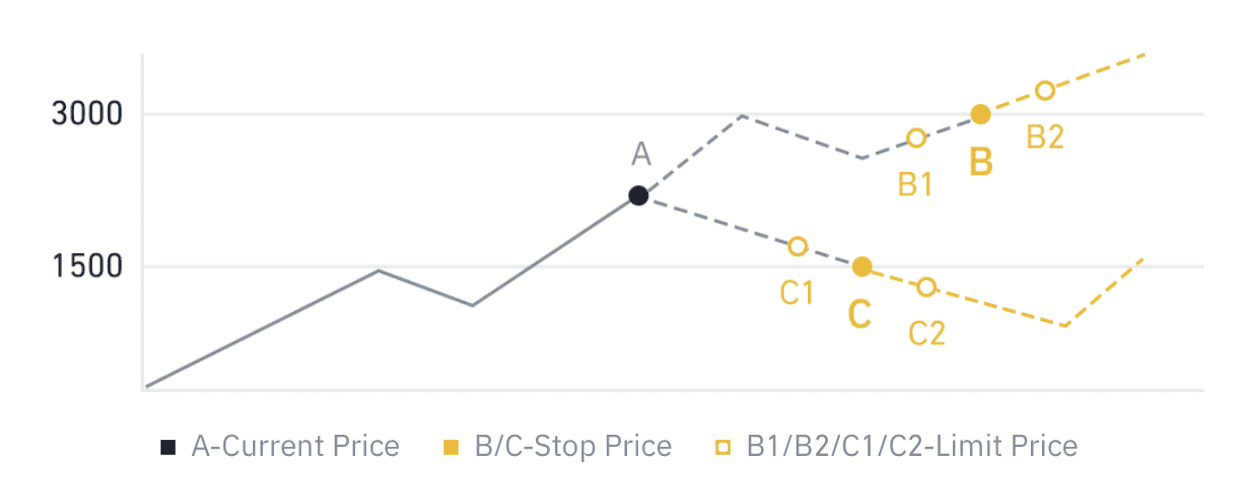Binance'a kripto nasıl yatırılır ve ticaret yapılır
İster harici bir cüzdandan fon aktarıyor olun, ister doğrudan Binance üzerinden kripto satın alıyorsanız, bu kılavuz sizi güvenli bir şekilde para yatırma ve ilk ticaretinizi verimli bir şekilde yürütme adımlarında size yol gösterecektir.
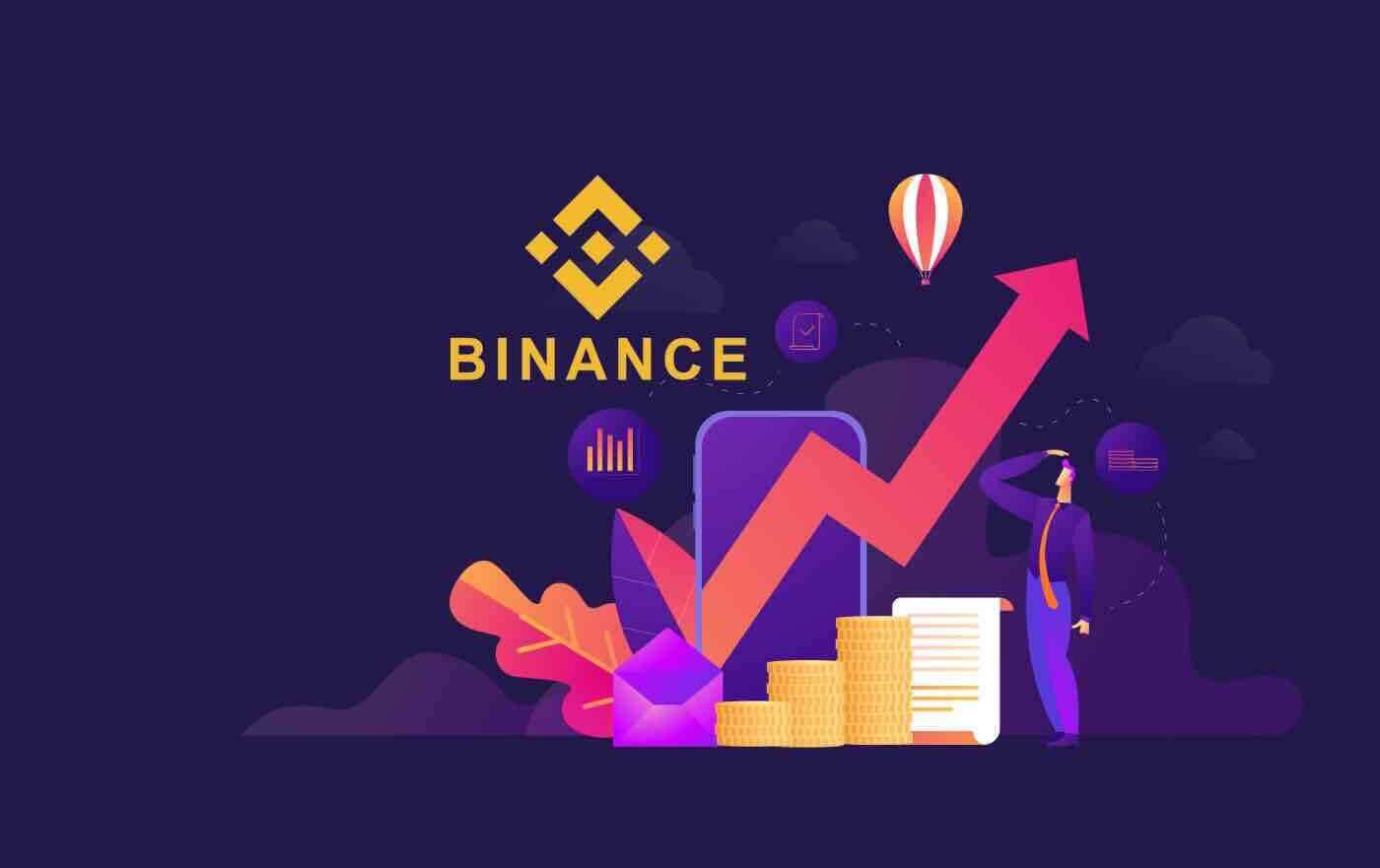
Binance'e Nasıl Para Yatırılır
Binance'e Kripto Nasıl Yatırılır
Başka bir platformda veya cüzdanda kripto paranız varsa, bunları Binance Cüzdanınıza aktararak ticaret yapabilir veya Binance Earn'deki hizmet paketimizle pasif gelir elde edebilirsiniz.
Binance'e Kripto Para Yatırın (Web)
Binance para yatırma adresimi nasıl bulabilirim?Kripto paralar bir "para yatırma adresi" aracılığıyla yatırılır. Binance Cüzdanınızın para yatırma adresini görüntülemek için [Cüzdan] - [Genel Bakış] - [Para Yatırma] bölümüne gidin. [Kripto Para Yatırma] öğesine tıklayın ve yatırmak istediğiniz coin'i ve kullandığınız ağı seçin. Para yatırma adresini göreceksiniz. Adresi kopyalayıp para çekmek istediğiniz platforma veya cüzdana yapıştırarak Binance Cüzdanınıza aktarın. Bazı durumlarda bir NOT da eklemeniz gerekebilir.
Adım adım eğitim
1. Binance hesabınıza giriş yapın ve [ Cüzdan ] - [ Genel Bakış ] öğesine tıklayın. 2. [ Para Yatırma
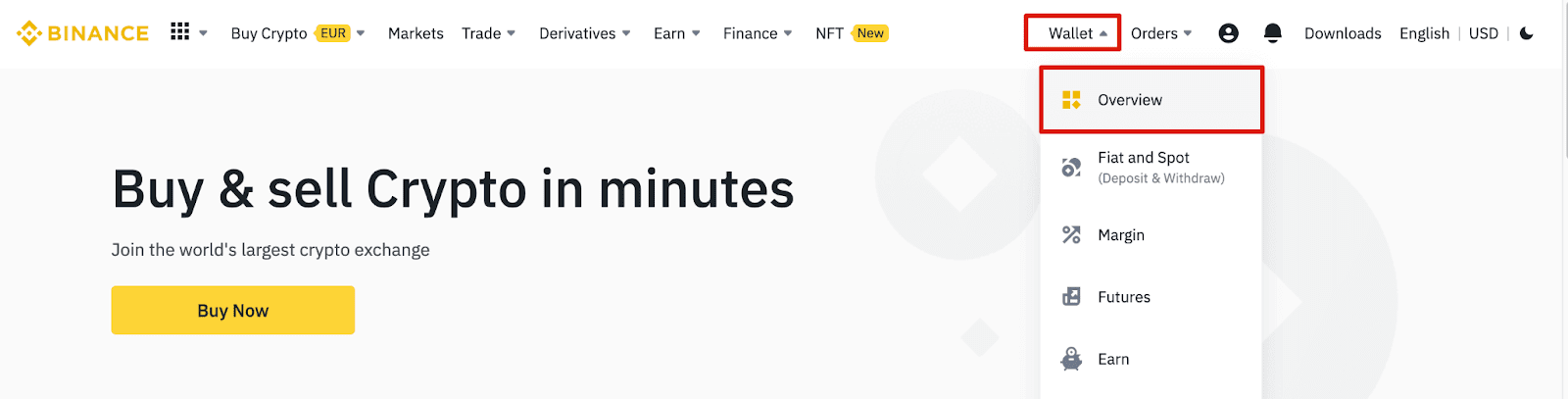
] öğesine tıklayın ve bir açılır pencere göreceksiniz. 3. [ Kripto Para Yatırma] öğesine tıklayın . 4. USDT gibi yatırmak istediğiniz kripto para birimini seçin . 5. Ardından, para yatırma ağını seçin. Lütfen seçilen ağın, para çektiğiniz platformun ağıyla aynı olduğundan emin olun. Yanlış ağı seçerseniz paranızı kaybedersiniz. Ağ seçiminin özeti:

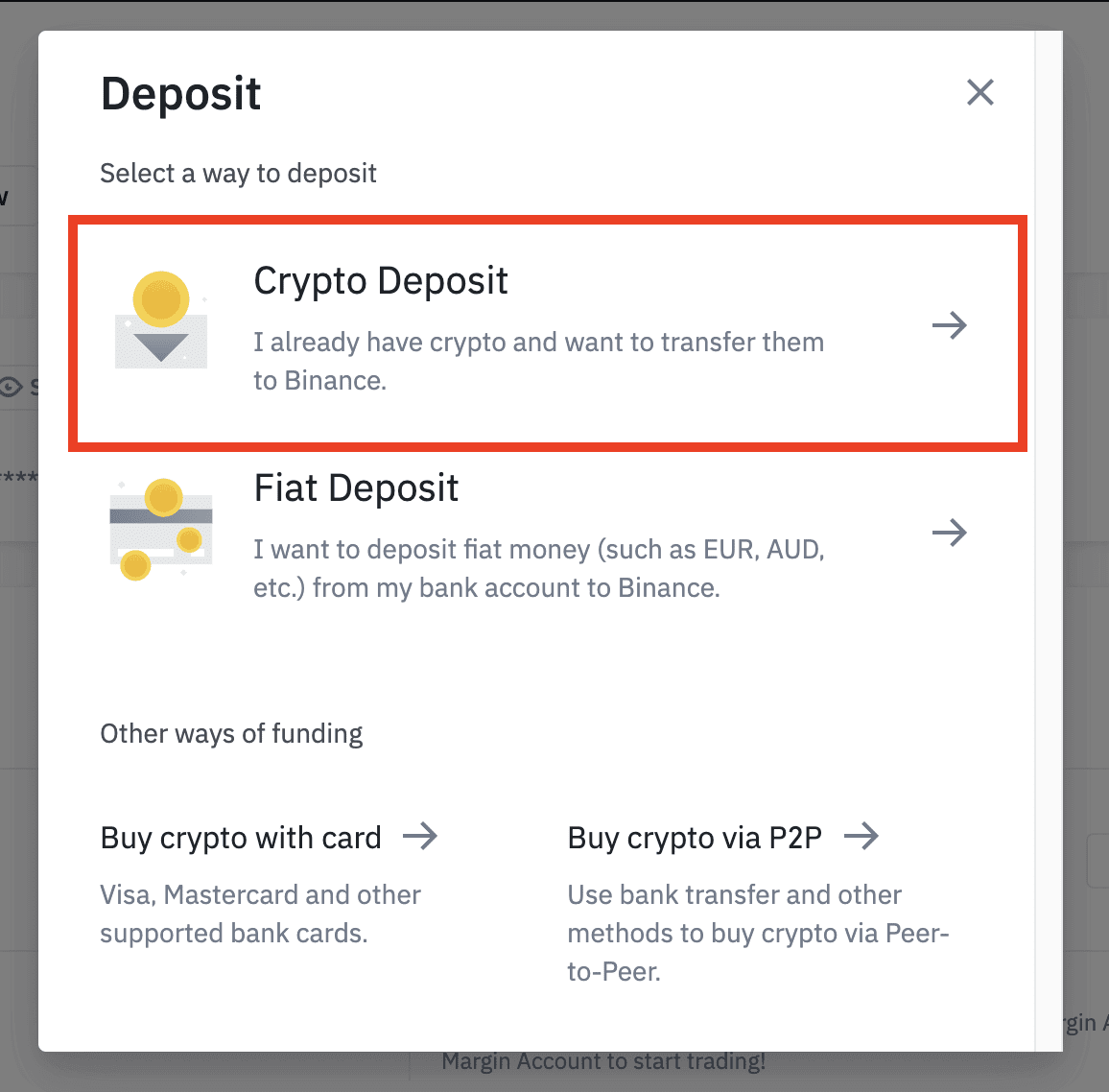
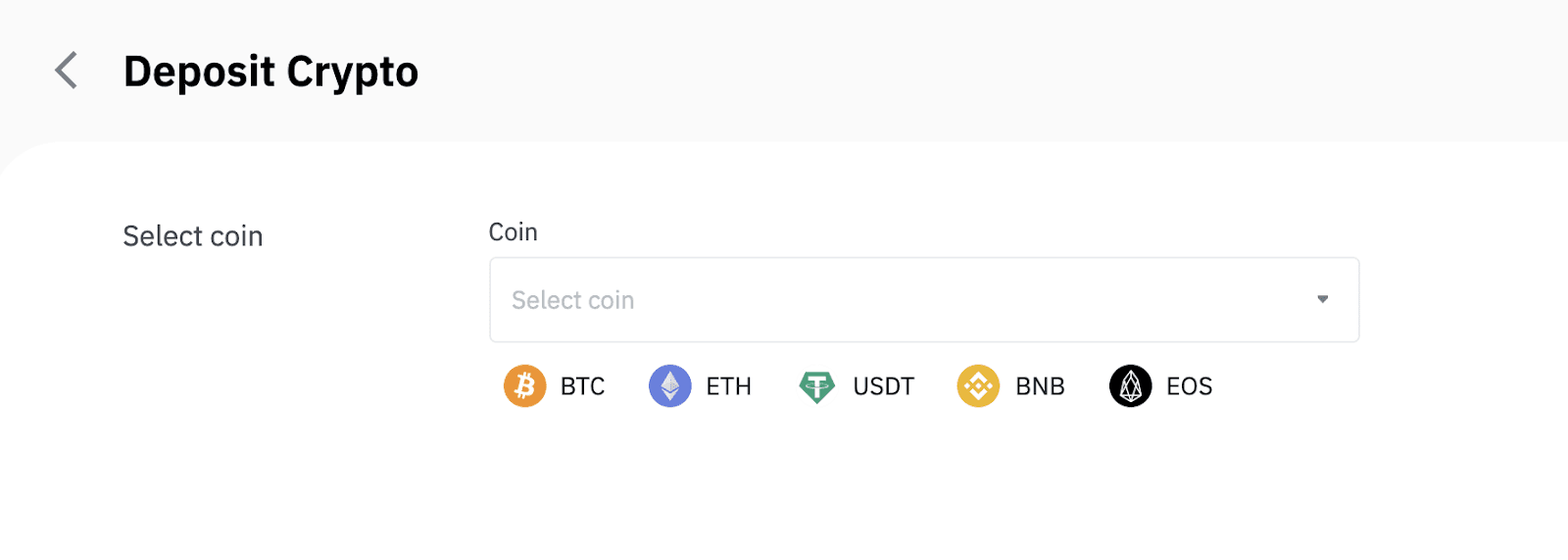
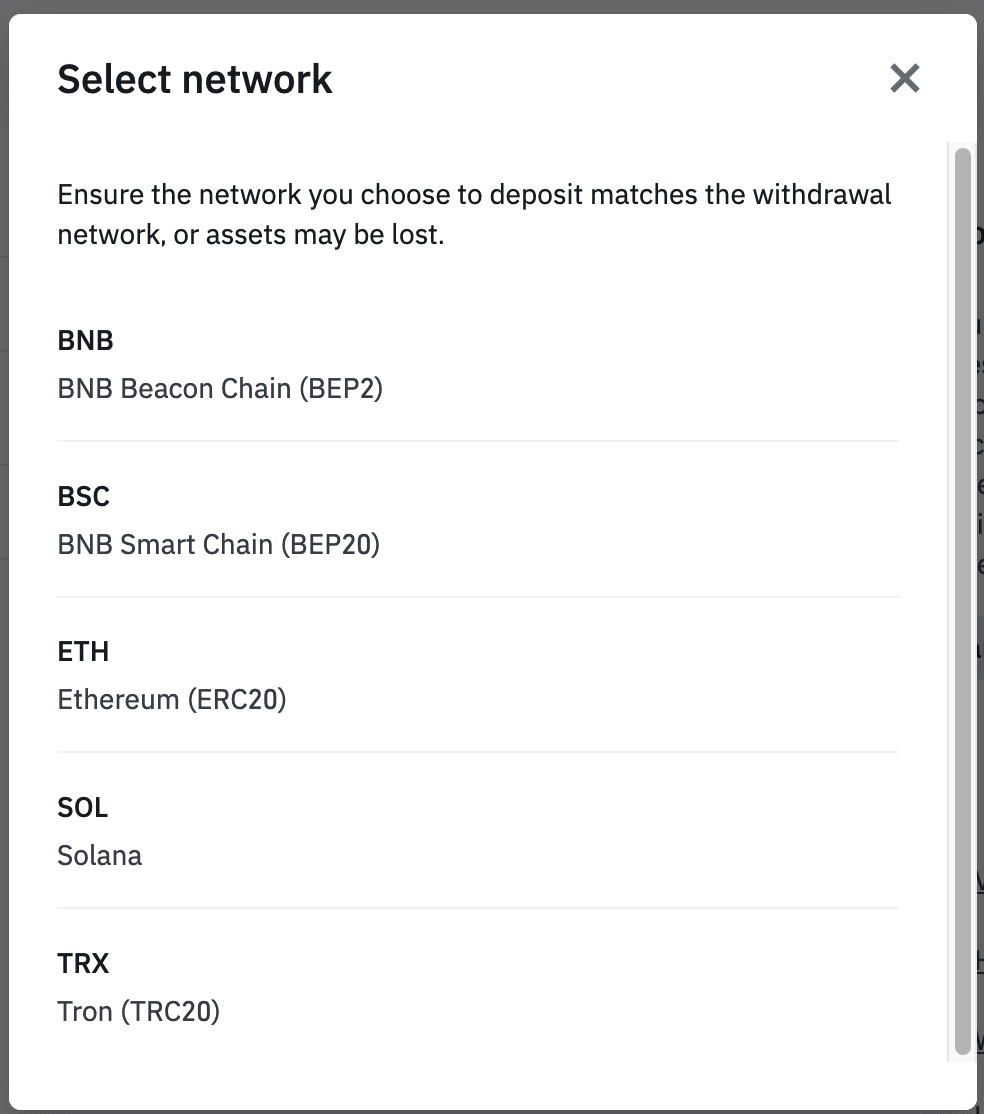
- BEP2, BNB Beacon Chain'i (eski adıyla Binance Chain) ifade eder.
- BEP20, BNB Akıllı Zinciri'ni (BSC) (eski adıyla Binance Akıllı Zinciri) ifade eder.
- ERC20, Ethereum ağını ifade eder.
- TRC20, TRON ağını ifade eder.
- BTC, Bitcoin ağını ifade eder.
- BTC (SegWit), Native Segwit'i (bech32) ifade eder ve adres "bc1" ile başlar. Kullanıcıların Bitcoin varlıklarını çekmelerine veya SegWit (bech32) adreslerine göndermelerine izin verilir.
6. Bu örnekte, USDT'yi başka bir platformdan çekip Binance'e yatıracağız. Bir ERC20 adresinden (Ethereum blok zinciri) çektiğimiz için, ERC20 yatırma ağını seçeceğiz.
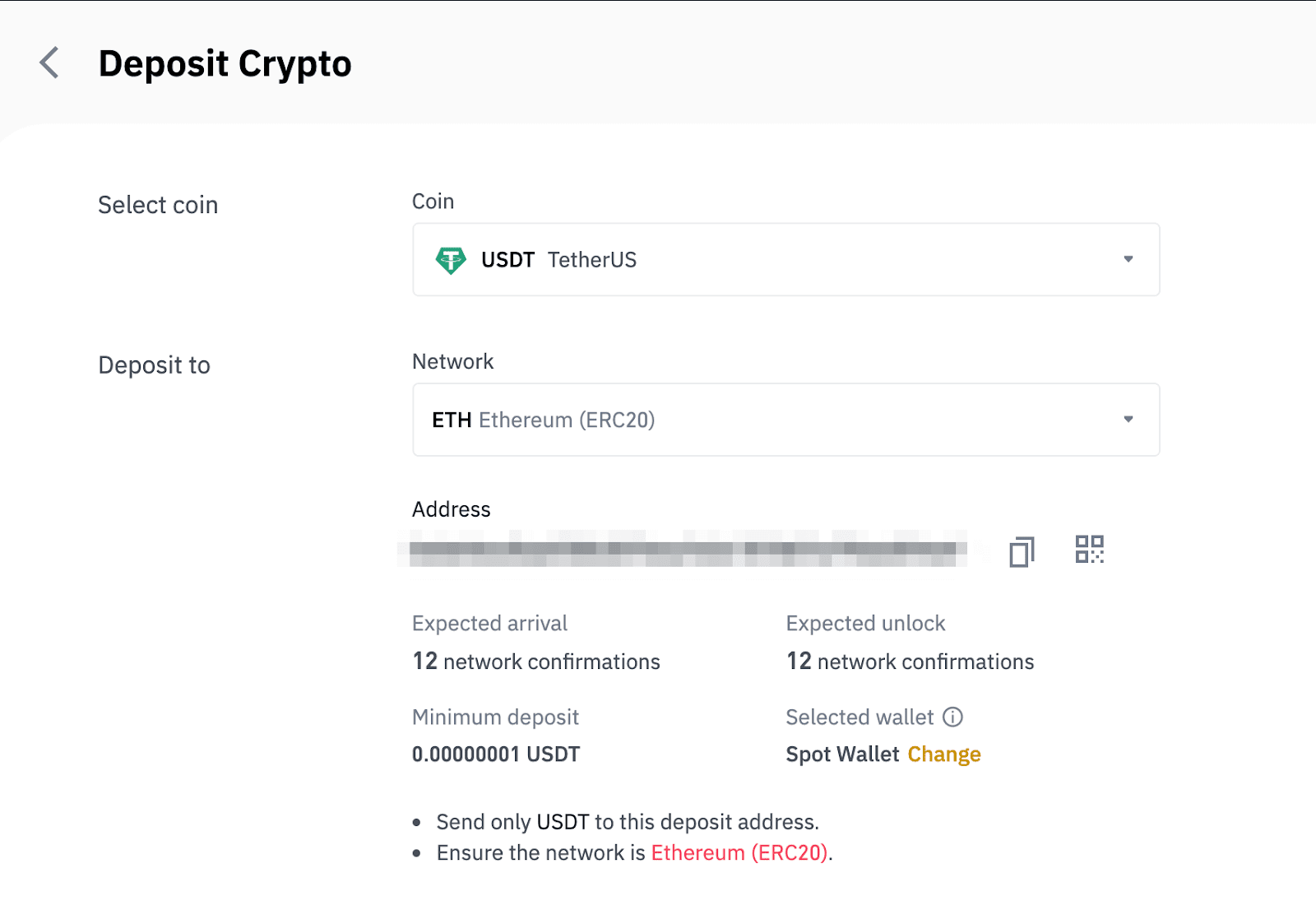
- Ağ seçimi, para çekme işlemini gerçekleştirdiğiniz harici cüzdan/borsanın sağladığı seçeneklere bağlıdır. Harici platform yalnızca ERC20'yi destekliyorsa, ERC20 para yatırma ağını seçmelisiniz.
- En ucuz ücret seçeneğini SEÇMEYİN. Harici platformla uyumlu olanı seçin. Örneğin, yalnızca ERC20 token'larını başka bir ERC20 adresine gönderebilirsiniz ve yalnızca BSC token'larını başka bir BSC adresine gönderebilirsiniz. Uyumsuz/farklı para yatırma ağlarını seçerseniz, fonlarınızı kaybedersiniz.
7. Binance Cüzdanınızın para yatırma adresini kopyalamak için tıklayın ve kripto çekmeyi planladığınız platformdaki adres alanına yapıştırın.
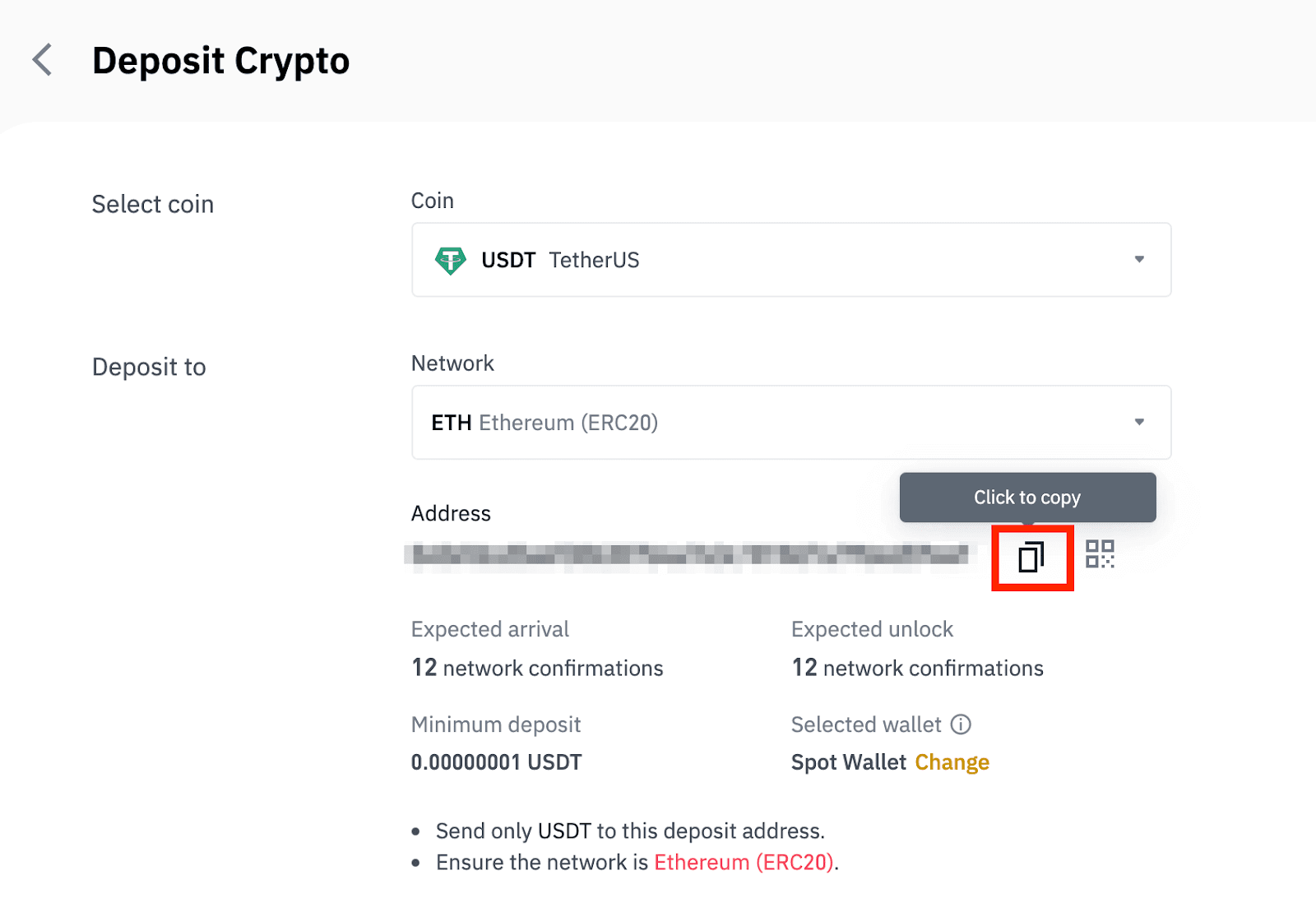
Alternatif olarak, adresin QR kodunu almak ve çekmekte olduğunuz platforma aktarmak için QR kodu simgesine tıklayabilirsiniz.
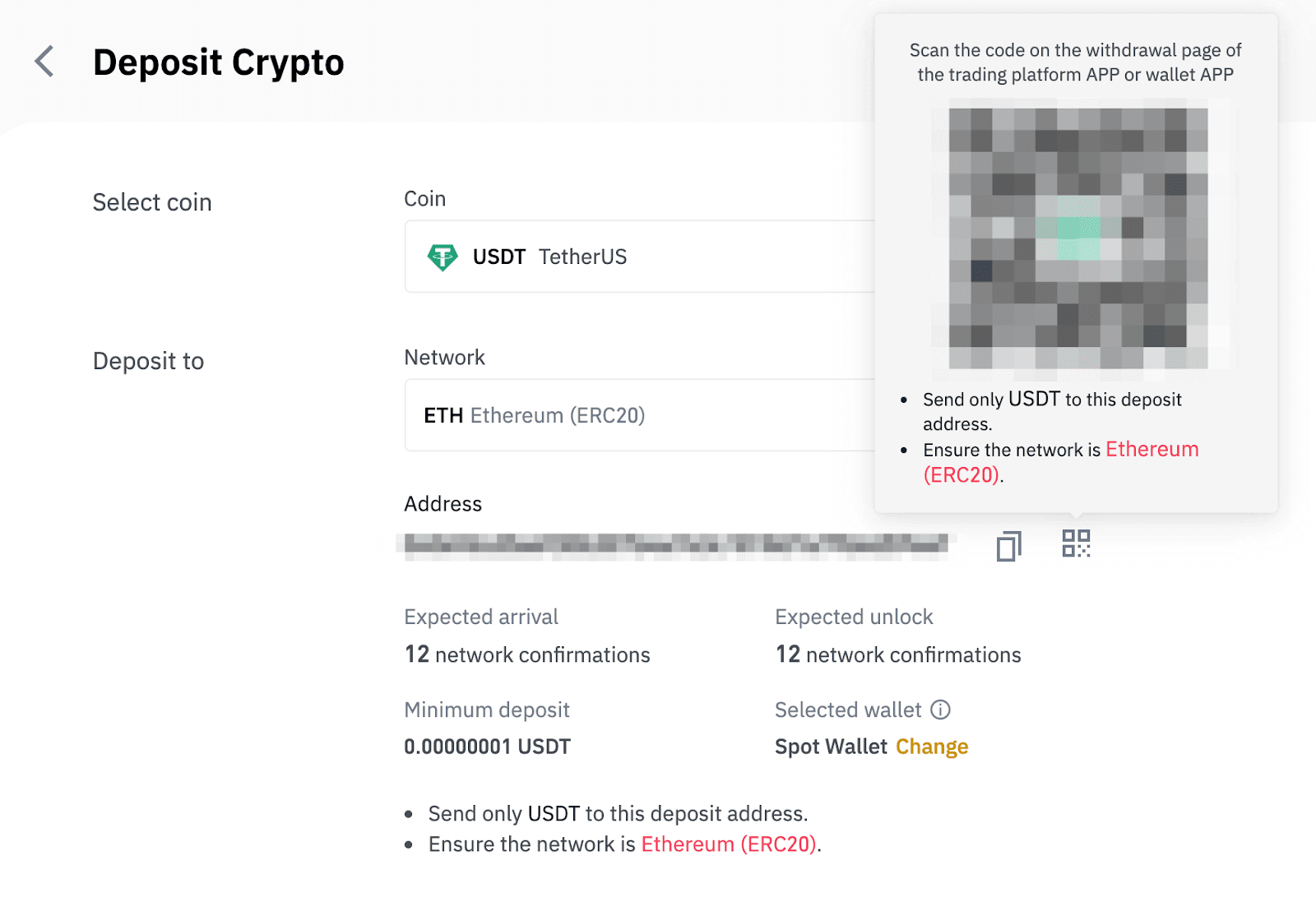
8. Para çekme talebini onayladıktan sonra, işlemin onaylanması zaman alır. Onay süresi, blok zincirine ve mevcut ağ trafiğine bağlı olarak değişir.
Transfer işlendikten sonra, fonlar kısa bir süre sonra Binance hesabınıza yatırılır.
9. Para yatırma işleminizin durumunu [İşlem Geçmişi]'nden ve son işlemlerinizle ilgili daha fazla bilgiden kontrol edebilirsiniz.
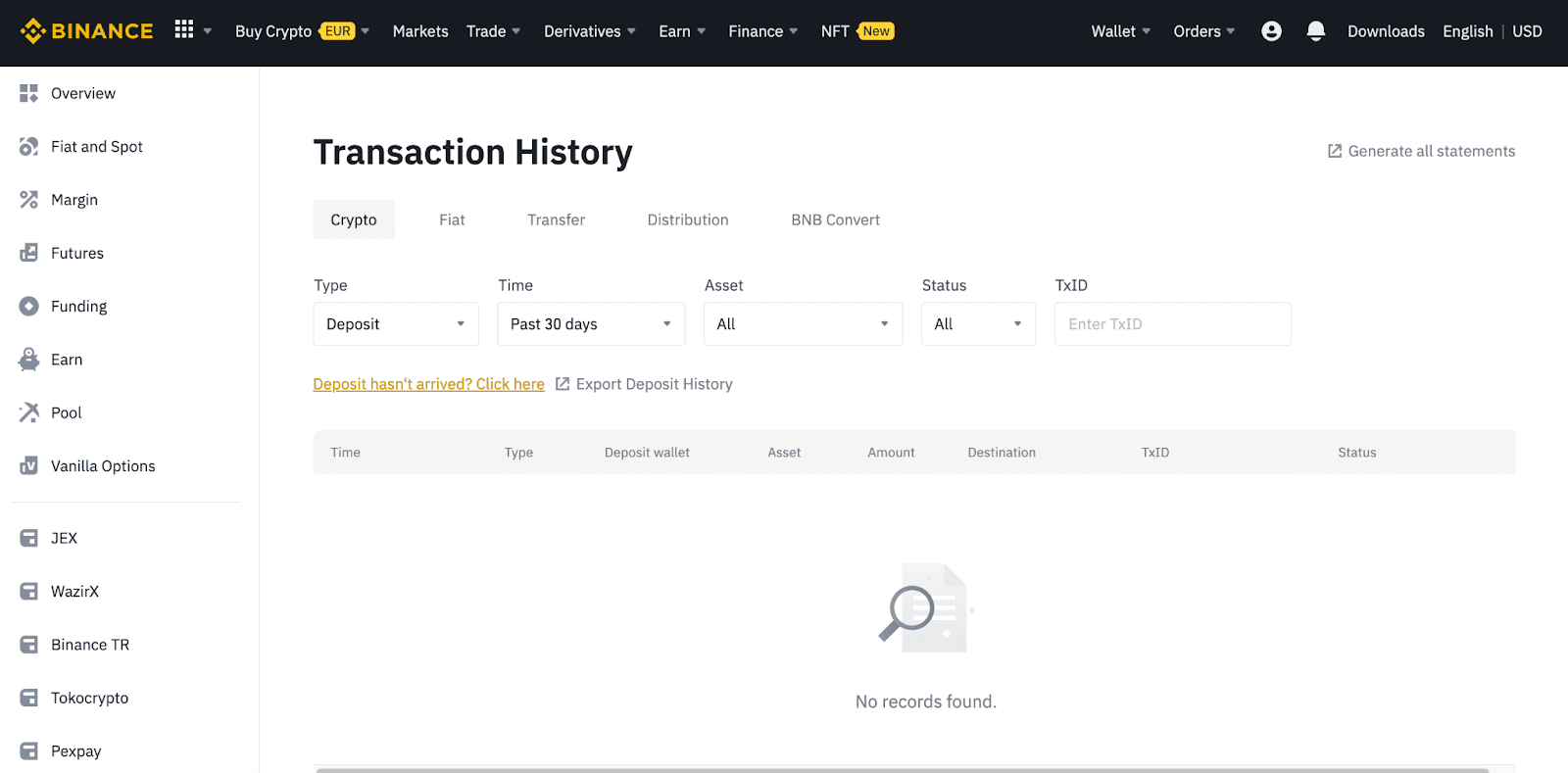
Binance'e Kripto Para Yatırın (Uygulama)
1. Binance Uygulamanızı açın ve [Cüzdanlar] - [Para Yatırma] öğesine dokunun.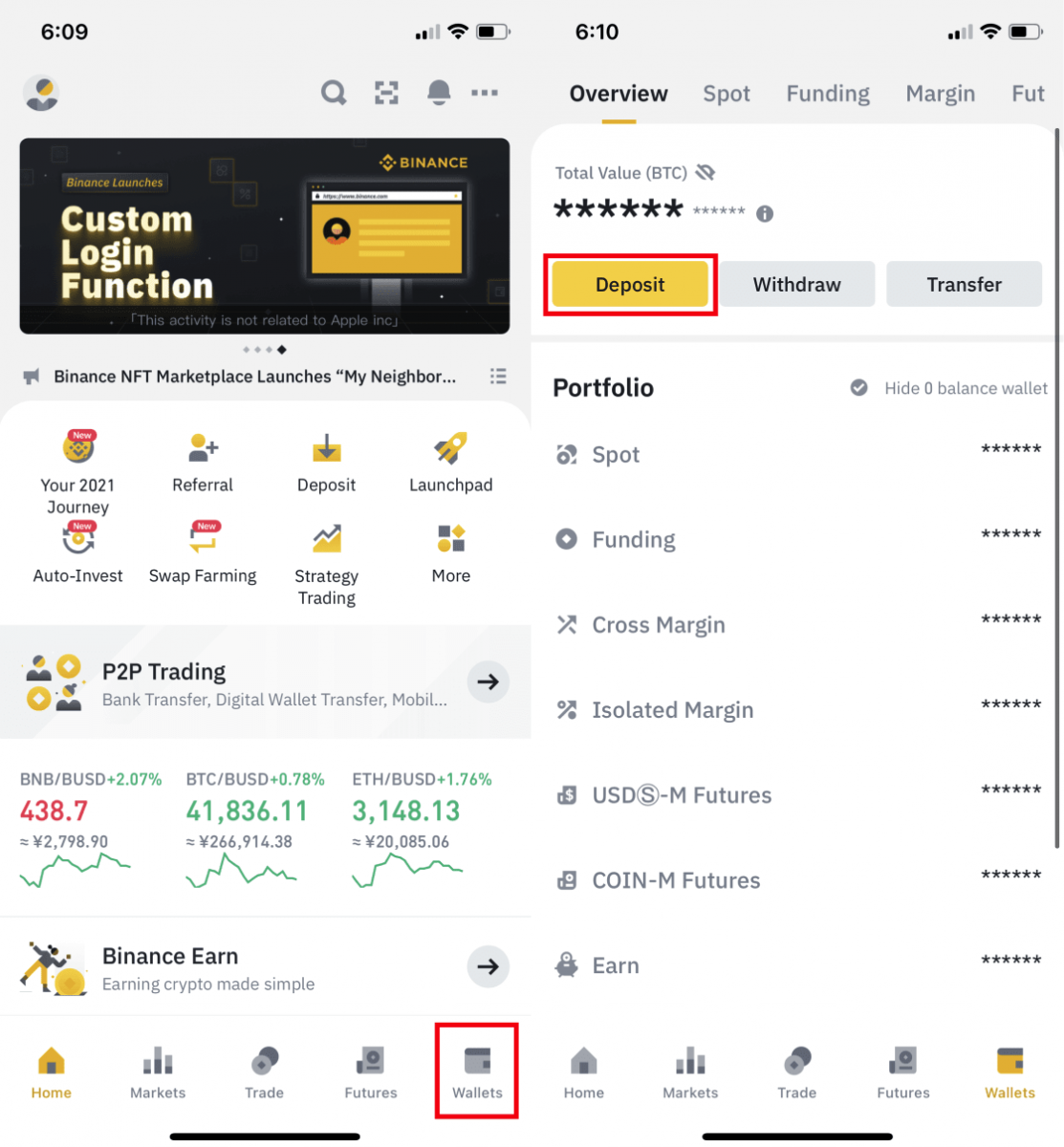
2. Yatırmak istediğiniz kripto para birimini seçin, örneğin USDT . 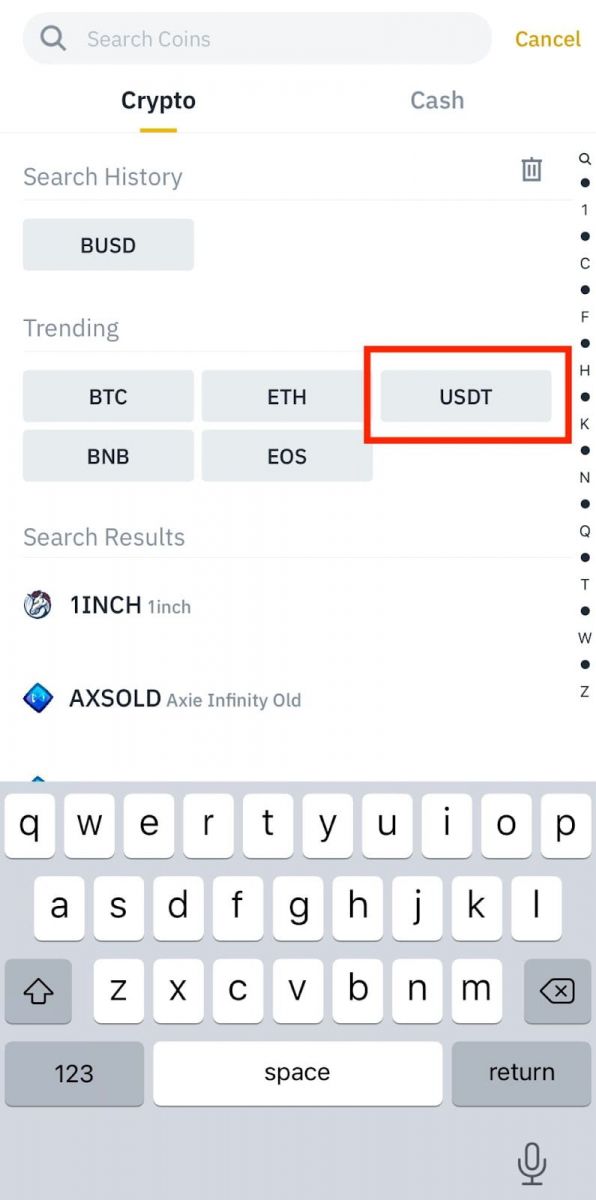
3. USDT yatırmak için mevcut ağı göreceksiniz. Lütfen para yatırma ağını dikkatlice seçin ve seçilen ağın, para çektiğiniz platformun ağıyla aynı olduğundan emin olun. Yanlış ağı seçerseniz, paranızı kaybedersiniz. 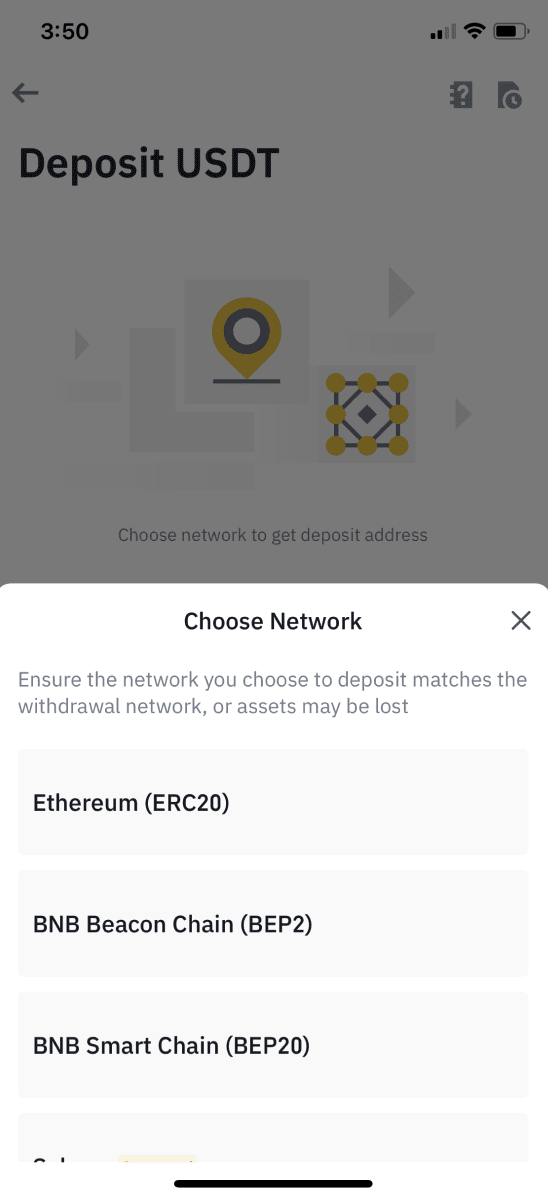
4. Bir QR kodu ve para yatırma adresi göreceksiniz. Binance Cüzdanınızın para yatırma adresini kopyalamak için tıklayın ve kripto para çekmeyi planladığınız platformdaki adres alanına yapıştırın. Ayrıca [Resim Olarak Kaydet] öğesine tıklayıp QR kodunu doğrudan çekme platformuna aktarabilirsiniz. 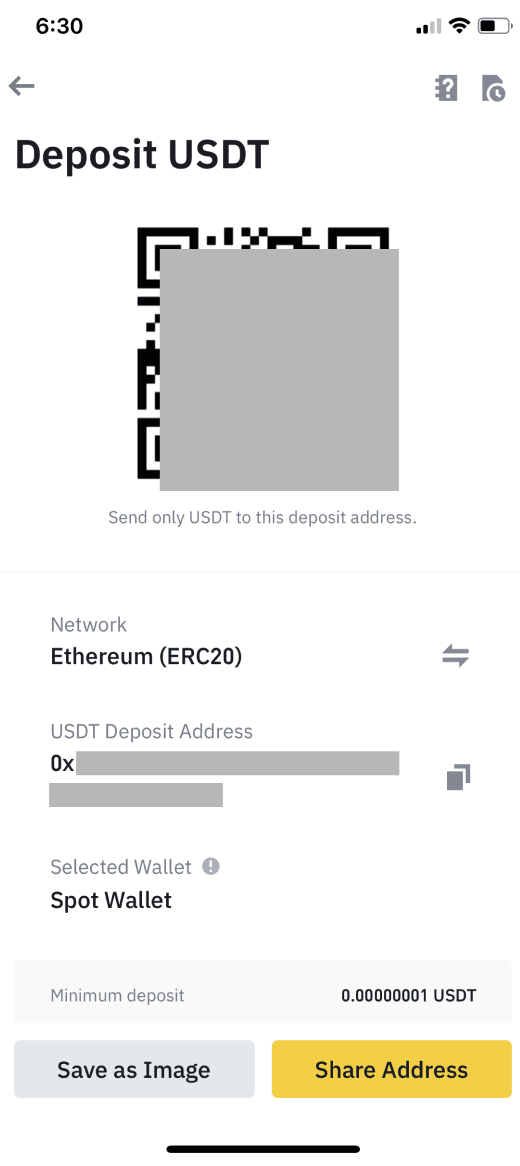
[Cüzdanı Değiştir] öğesine dokunabilir ve para yatırmak için “Spot Cüzdan” veya “Para Yatırma Cüzdanı”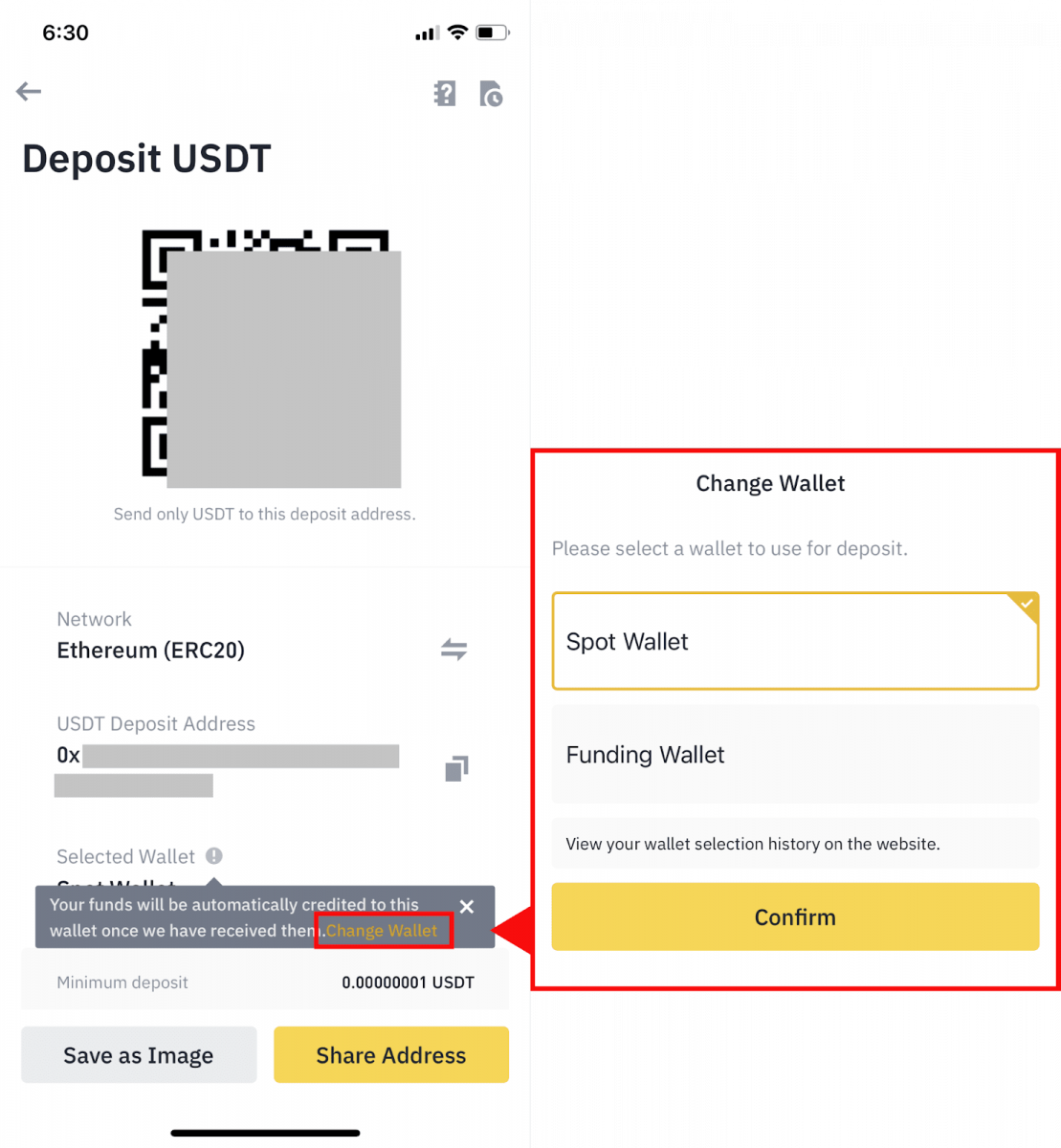
seçeneğini seçebilirsiniz.
5. Para yatırma isteğini onayladıktan sonra transfer işlenecektir. Paralar kısa bir süre sonra Binance hesabınıza yatırılacaktır.
Binance P2P'de Kripto Nasıl Satın Alınır
Binance P2P'de, alıcılardan sıfır işlem ücreti alınırken, yapıcılardan her tamamlanan emirde küçük bir miktar işlem ücreti alınır. Tüm piyasalarda en düşük P2P işlem ücretlerini uygulama sözü veriyoruz.
Binance P2P'de (Web) Kripto Satın Alın
Adım 1: Binance P2Psayfasına gidin ve
- Zaten bir Binance hesabınız varsa, "Giriş Yap"a tıklayın ve 4. Adıma geçin
- Henüz bir Binance hesabınız yoksa " Kayıt Ol " a tıklayın
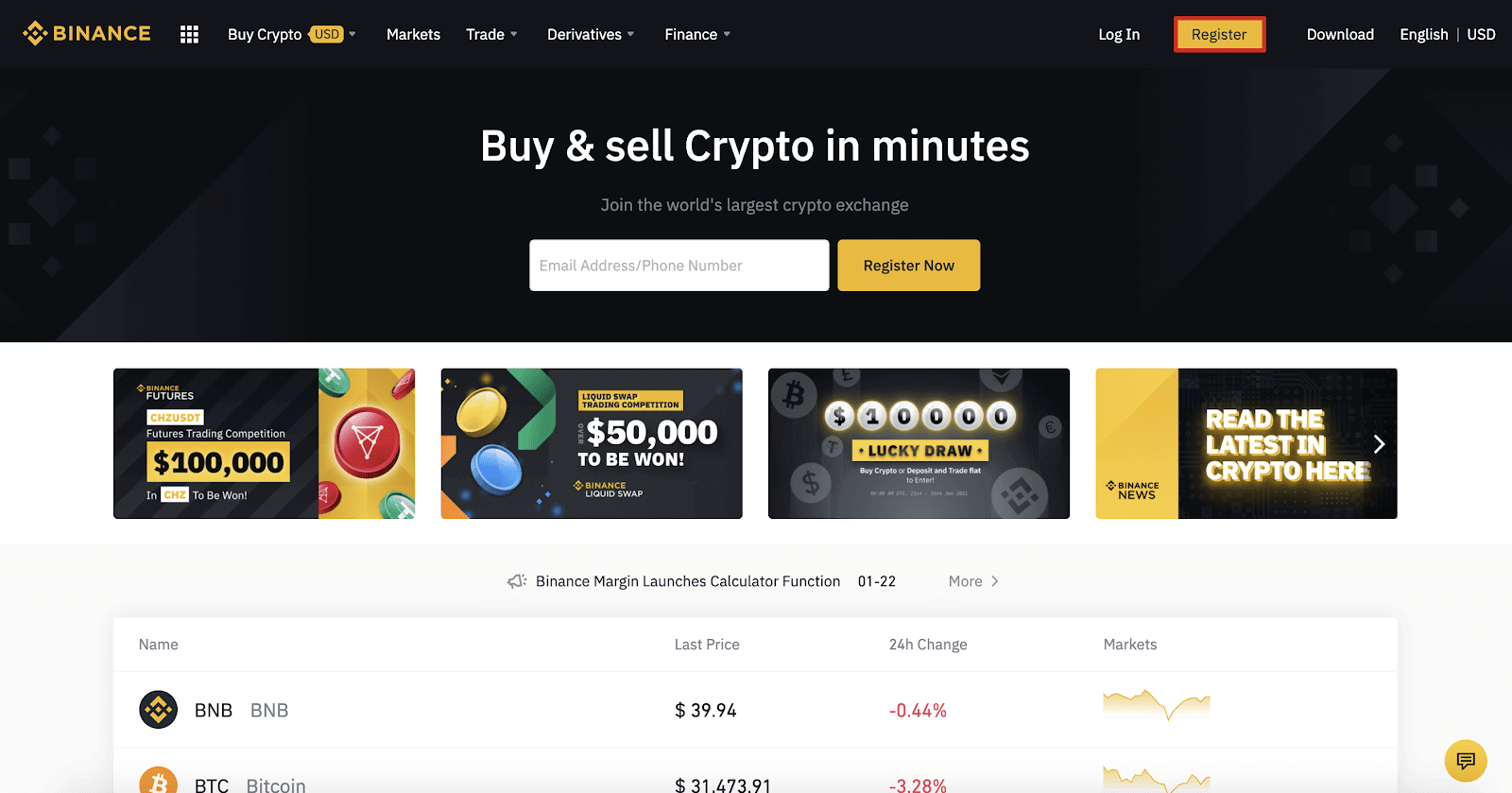
Adım 2:
Kayıt sayfasında e-postanızı girin ve giriş parolanızı ayarlayın. Binance Şartlarını okuyun ve kontrol edin ve " Hesap Oluştur "a tıklayın.
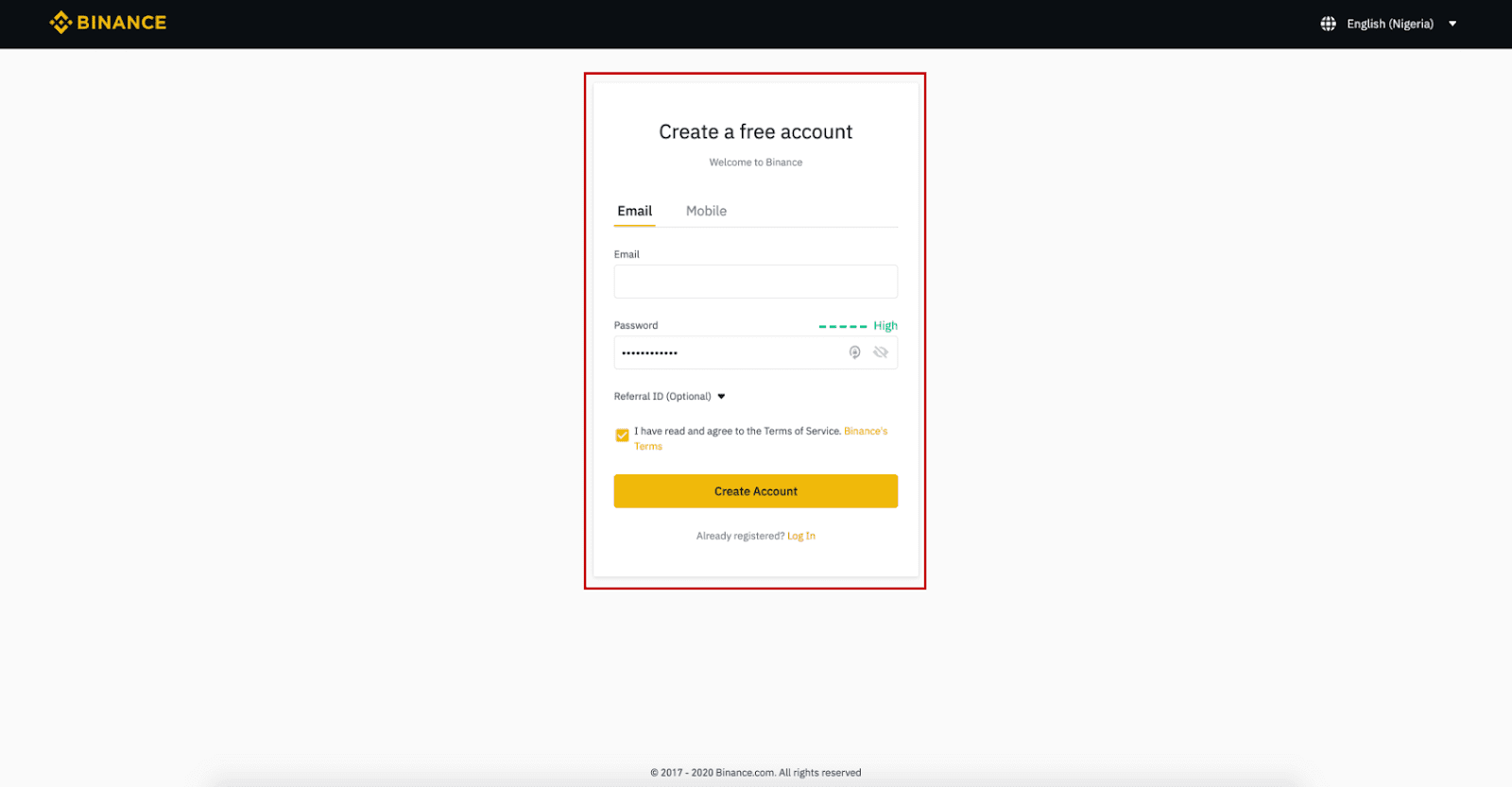
Adım 3:
Seviye 2 kimlik doğrulamasını tamamlayın, SMS Doğrulamasını etkinleştirin ve ardından tercih ettiğiniz ödeme yöntemini ayarlayın.
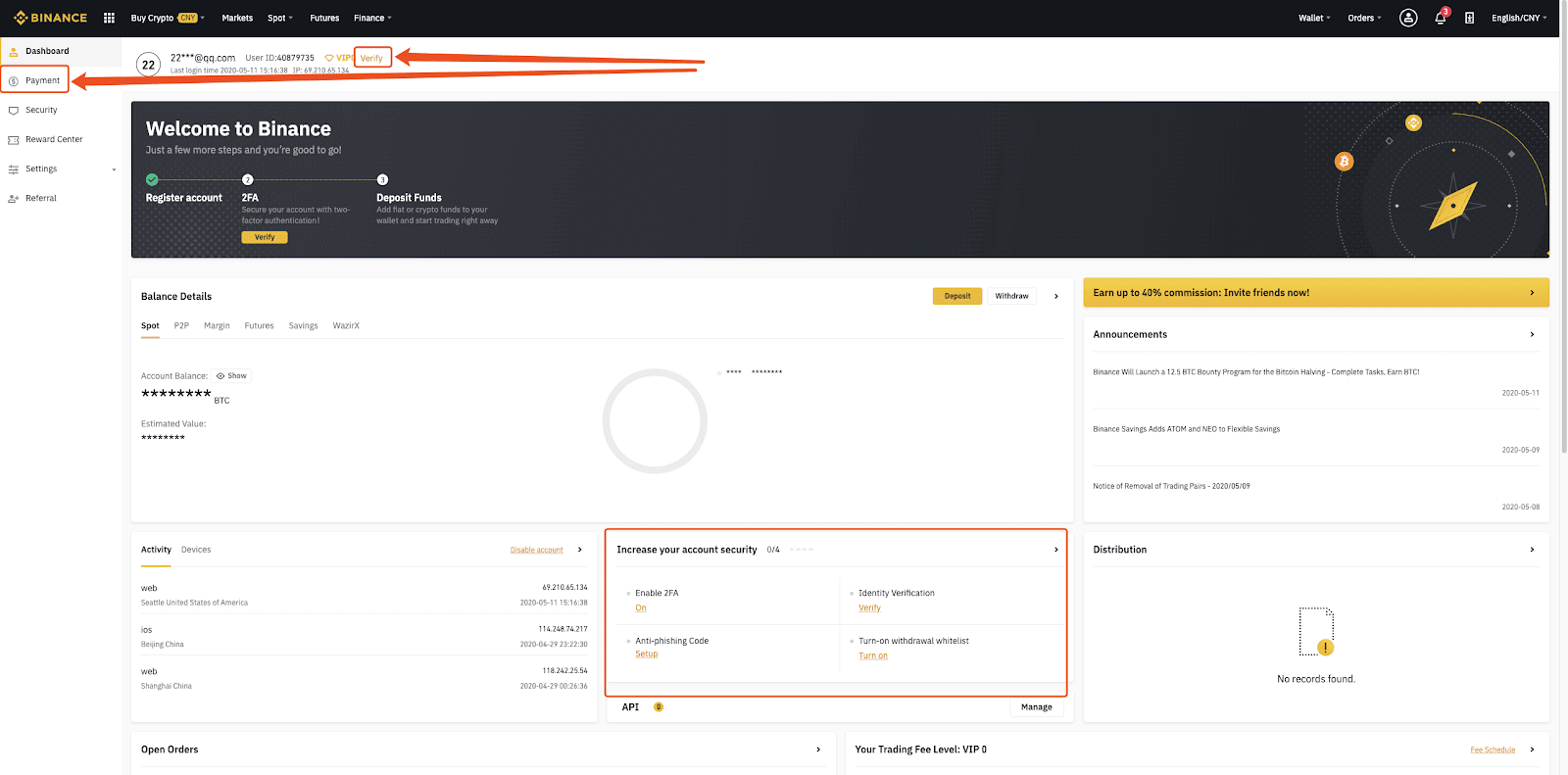

Adım 4:
(1) "Kripto Satın Al"ı seçin, ardından üst gezinme çubuğunda (2) " P2P Ticareti "ne tıklayın.
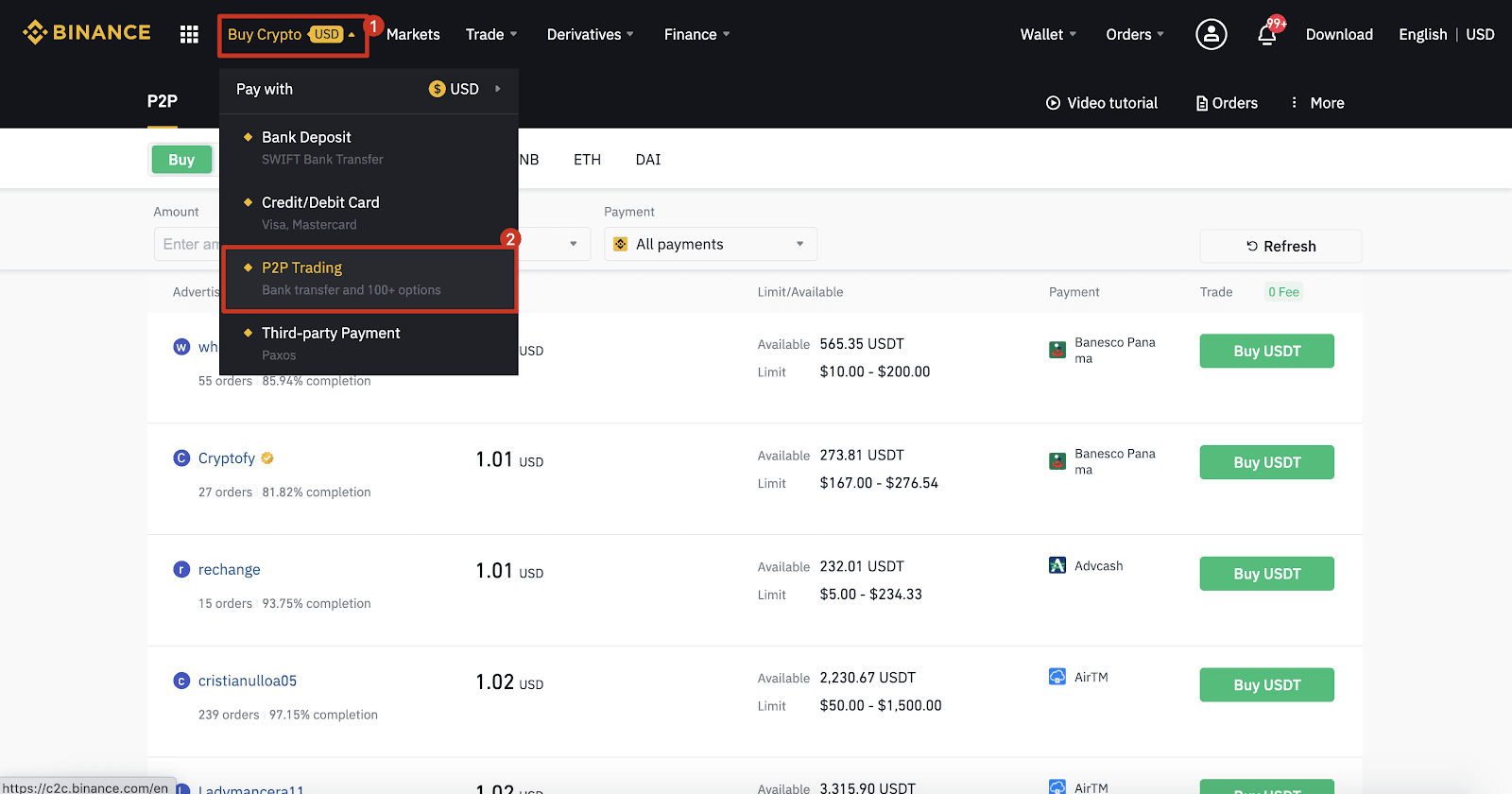
Adım 5:
(1) " Satın Al "a tıklayın ve satın almak istediğiniz para birimini seçin (BTC örnek olarak gösterilmiştir). Fiyatı ve açılır menüdeki (2) " Ödeme "yi filtreleyin, bir reklam seçin, ardından (3) " Satın Al "a tıklayın.
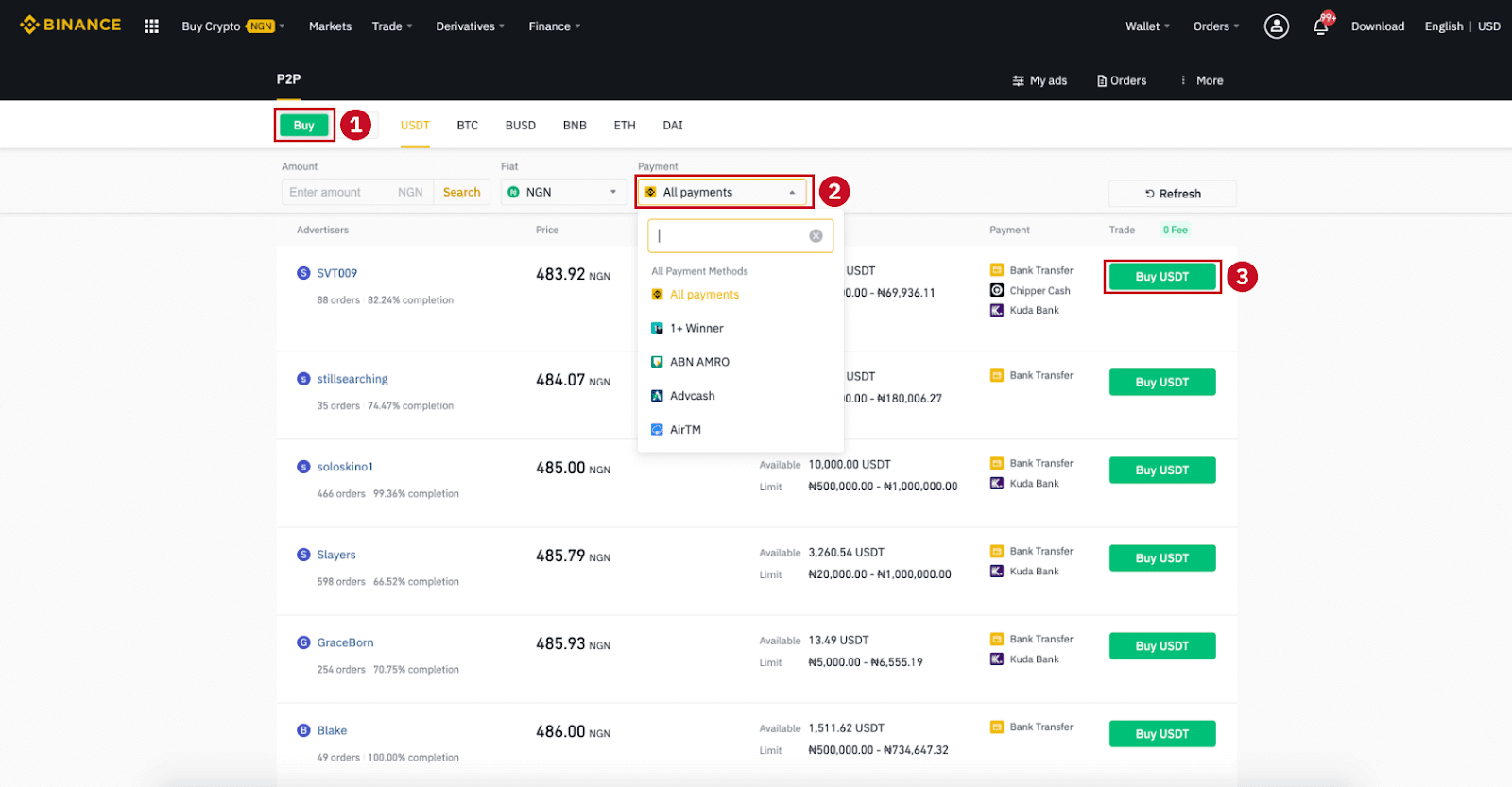
Adım 6:
Satın almak istediğiniz tutarı (itibari para biriminizde) veya miktarı (kripto para biriminde) girin ve (2) " Satın Al "a tıklayın.
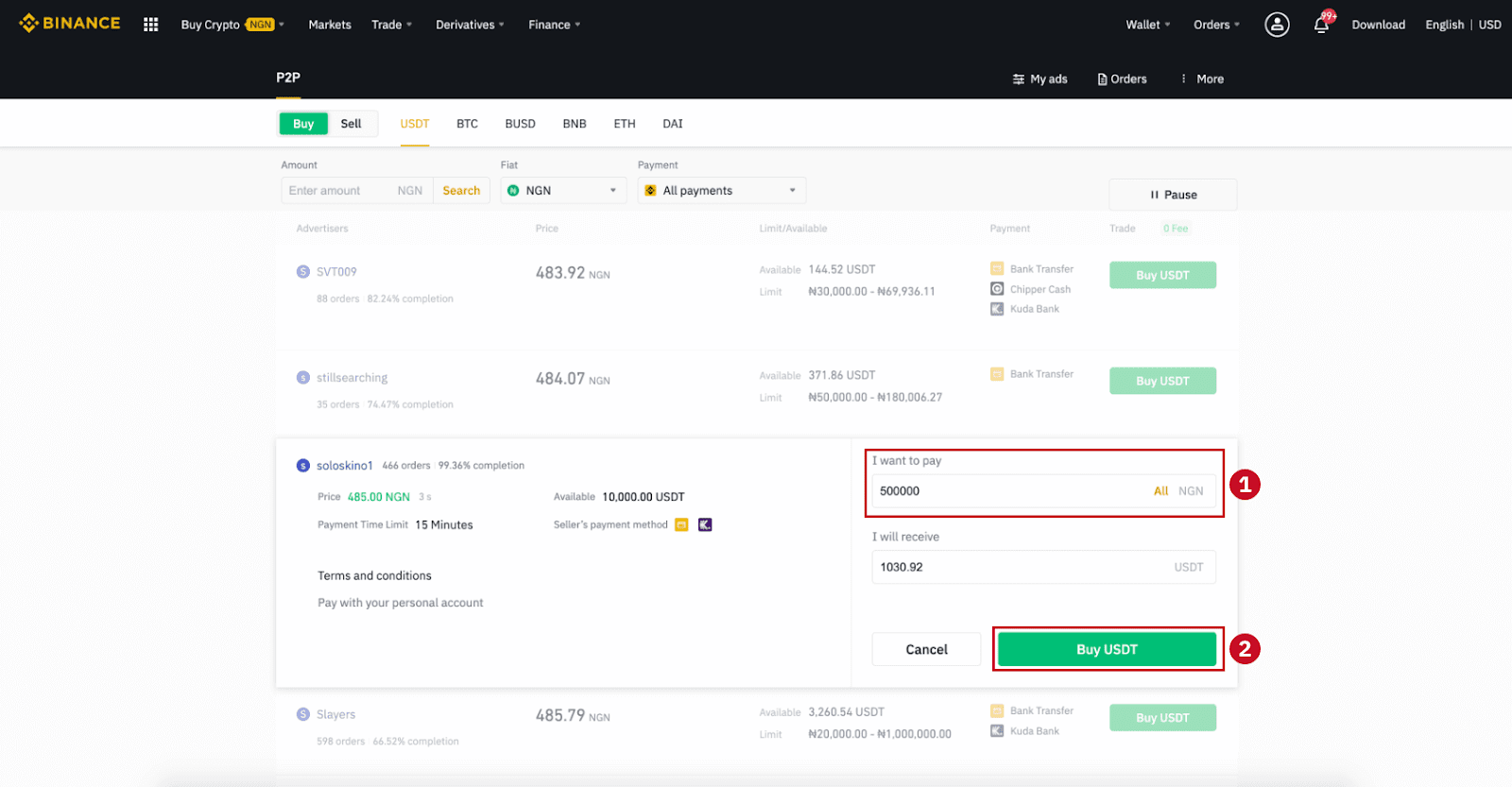
Adım 7:
Sipariş Ayrıntıları sayfasında ödeme yöntemini ve tutarı (toplam fiyat) onaylayın.
İtibari işlemi ödeme süresi sınırı içinde tamamlayın. Ardından " Transfer edildi, ileri " ve " Onayla "ya tıklayın.
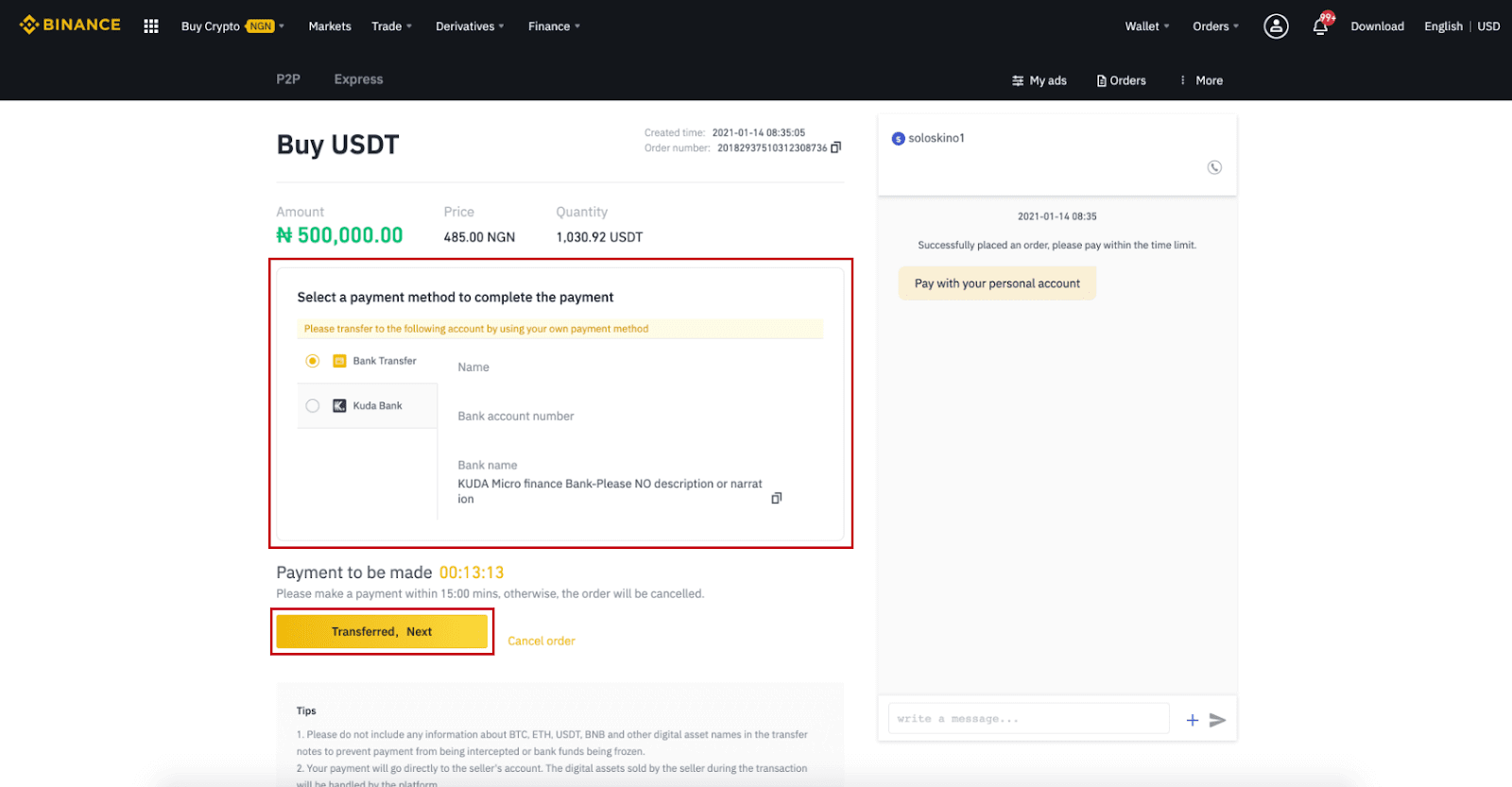
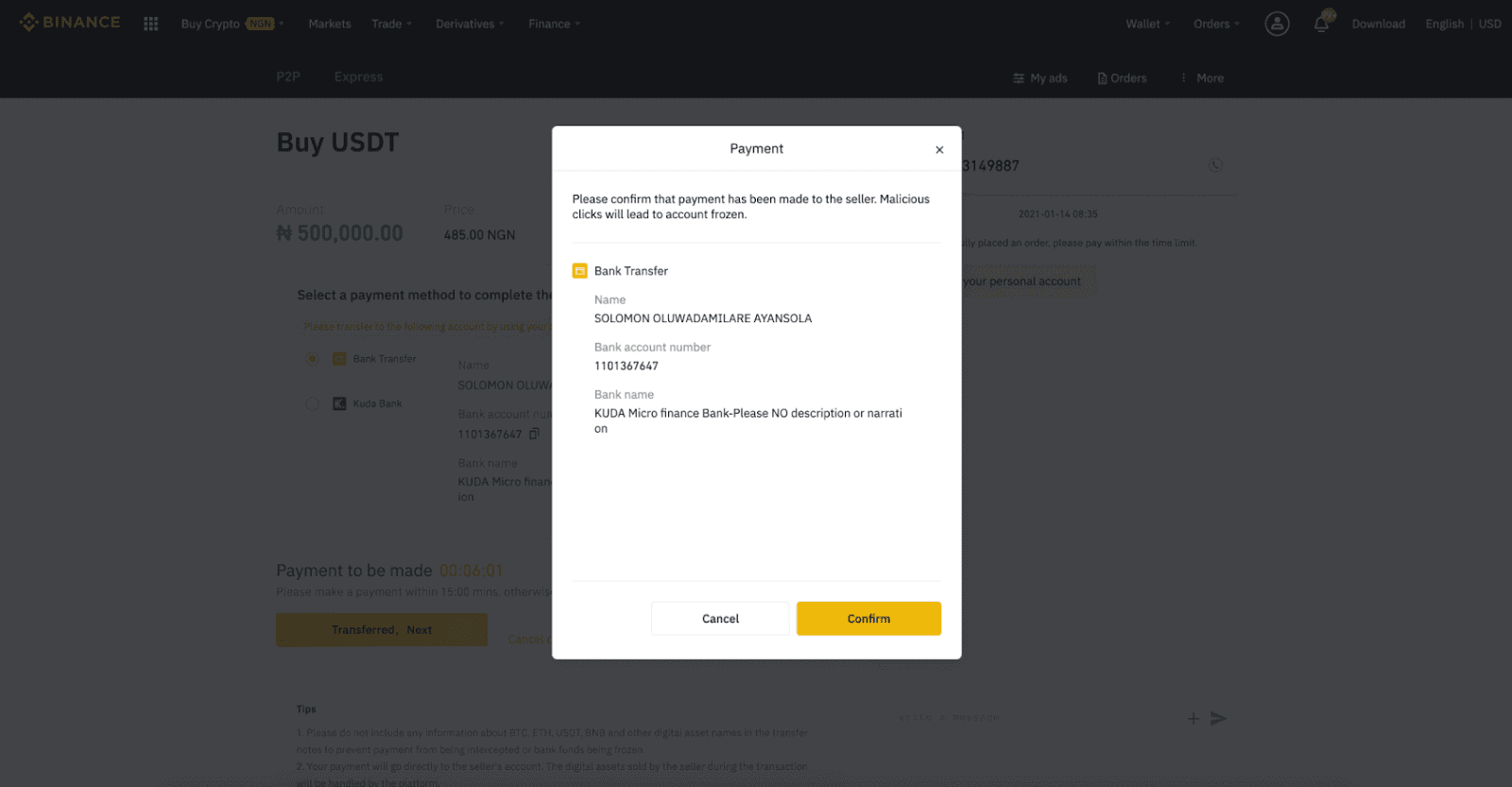
Not : Satıcının sağladığı ödeme bilgilerine göre ödemeyi doğrudan banka havalesi, Alipay, WeChat veya başka bir üçüncü taraf ödeme platformu aracılığıyla satıcıya aktarmanız gerekir. Ödemeyi satıcıya zaten aktardıysanız, ödeme hesabınıza satıcıdan zaten bir geri ödeme almadıysanız "İptal"e tıklamamalısınız. Gerçek bir ödeme yapmazsanız, ödemeyi onaylamak için lütfen "Onayla"ya tıklamayın. Bu, işlem kurallarına göre izin verilmez. İşlem sırasında herhangi bir sorunla karşılaşırsanız, sohbet penceresini kullanarak satıcıyla iletişime geçebilirsiniz.
Adım 8: Satıcı kripto para birimini serbest bıraktıktan sonra işlem tamamlanır. Dijital varlıkları Spot Cüzdanınıza aktarmak için (2) " Spot Cüzdanına Aktar
" a tıklayabilirsiniz . Ayrıca, yeni satın aldığınız dijital varlığı görüntülemek için düğmenin üzerindeki (1) " Hesabımı kontrol et "e tıklayabilirsiniz. Not : "Aktarıldı, sonraki"ye tıkladıktan sonra 15 dakika içinde kripto para birimini almazsanız , " İtiraz et " e tıklayabilir ve Müşteri Hizmetleri siparişin işlenmesinde size yardımcı olacaktır.
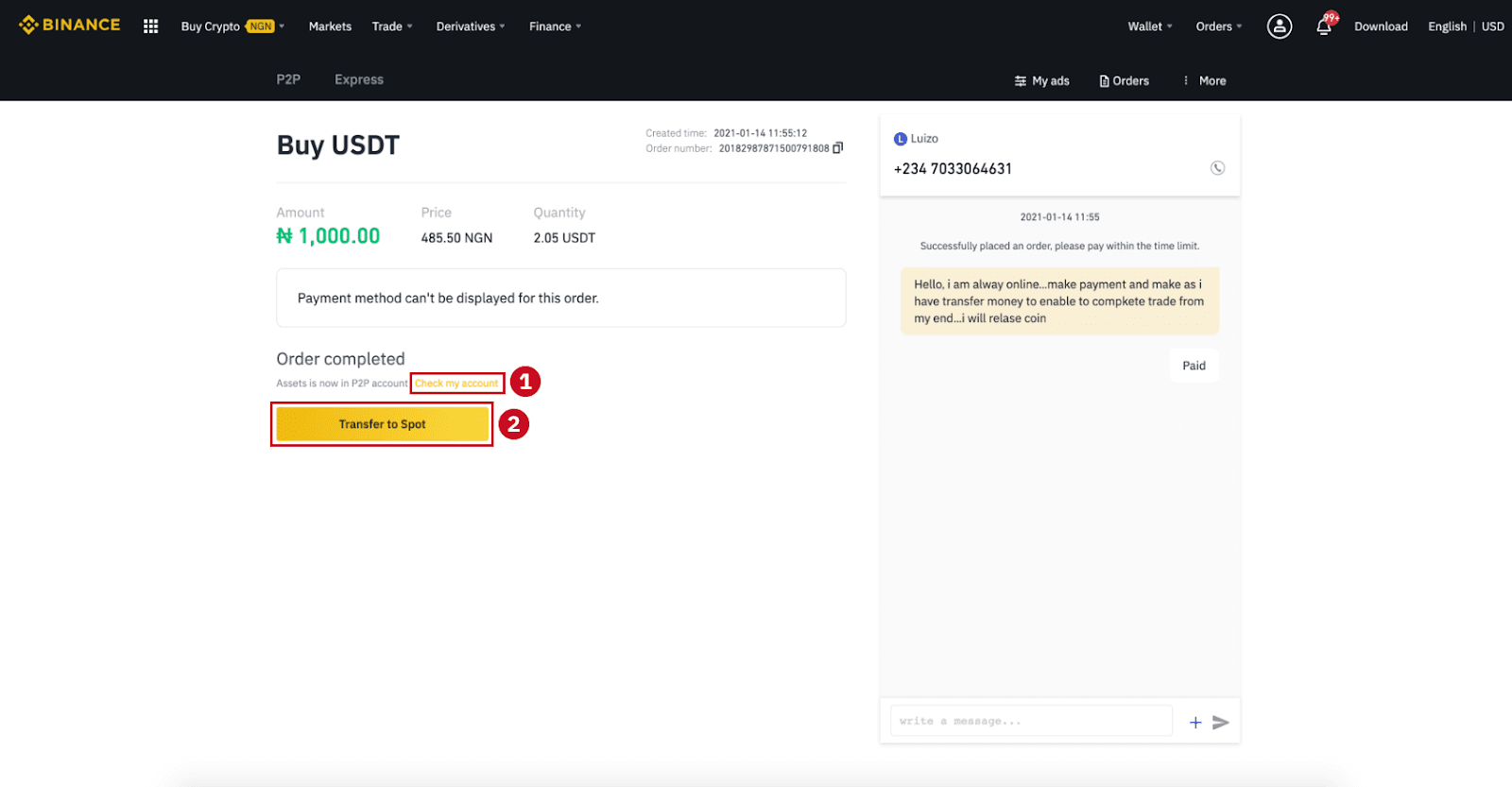
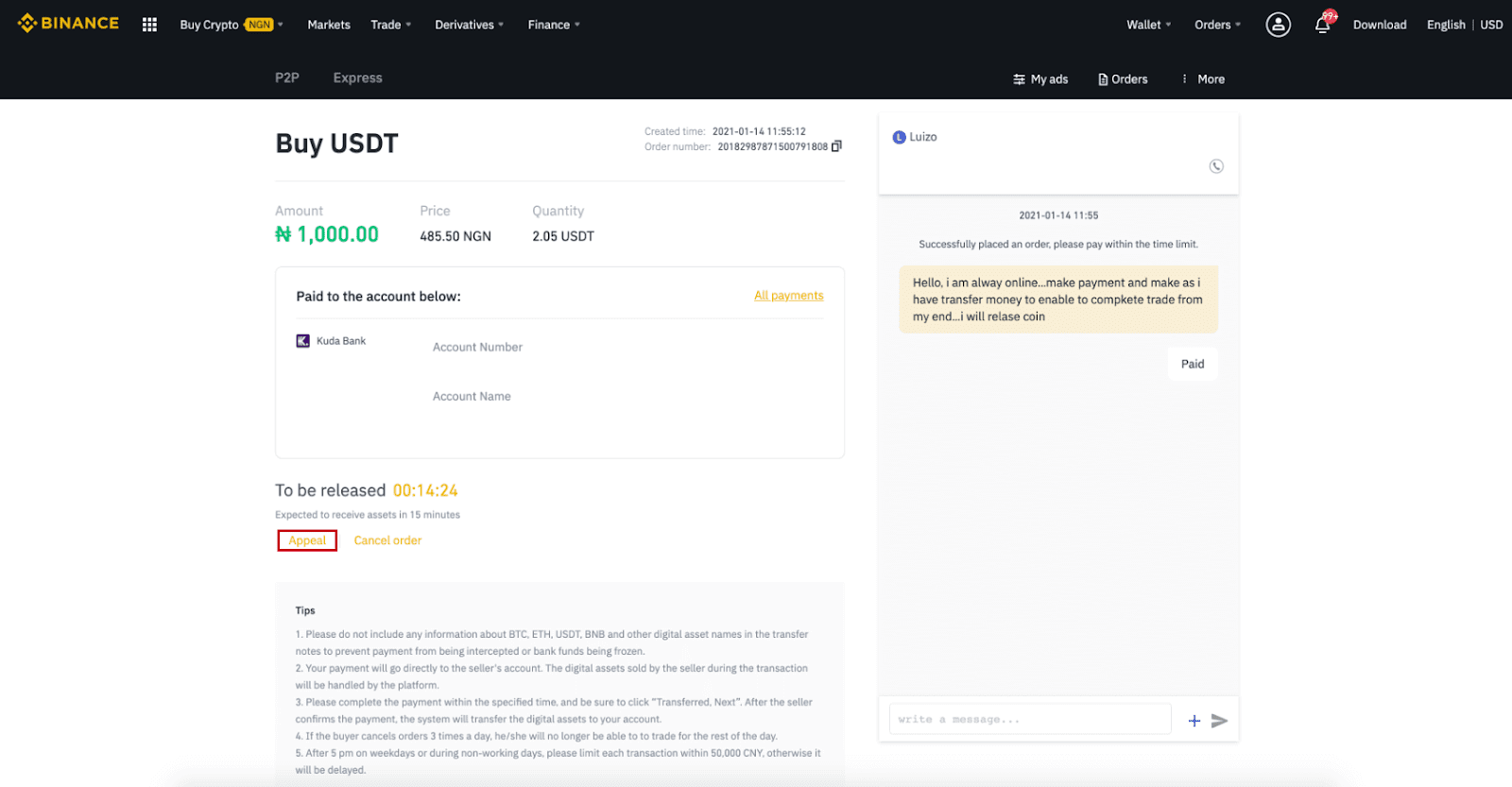
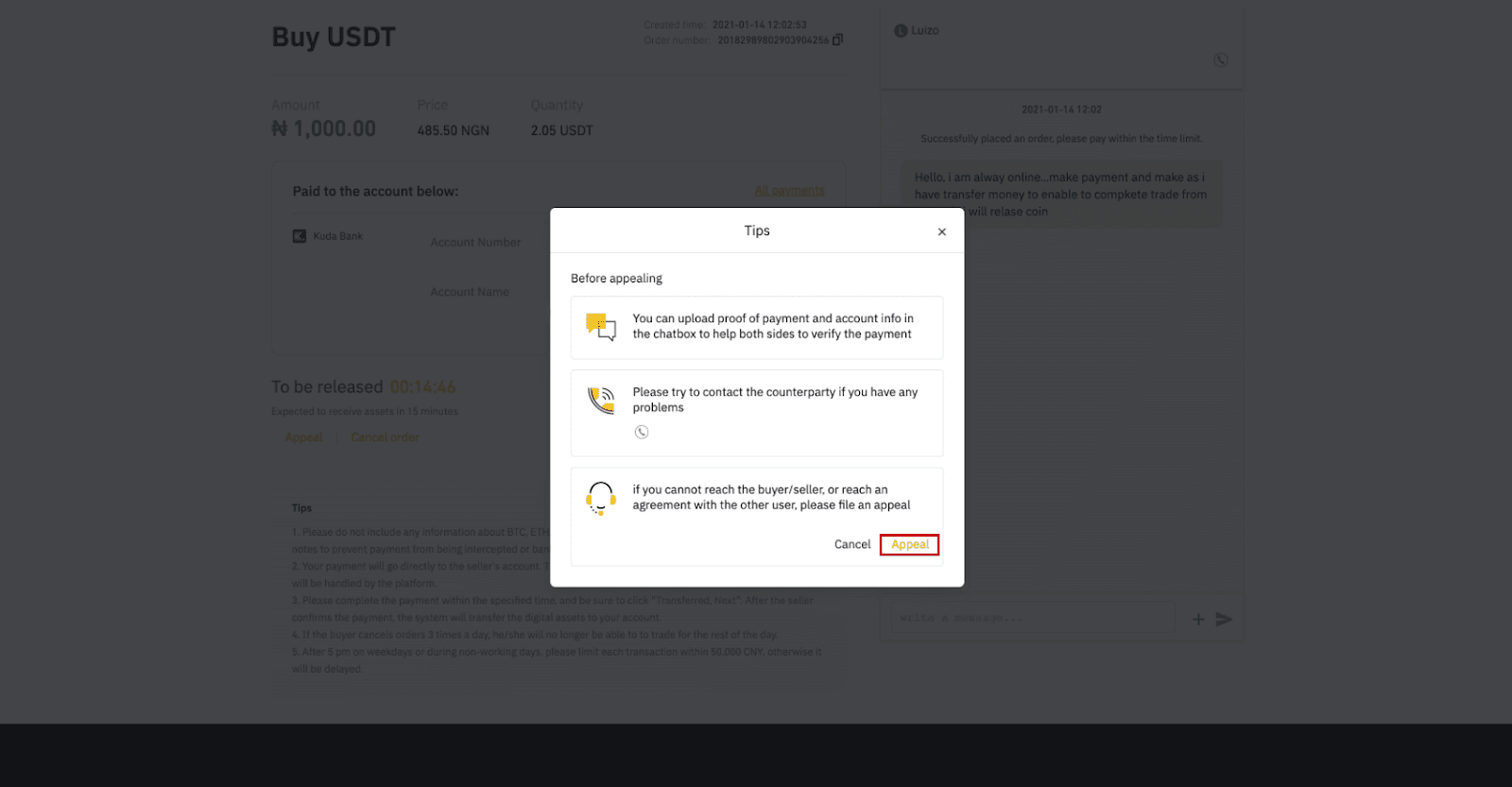
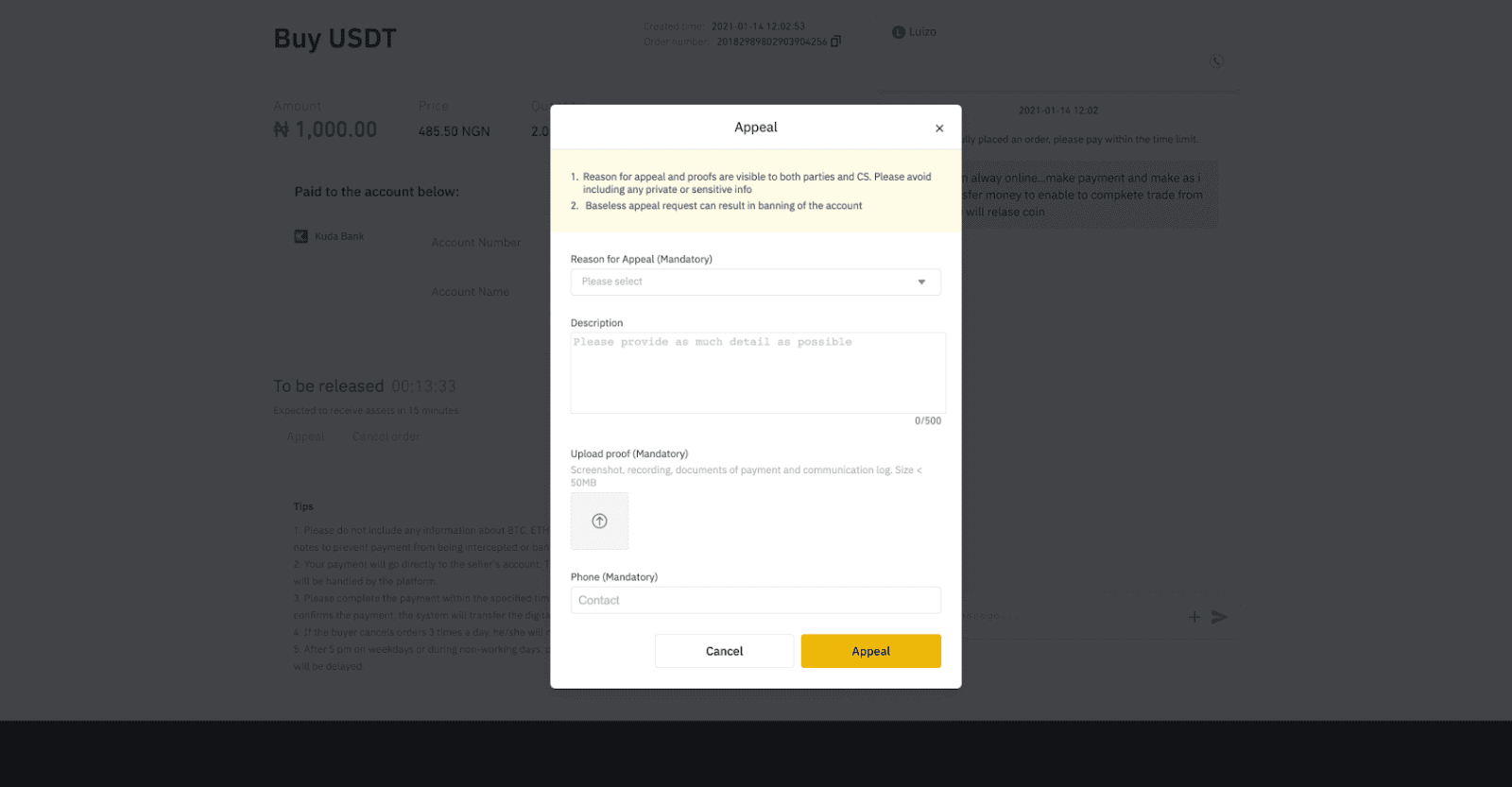
Binance P2P'de Kripto Satın Alın (Uygulama)
Adım 1 Binance uygulamasındaoturum açın
- Zaten bir Binance hesabınız varsa, "Giriş yap"a tıklayın ve 4. Adıma geçin
- Henüz bir Binance hesabınız yoksa, sol üst taraftaki " Kayıt "a tıklayın
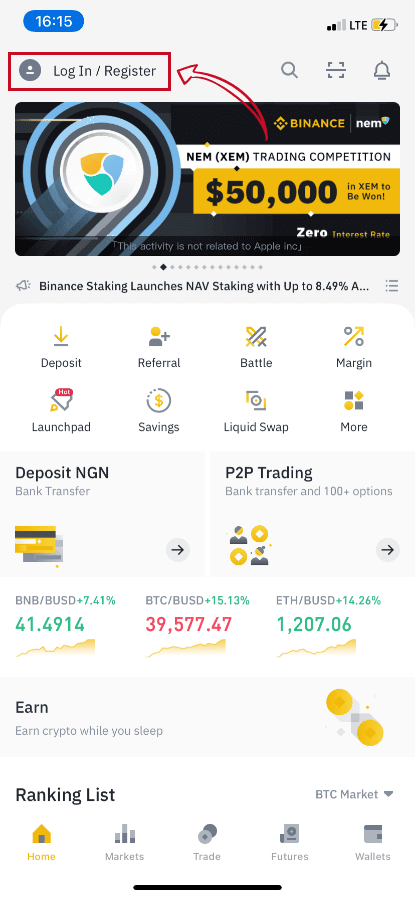
Adım 2
Kayıt sayfasında e-postanızı girin ve giriş parolanızı ayarlayın. Binance P2P koşullarını okuyun ve kaydolmak için oka tıklayın. 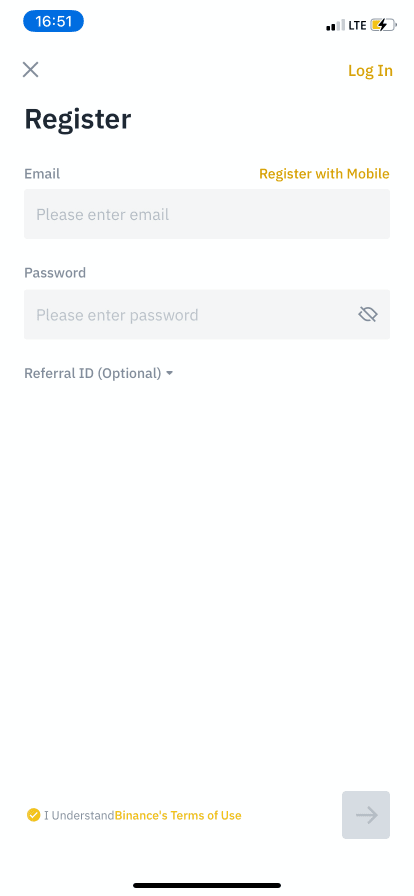
Adım 3
E-postanızı ve parolanızı girin, ardından Giriş yapmak için oka tıklayın. 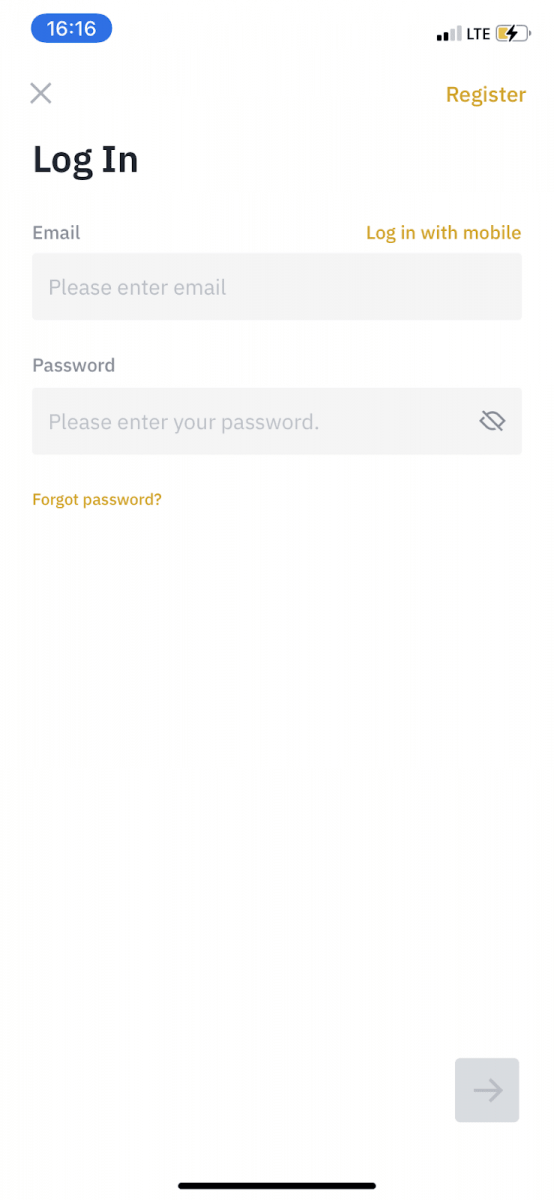
Adım 4
Binance uygulamasında oturum açtıktan sonra kimlik doğrulamasını tamamlamak için sol üstteki kullanıcı simgesine tıklayın. Ardından SMS kimlik doğrulamasını tamamlamak ve ödeme yöntemlerinizi ayarlamak için " Ödeme Yöntemleri "ne tıklayın. 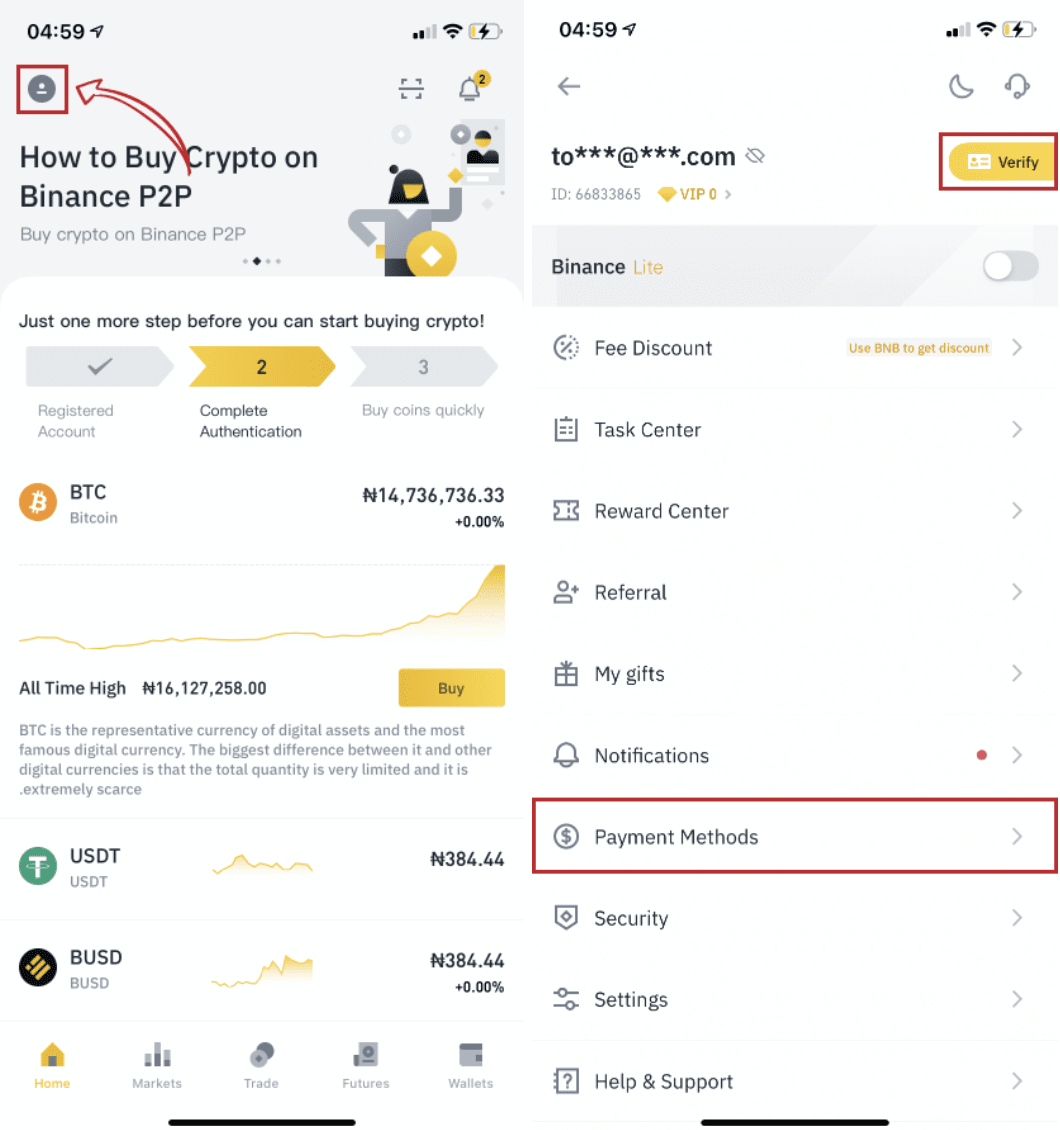
Adım 5
Ana sayfaya gidin, " P2P Ticareti "ne tıklayın.
P2P sayfasında, (1) " Satın Al " sekmesine ve satın almak istediğiniz kriptoya (2) (örneğin USDT alarak) tıklayın ve ardından bir reklam seçin ve (3) " Satın Al "a tıklayın. 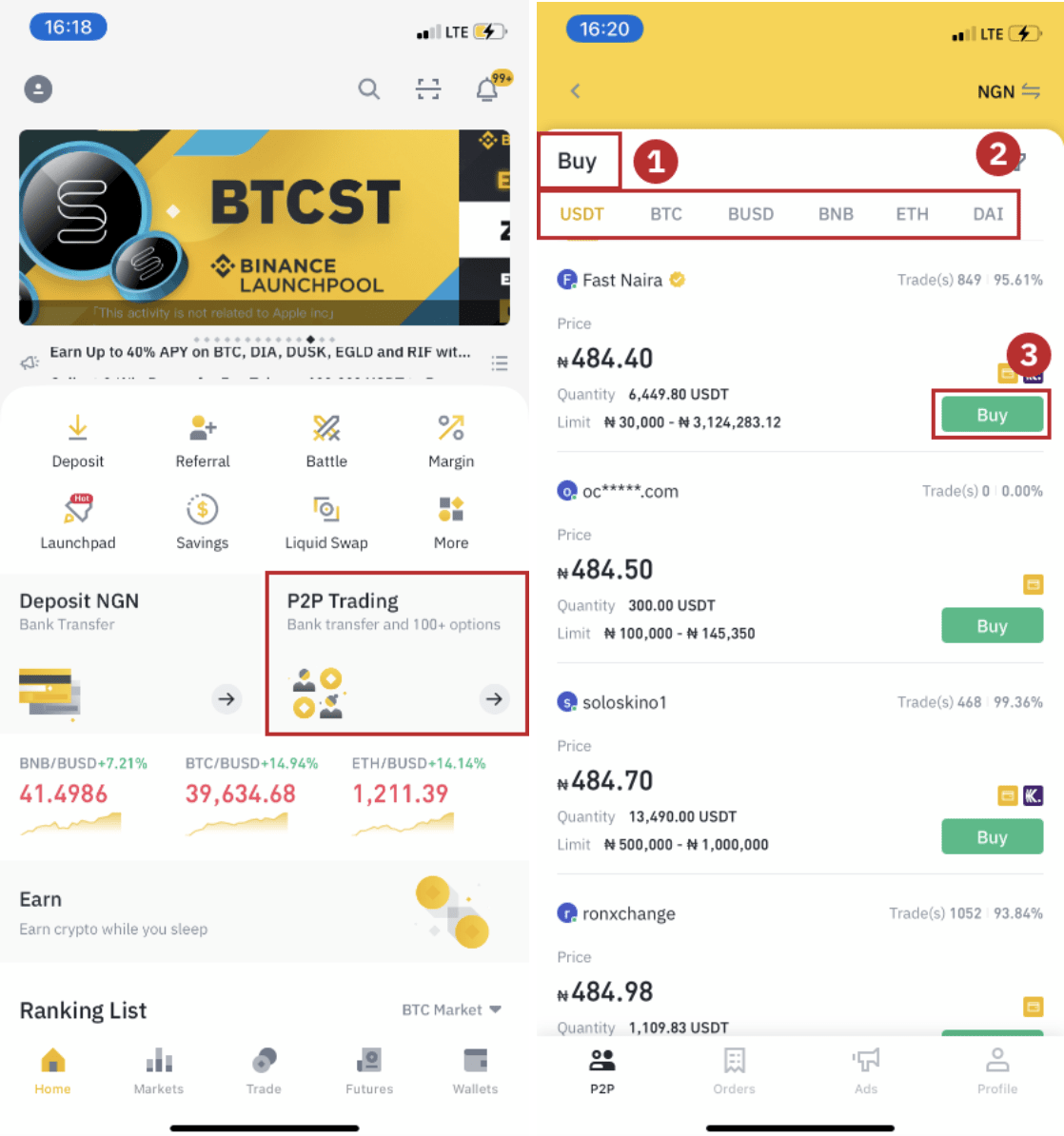
Adım 6
Satın almak istediğiniz miktarı girin, satıcının ödeme yöntemini/yöntemlerini onaylayın ve " USDT Satın Al "a tıklayın. 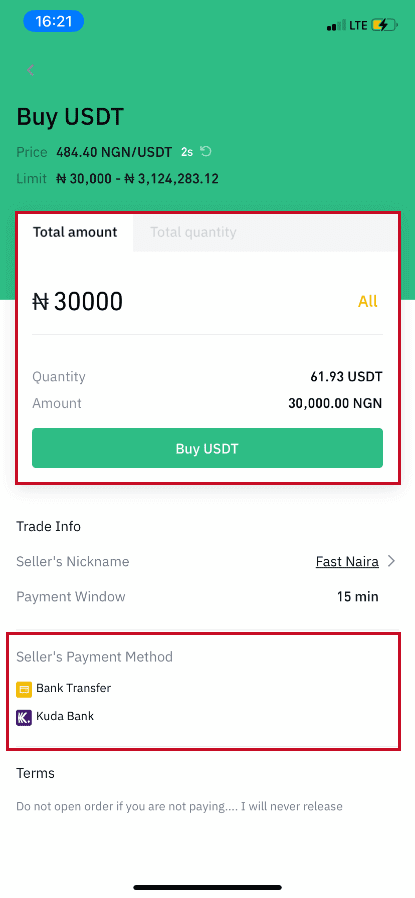
Adım 7
Ödeme süresi sınırı içinde satıcının sağladığı ödeme bilgilerine göre parayı doğrudan satıcıya aktarın ve ardından " Parayı transfer et "e tıklayın. Transfer ettiğiniz ödeme yöntemine dokunun ve ardından “ Transfer edildi, sonraki ” seçeneğine tıklayın. 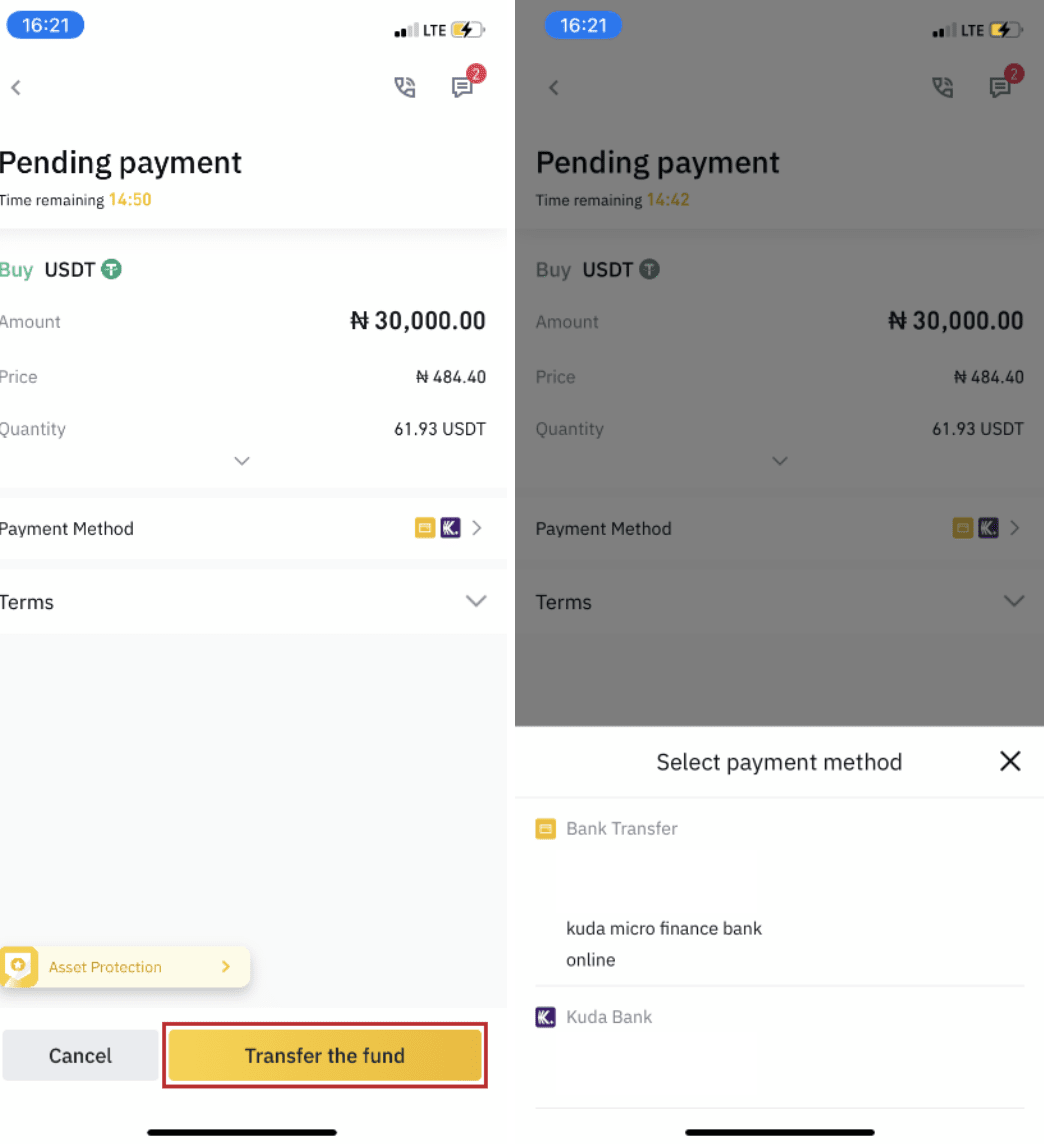
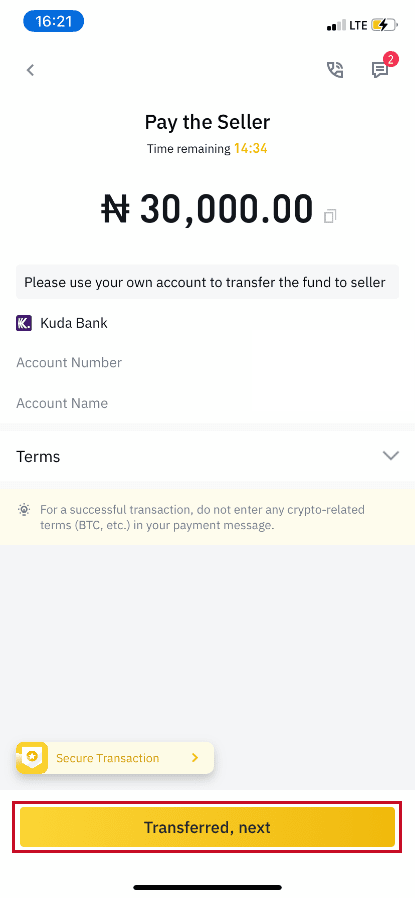
Not : Binance'te ödeme yöntemini ayarlamak, “ Transfer edildi, sonraki ” seçeneğine tıkladığınızda ödemenin doğrudan satıcının hesabına gideceği anlamına gelmez. Satıcının sağladığı ödeme bilgilerine göre ödemeyi doğrudan banka havalesi veya başka bir üçüncü taraf ödeme platformu aracılığıyla satıcıya tamamlamanız gerekir. Herhangi bir işlem yapmadıysanız lütfen “ Transfer edildi, sonraki
”
seçeneğine tıklamayın . Bu, P2P Kullanıcı İşlem Politikasını ihlal edecektir. Adım 8
Durum “Serbest Bırakma” olacaktır.
Satıcı kripto para birimini serbest bıraktıktan sonra işlem tamamlanır. Dijital varlıkları Spot Cüzdanınıza aktarmak için “Spot Cüzdanına Transfer Et” seçeneğine tıklayabilirsiniz. Satın aldığınız kriptoyu fiat cüzdanınızda kontrol etmek için alttaki “ Cüzdan ” seçeneğine ve ardından “ Fiat ”
seçeneğine tıklayabilirsiniz . Ayrıca “ Transfer ” seçeneğine tıklayıp kripto para birimini işlem yapmak için spot cüzdanınıza aktarabilirsiniz. Not : “Transfer edildi, sonraki”
ye tıkladıktan sonra 15 dakika içinde kripto para birimini almazsanız , üstteki “ Telefon ” veya “ Sohbet ” simgesine tıklayarak satıcıyla iletişime geçebilirsiniz . Veya “ İtiraz Et ”
e tıklayabilir , “İtiraz Nedeni”ni ve “Kanıt Yükle”yi seçebilirsiniz . Müşteri destek ekibimiz siparişin işlenmesinde size yardımcı olacaktır.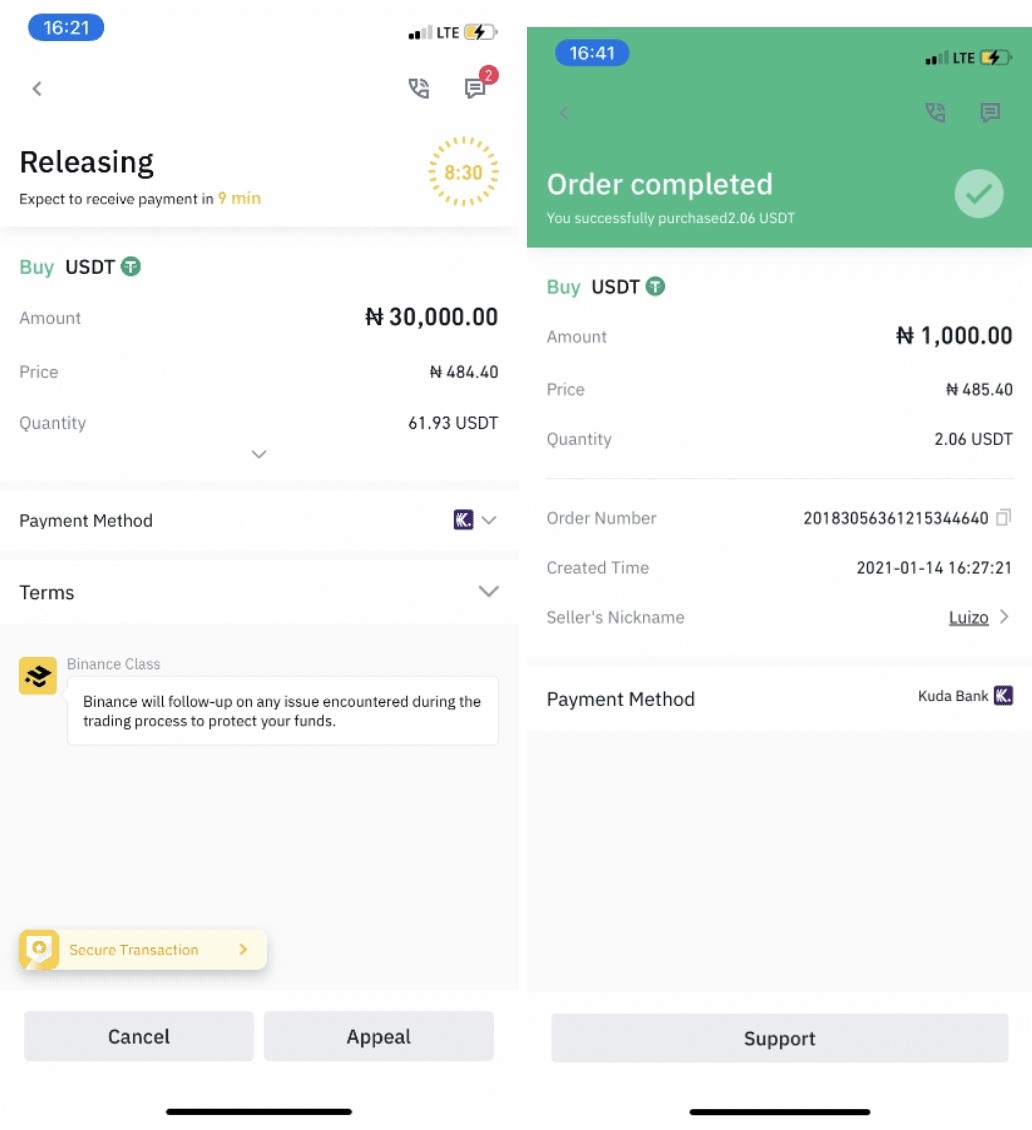
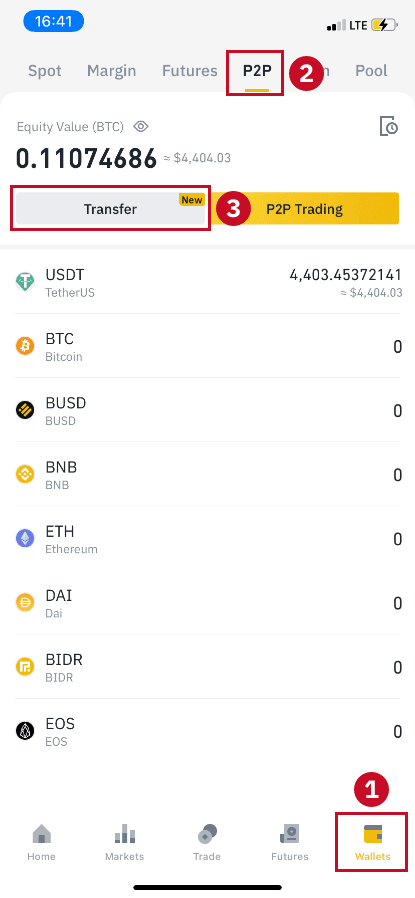
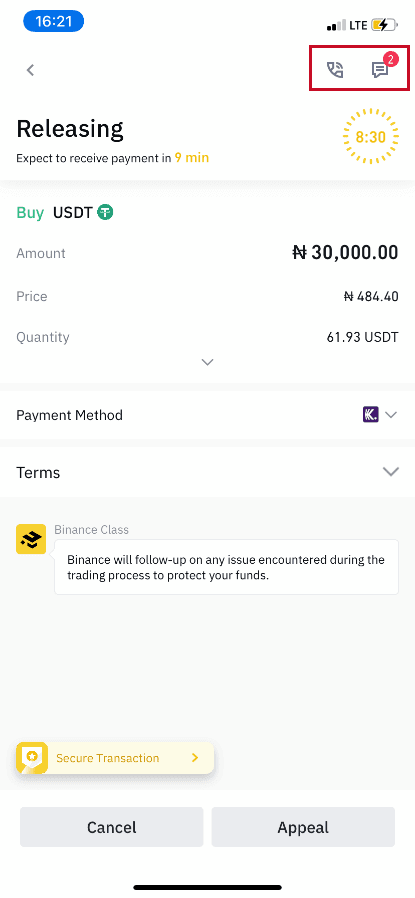
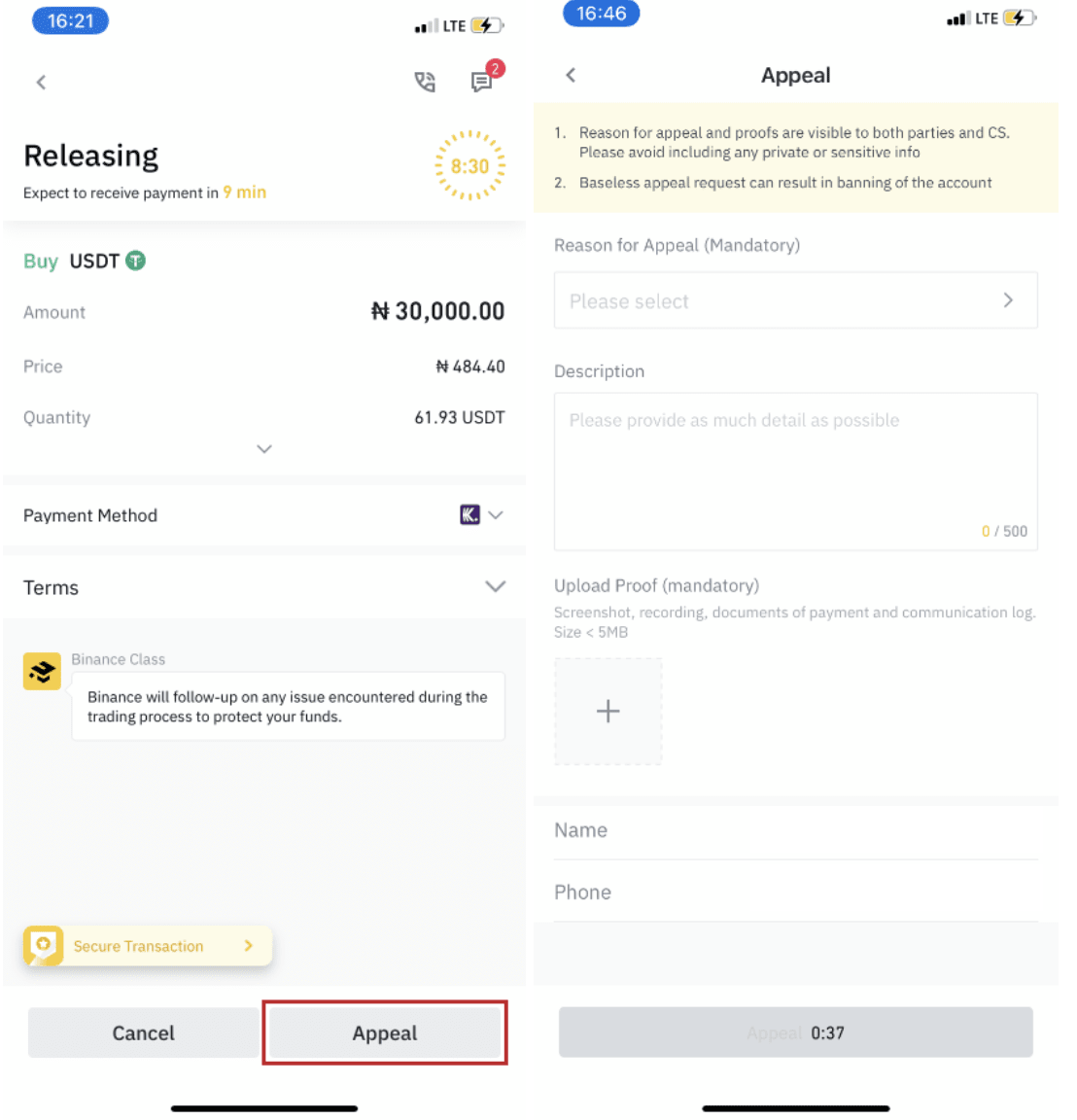
1. Şu anda Binance P2P'de yalnızca BTC, ETH, BNB, USDT, EOS ve BUSD satın alabilir veya satabilirsiniz. Diğer kripto paralarla işlem yapmak istiyorsanız, lütfen spot piyasada işlem yapın.
2. Herhangi bir sorunuz veya şikayetiniz varsa, lütfen müşteri destek ekibimizle iletişime geçin.
Binance'de Kredi/Banka Kartıyla Kripto Nasıl Satın Alınır
Binance'e Visa ve Mastercard kart sahipleri için yeni bir yöntemin eklendiğini duyurmaktan mutluluk duyuyoruz. Hesabınızı doldurmak daha da kolay ve hızlı hale geldi.
Kredi/Banka Kartı ile Kripto Satın Alın (Web)
1. Binance hesabınıza giriş yapın ve [Kripto Satın Al] - [Kredi/Banka Kartı]'na tıklayın.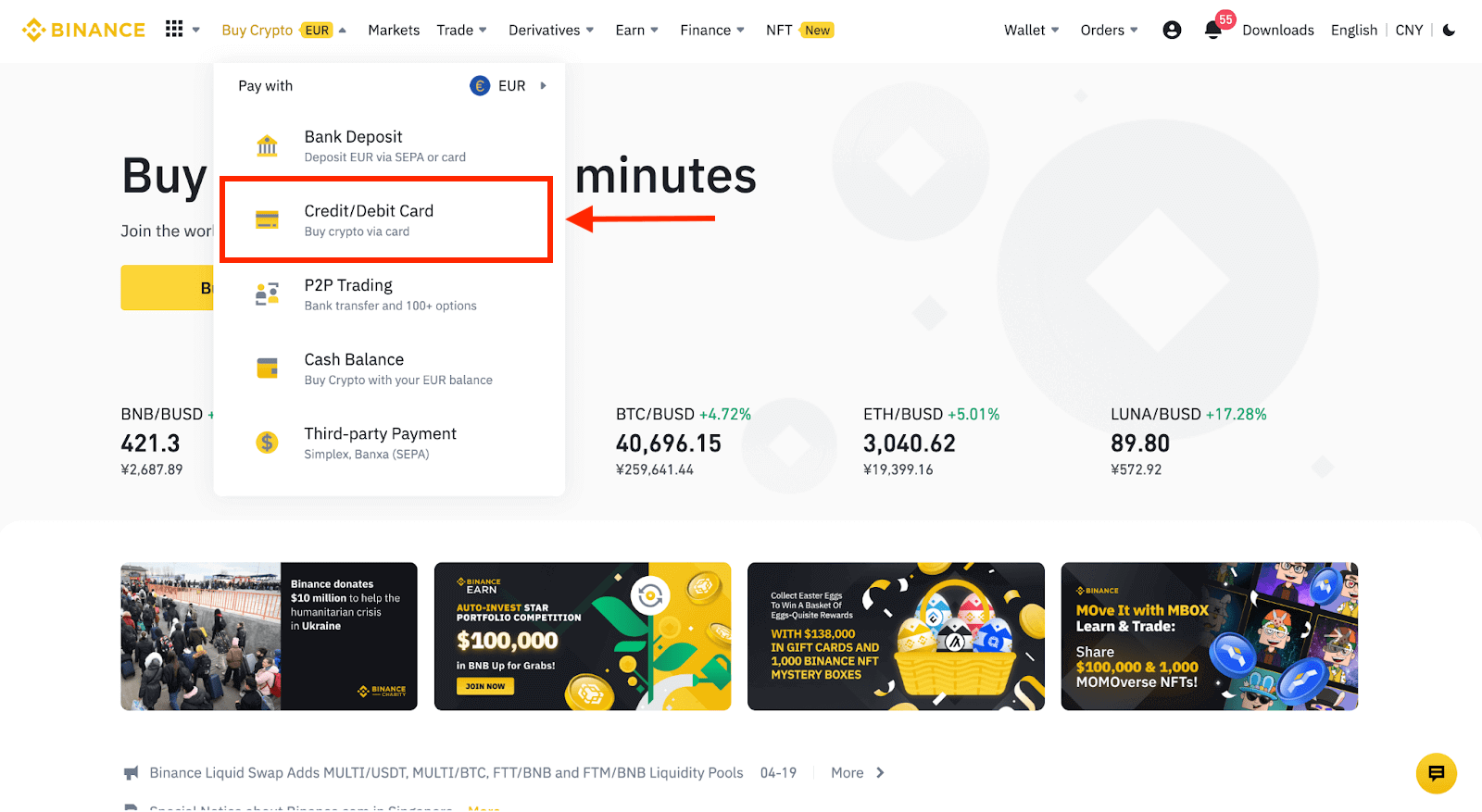
2. Burada farklı itibari para birimleriyle kripto satın almayı seçebilirsiniz. Harcamak istediğiniz itibari tutarı girin ve sistem otomatik olarak alabileceğiniz kripto miktarını gösterecektir.
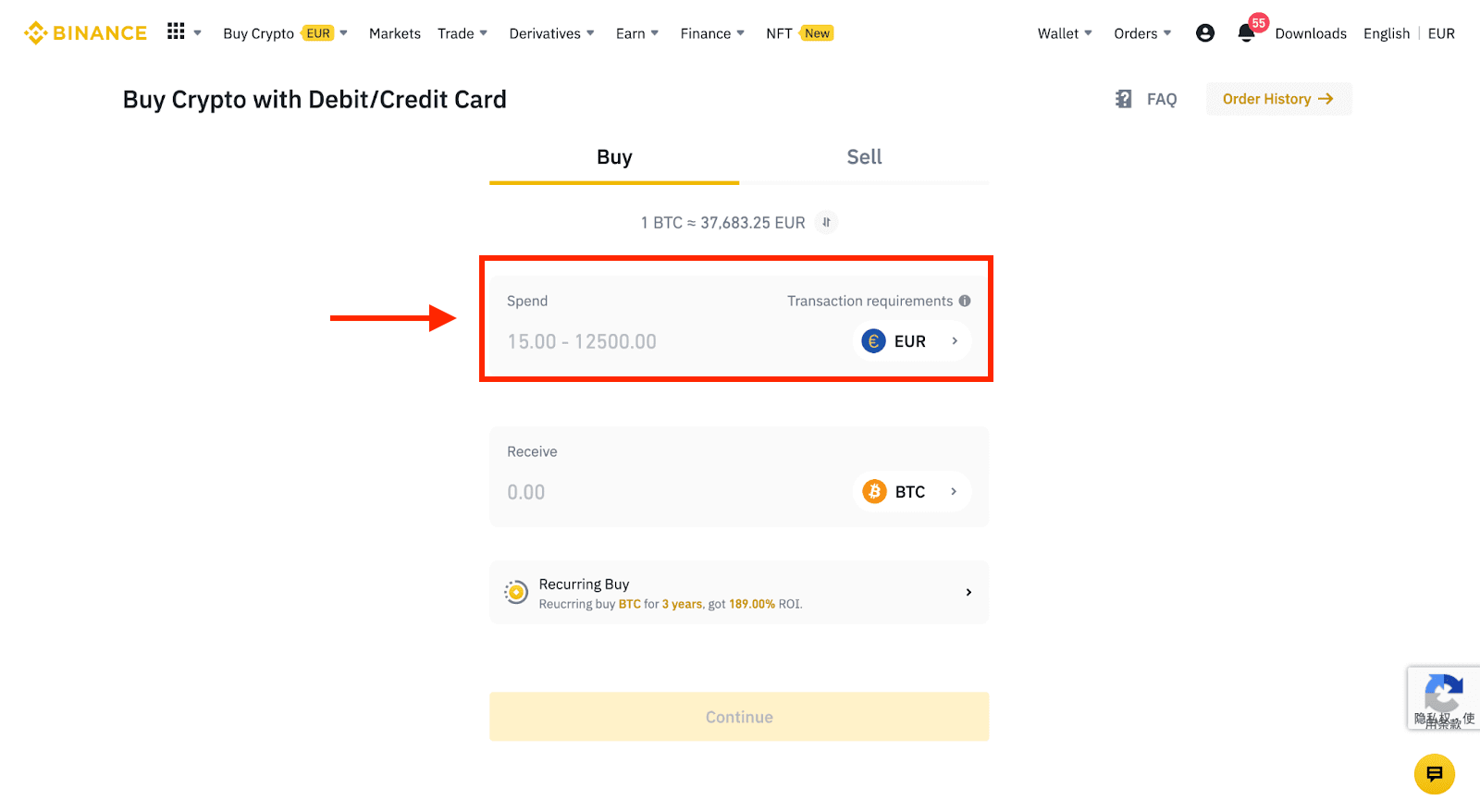
3 [Yeni kart ekle]' ye tıklayın .
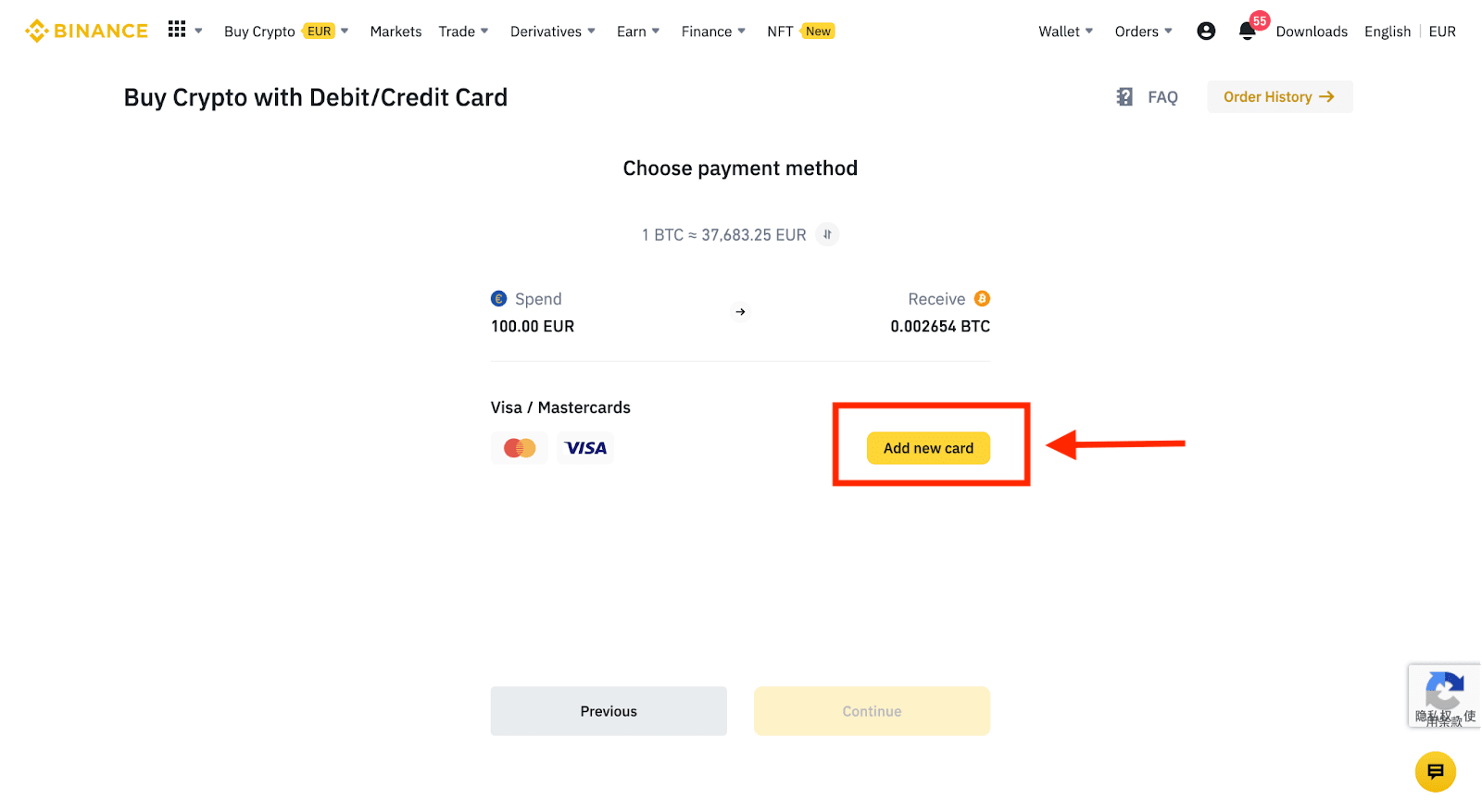
4. Kredi kartı bilgilerinizi girin. Lütfen yalnızca adınıza ait kredi kartlarıyla ödeme yapabileceğinizi unutmayın.

5. Fatura adresinizi girin ve [Onayla]'ya tıklayın.
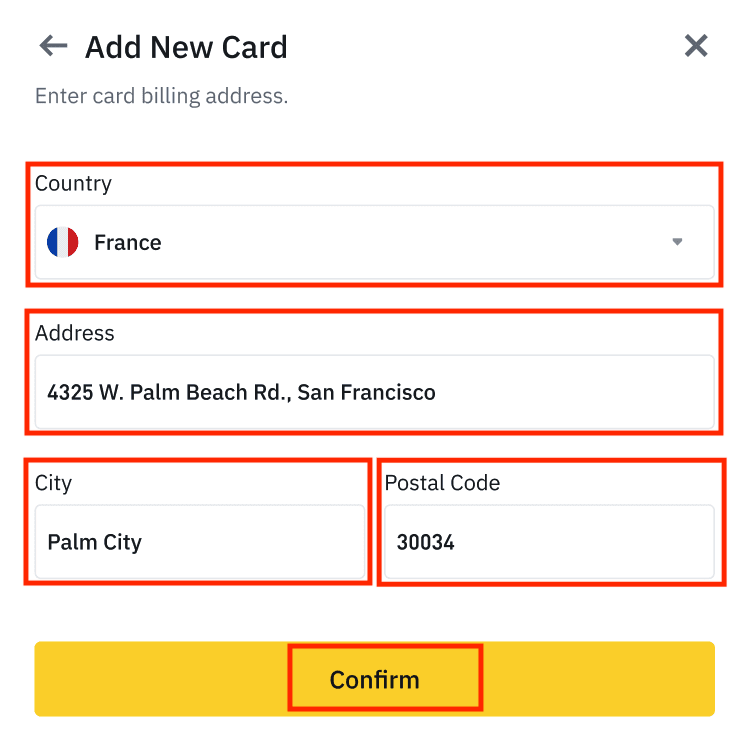
6. Ödeme ayrıntılarını kontrol edin ve siparişinizi 1 dakika içinde onaylayın. 1 dakika sonra, fiyat ve alacağınız kripto miktarı yeniden hesaplanacaktır. En son piyasa fiyatını görmek için [Yenile]'ye tıklayabilirsiniz. Ücret oranı işlem başına %2'dir.
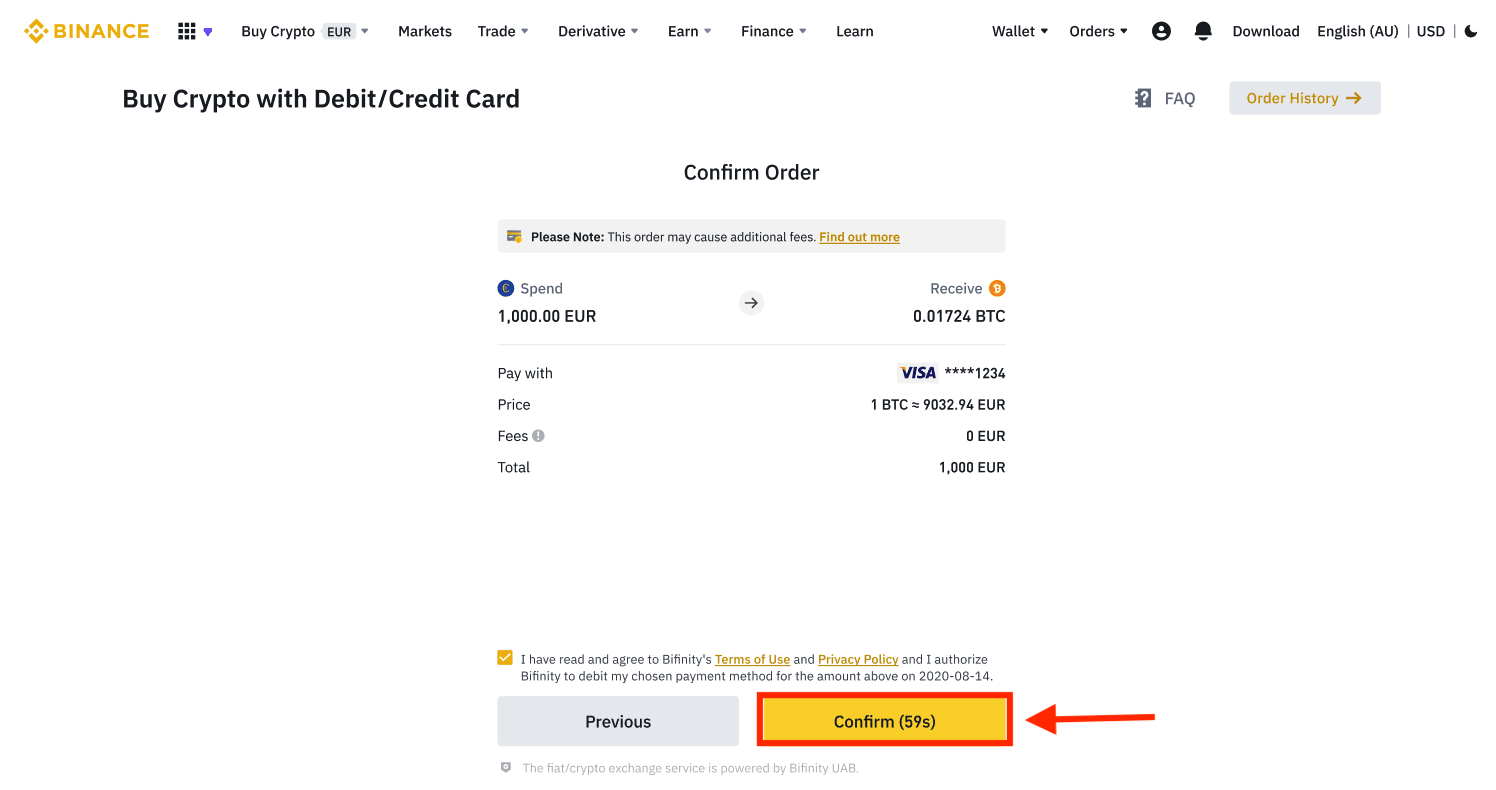
7. Bankanızın OTP işlem sayfasına yönlendirileceksiniz. Ödemeyi doğrulamak için ekrandaki talimatları izleyin.
Kredi/Banka Kartı ile Kripto Satın Alın (Uygulama)
1. Ana ekrandan [Kredi/Banka Kartı] öğesini seçerek başlayın . Veya [Alım Satım/İtibari Para] sekmesinden [ Kripto Satın Al] öğesine erişin . 2. İlk olarak, satın almak istediğiniz kripto para birimini seçin. Arama çubuğuna kripto para birimini yazabilir veya listede gezinebilirsiniz. Ayrıca farklı sıralamaları görmek için filtreyi değiştirebilirsiniz. 3. Satın almak istediğiniz tutarı girin. Başka bir tane seçmek isterseniz itibari para birimini değiştirebilirsiniz. Ayrıca, kartlar aracılığıyla düzenli kripto satın alımlarını planlamak için Tekrarlayan Satın Alma işlevini etkinleştirebilirsiniz. 4. [Kartla Öde] öğesini seçin ve [Onayla] öğesine dokunun . Daha önce bir kart bağlamadıysanız, önce yeni bir kart eklemeniz istenecektir. 5. Harcamak istediğiniz tutarın doğru olduğundan emin olun ve ardından ekranın alt kısmındaki [Onayla] öğesine dokunun. 6. Tebrikler, işlem tamamlandı. Satın alınan kripto para birimi Binance Spot Cüzdanınıza yatırıldı.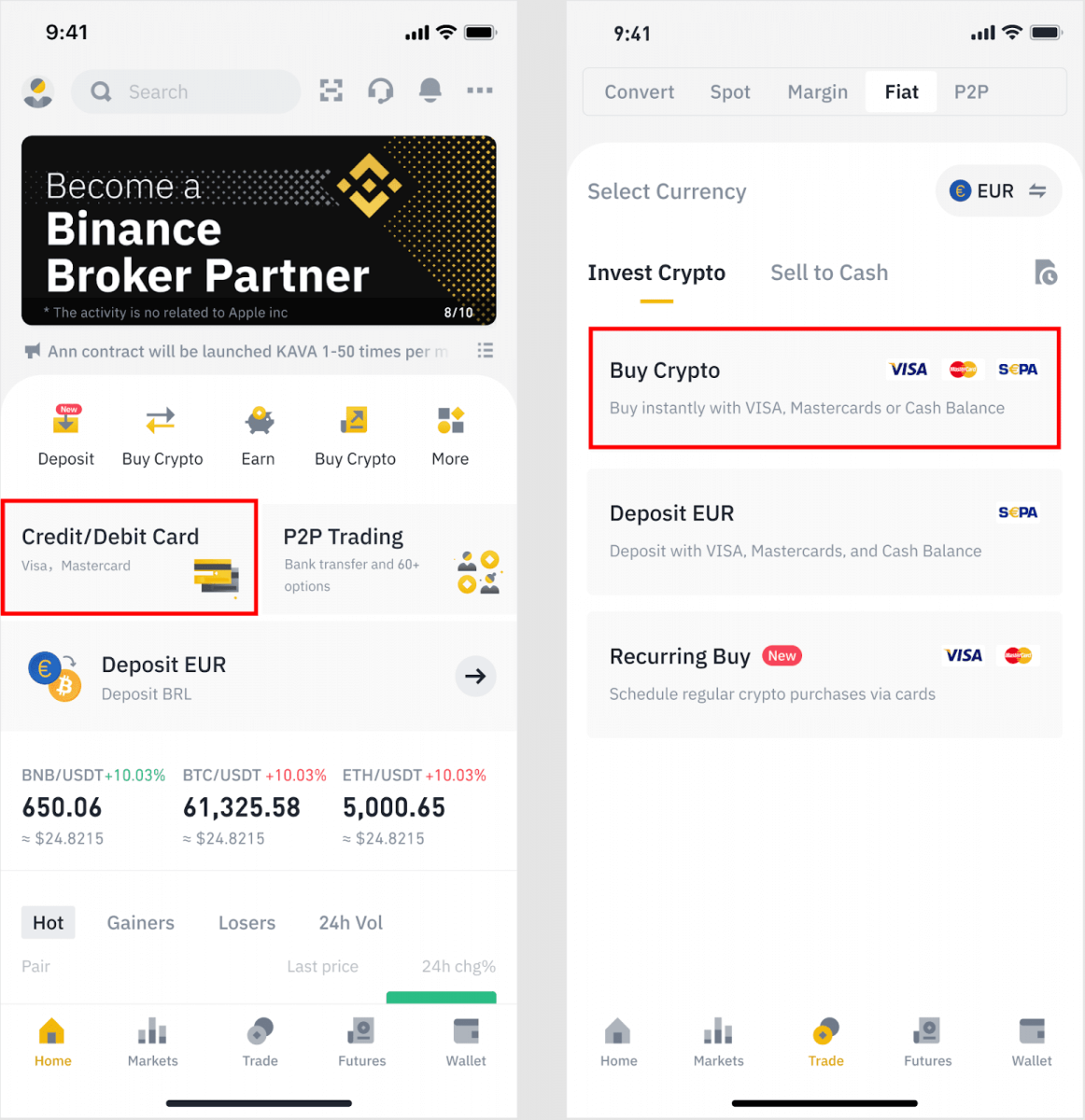
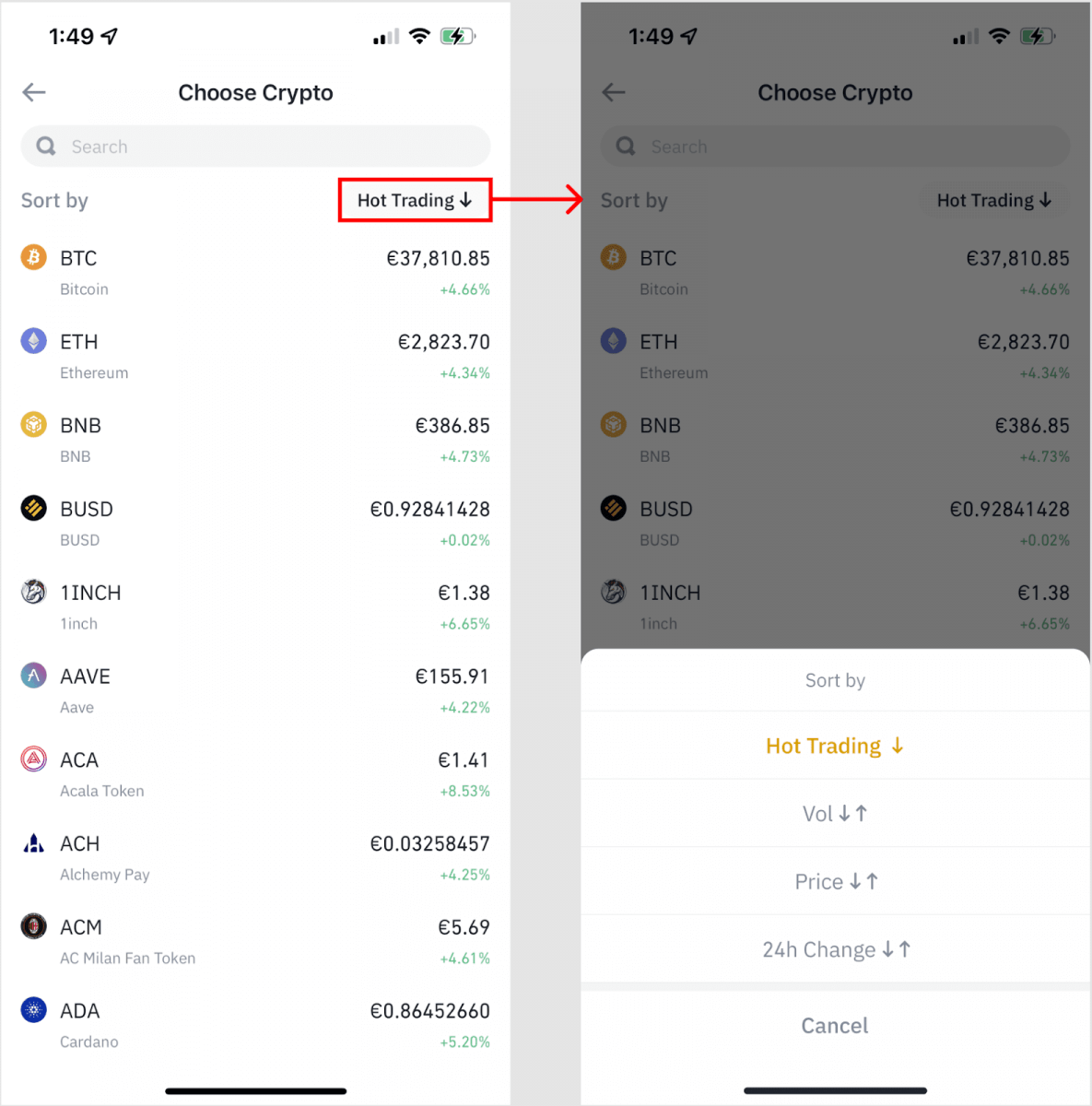
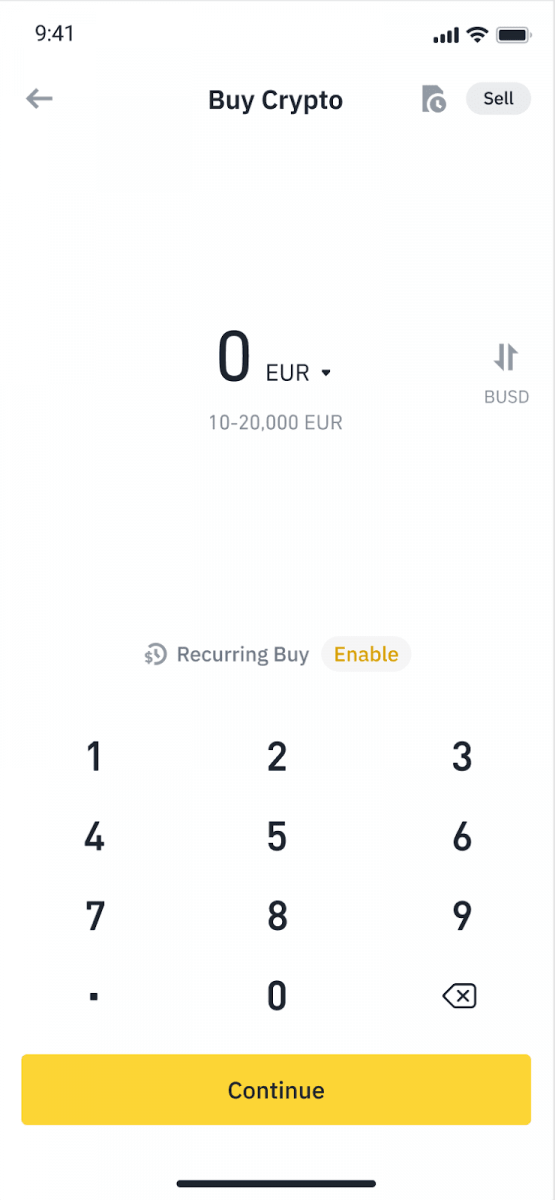
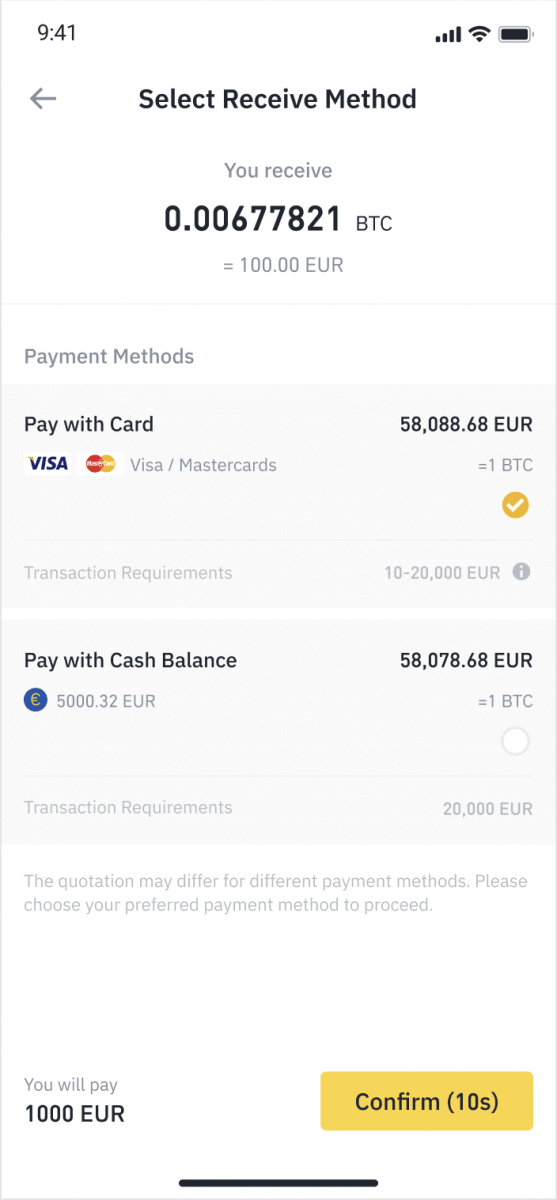
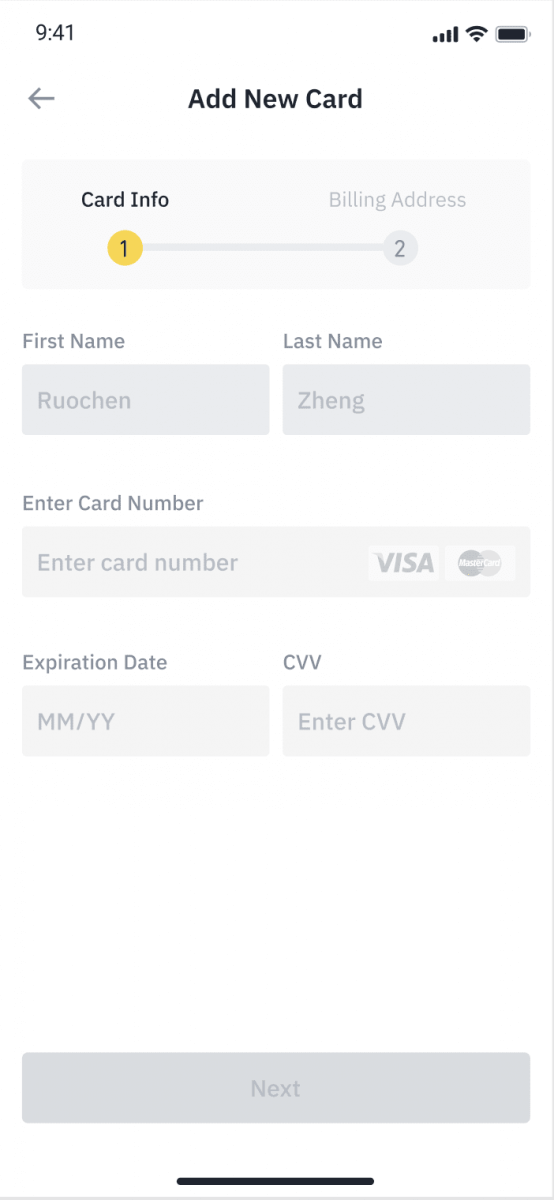
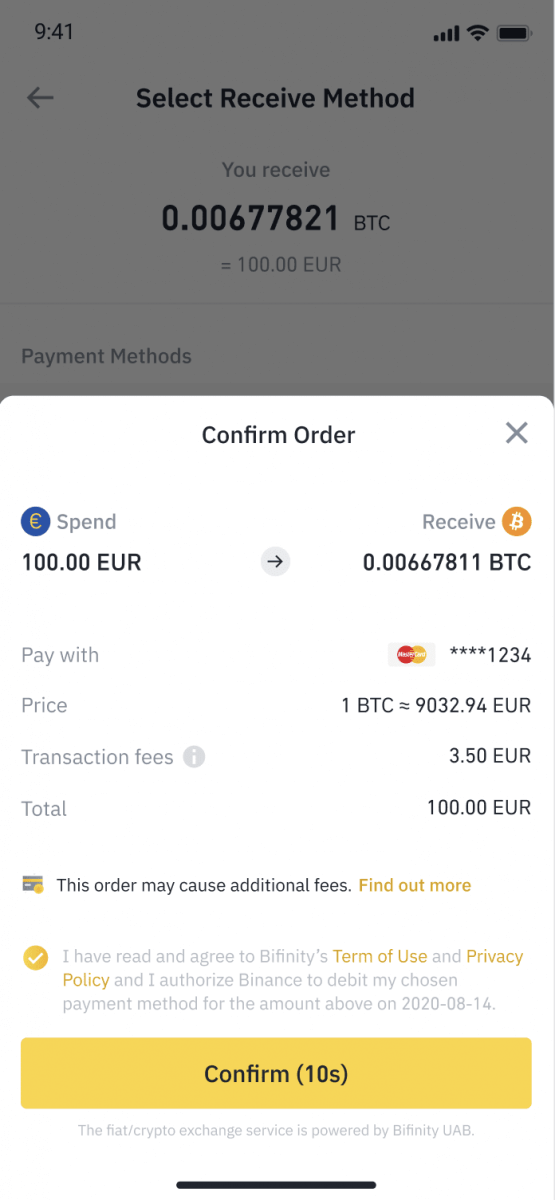
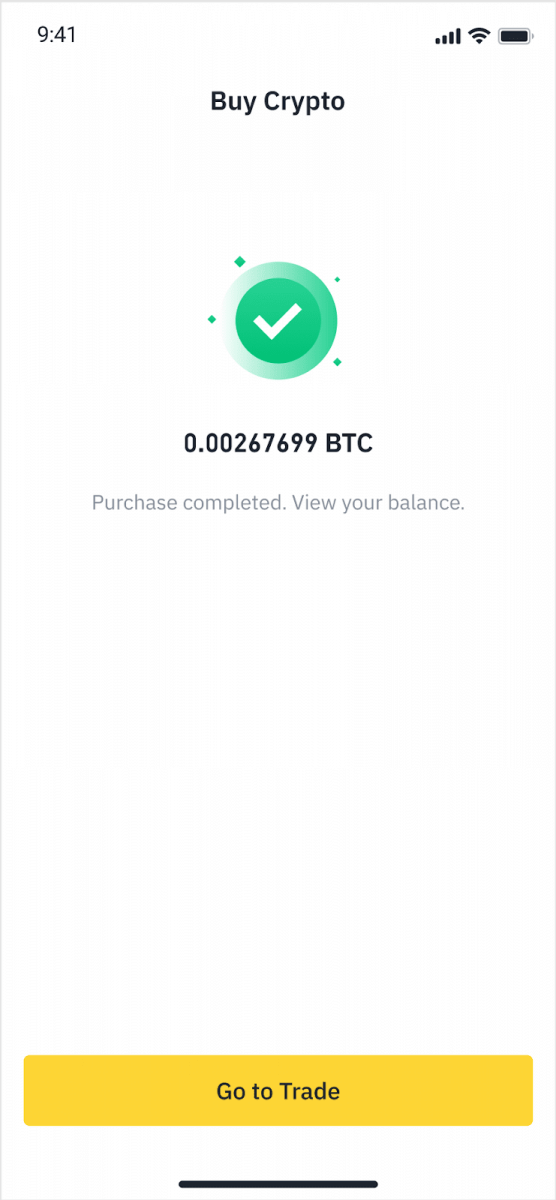
Kredi/Banka Kartı ile Fiat Para Yatırma
1. Binance hesabınıza giriş yapın ve [Kripto Satın Al] - [Banka Mevduatı] bölümüne gidin.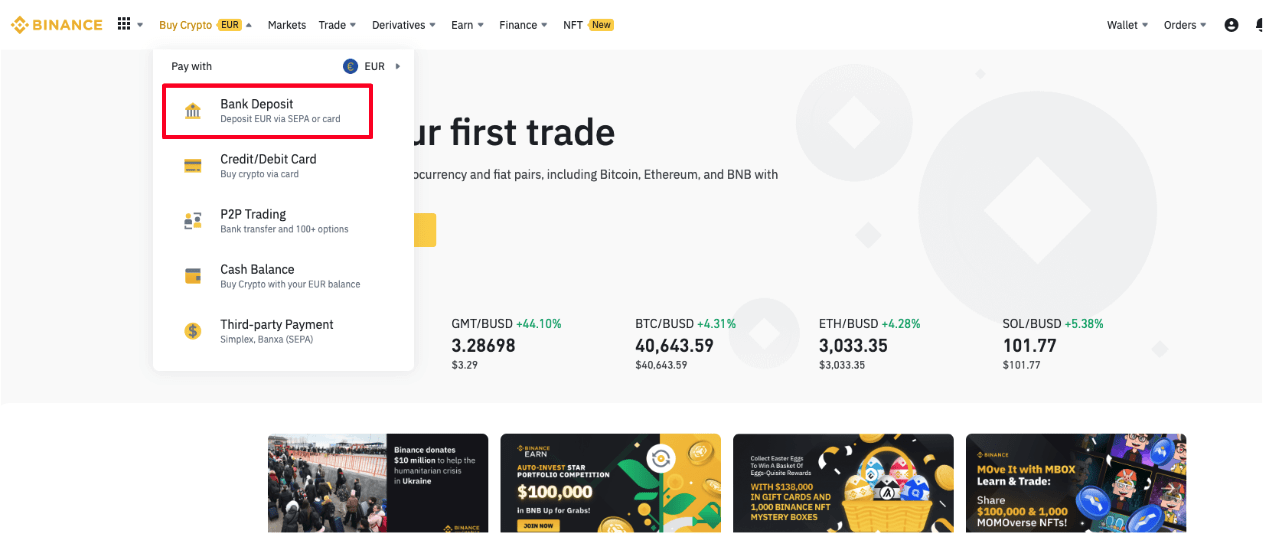
2. Yatırmak istediğiniz para birimini seçin ve ödeme yönteminiz olarak [Banka Kartı] seçeneğini belirleyin. [Devam] seçeneğine tıklayın.
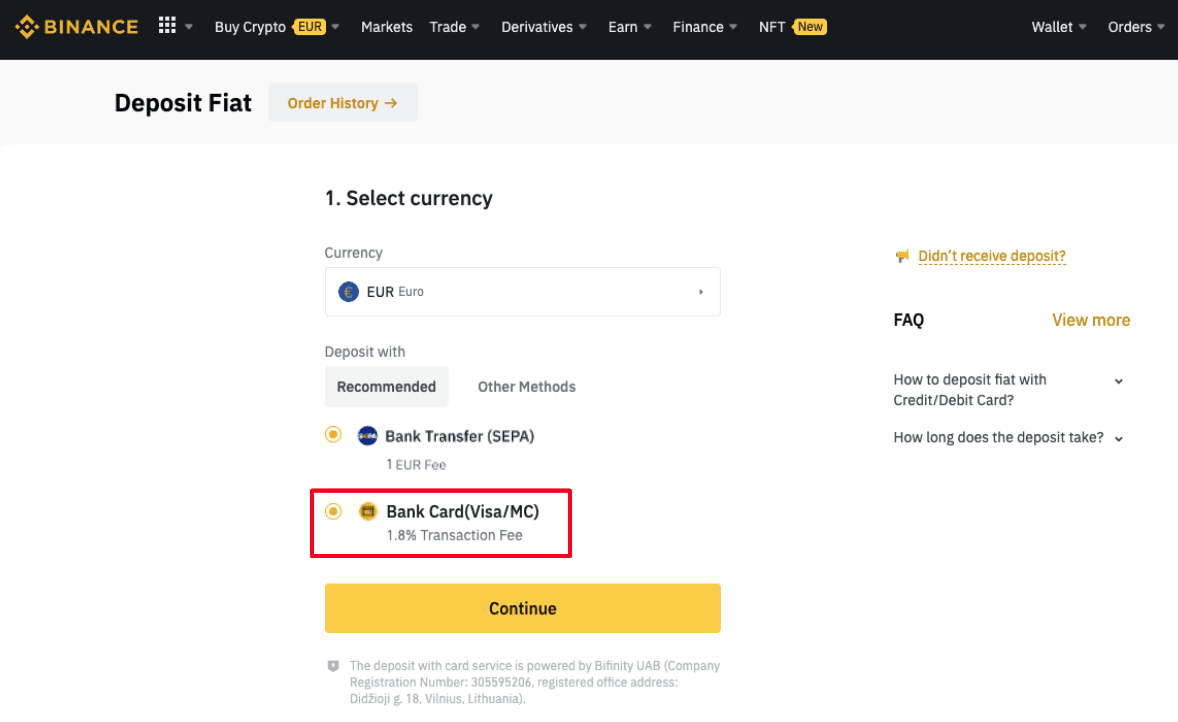
3. İlk kez kart ekliyorsanız, kart numaranızı ve fatura adresinizi girmeniz gerekecektir. Lütfen [ Onayla ] seçeneğine tıklamadan önce bilgilerin doğru olduğundan emin olun.
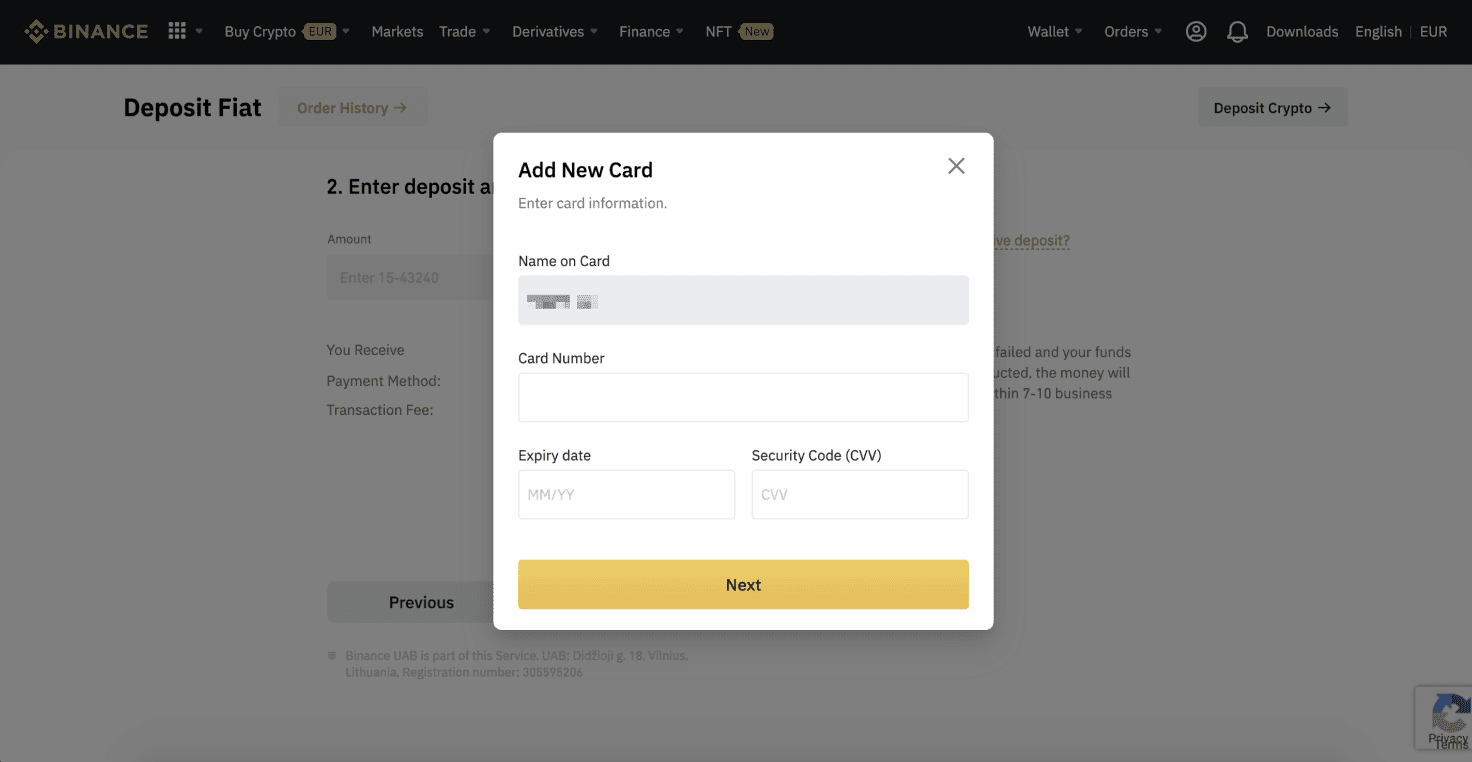
Not : Daha önce bir kart eklediyseniz, bu adımı atlayabilir ve kullanmak istediğiniz kartı seçebilirsiniz.
4. Yatırmak istediğiniz tutarı girin ve [ Onayla ] seçeneğine tıklayın.
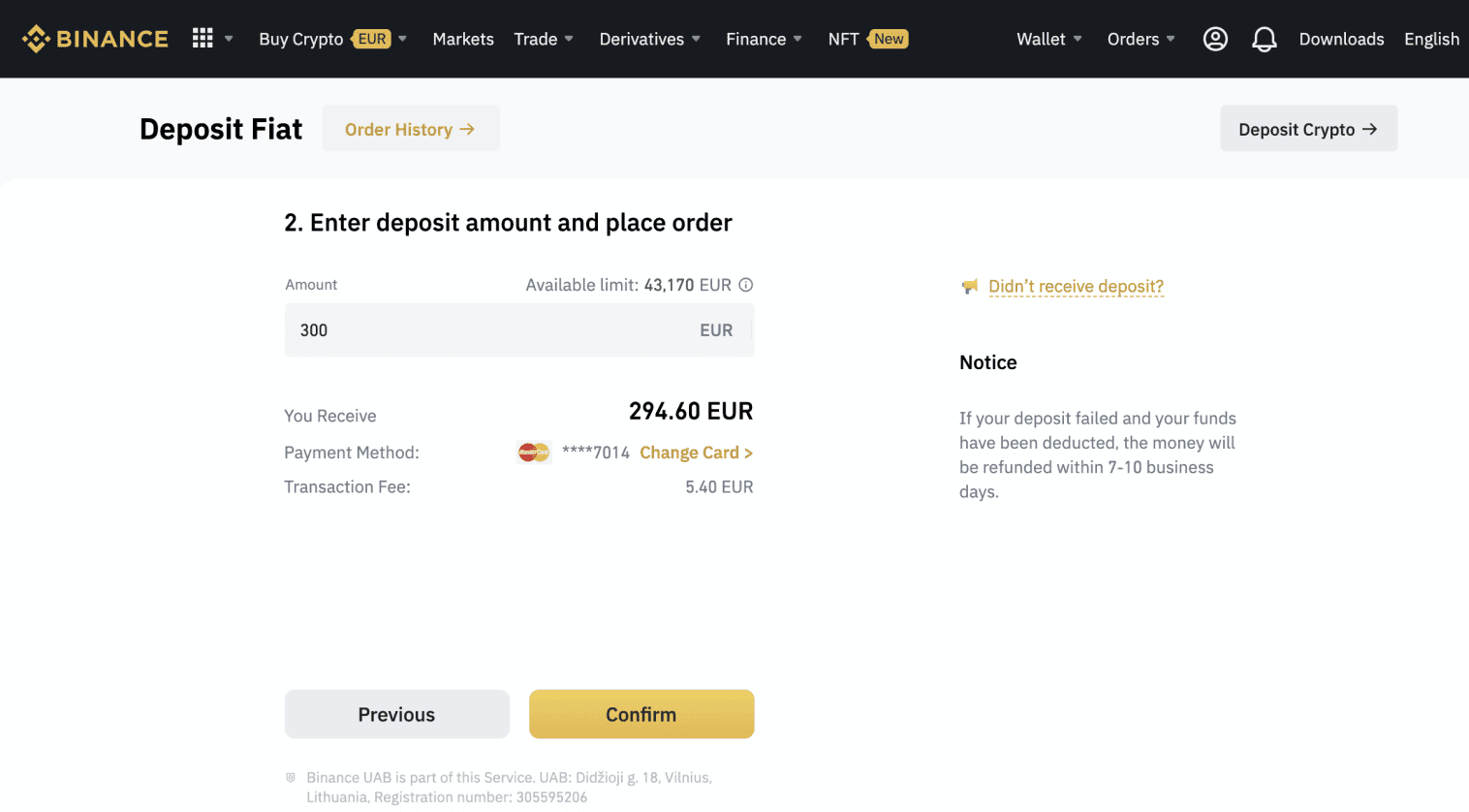
5. Tutar daha sonra itibari para bakiyenize eklenecektir.
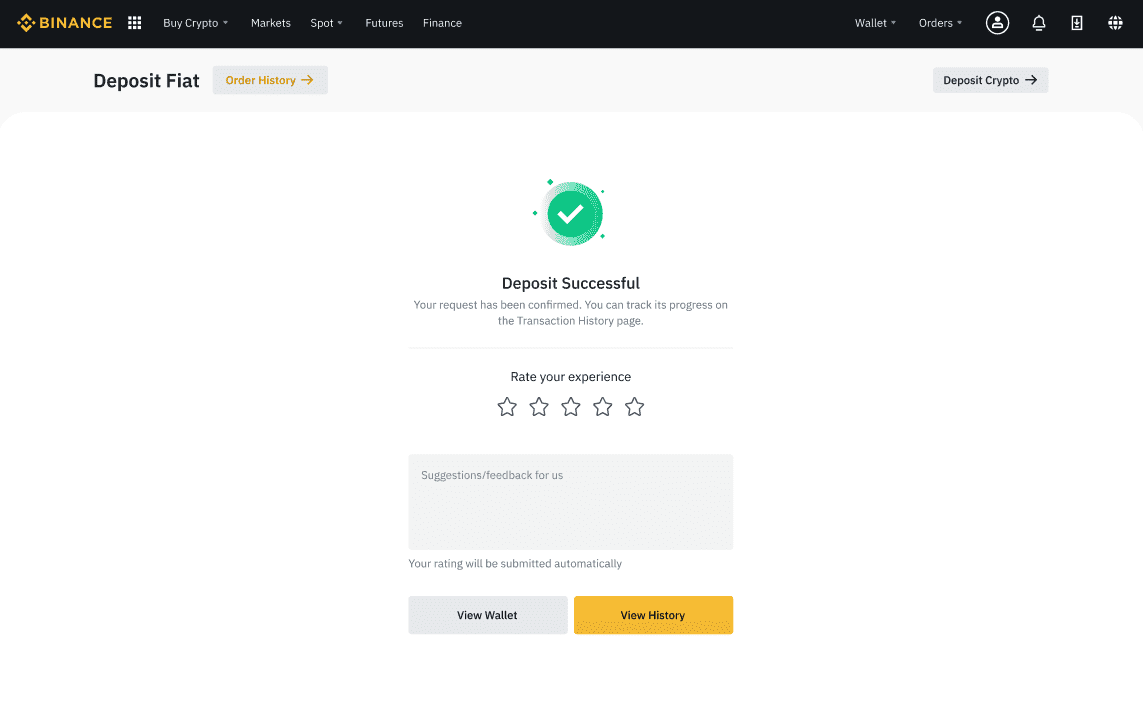
6. [İtibari Para Piyasası] sayfasında para biriminiz için mevcut işlem çiftlerini kontrol edebilir ve işlem yapmaya başlayabilirsiniz.
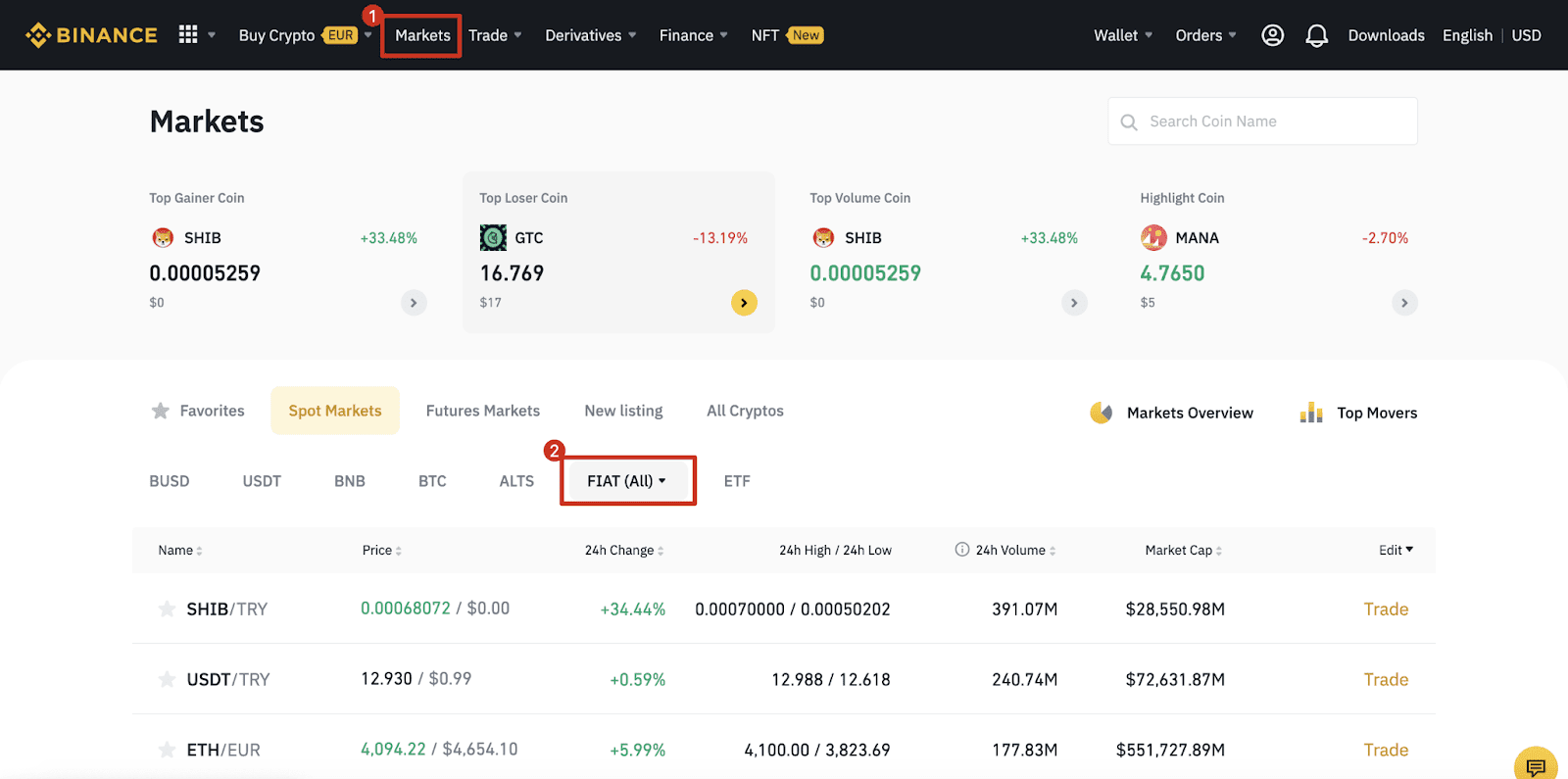
Binance'e Fiat Para Nasıl Yatırılır
Fiat para birimi fonlama seçenekleri kısa sürede işlem yapmaya hazır olmanızı sağlayacaktır. Tıpkı normal uluslararası havaleleriniz gibi, SWIFT üzerinden yapılan USD transferleri ABD iş saatleri içerisinde 1-3 iş günü içerisinde işlenir.
SEPA Banka Havalesi ile EUR ve Fiat Para Birimlerini Yatırın
**Önemli Not: 2 EUR'nun altındaki hiçbir transfer yapmayın.İlgili ücretleri düştükten sonra, 2 EUR'nun altındaki hiçbir transfer YATIRIMA GEÇİLMEZ VEYA İADE EDİLMEZ.
1. Binance hesabınıza giriş yapın ve [Cüzdan] - [Fiat ve Spot] - [Para Yatırma] bölümüne gidin.
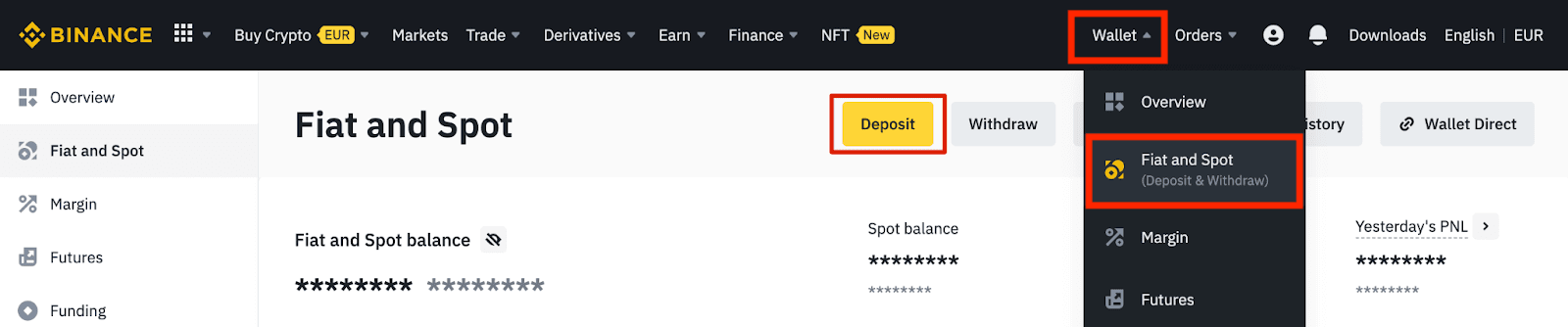
2. Para birimini ve [Banka Transferi (SEPA)]'ni seçin , [Devam]'a tıklayın.
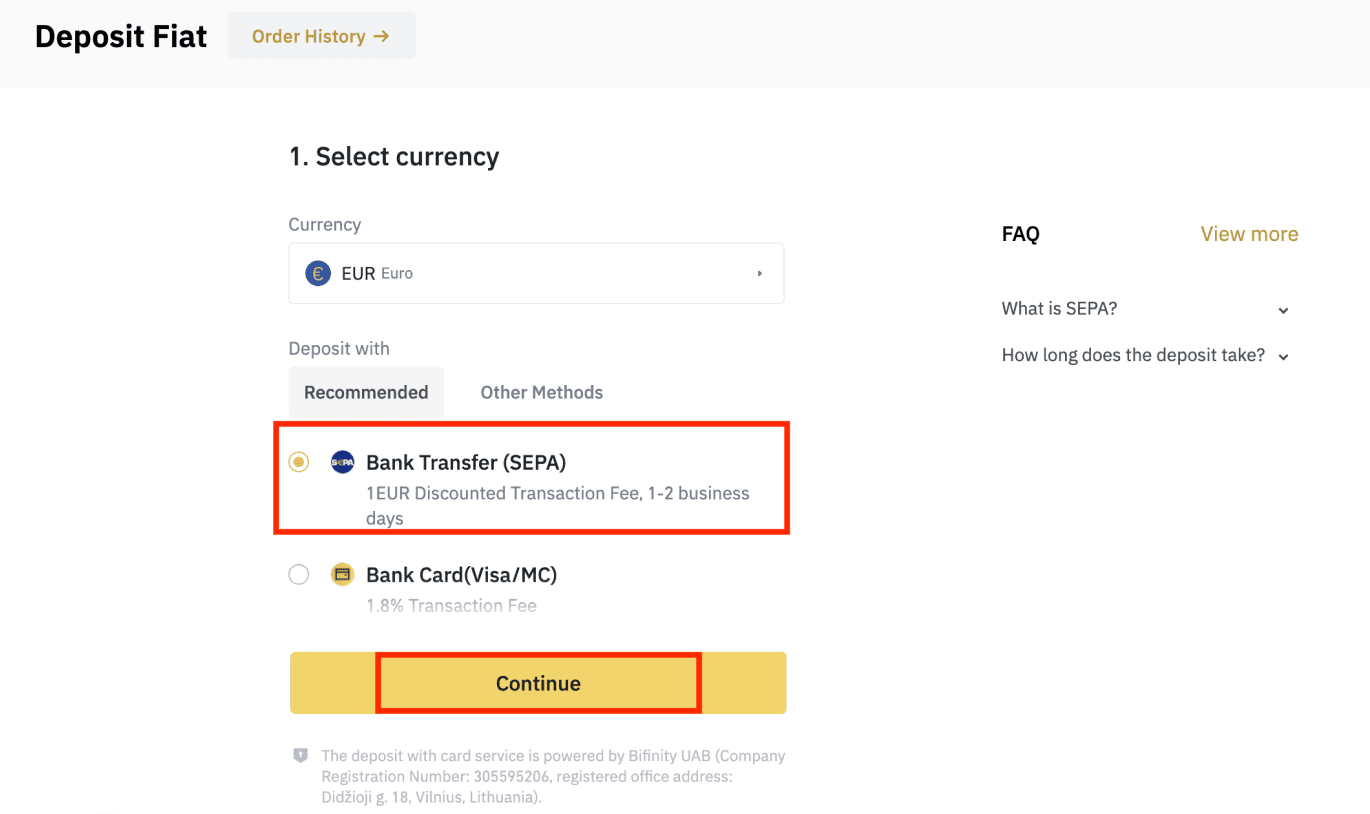
3. Yatırmak istediğiniz tutarı girin, ardından [Devam]'a tıklayın.
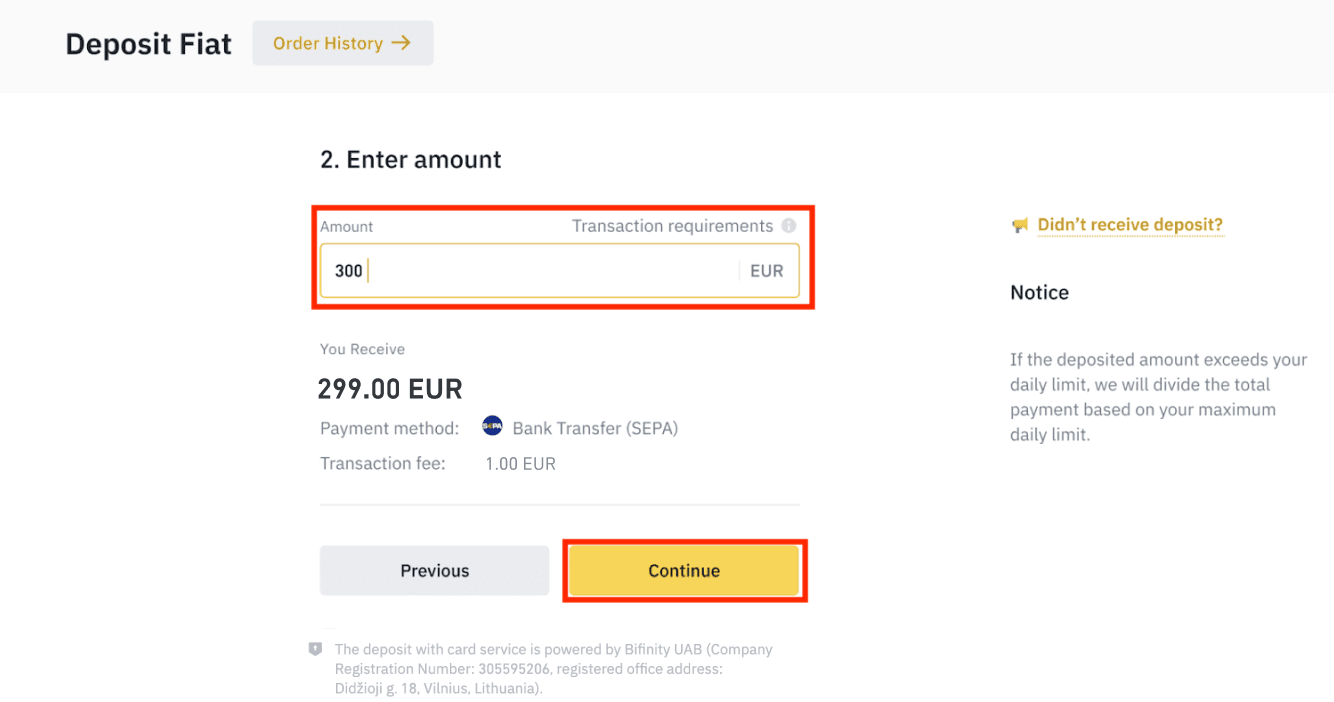
Önemli Notlar:
- Kullandığınız banka hesabındaki ismin, Binance hesabınıza kayıtlı isimle aynı olması gerekmektedir.
- Lütfen ortak bir hesaptan para transferi yapmayın. Ödemeniz ortak bir hesaptan yapılırsa, transfer muhtemelen banka tarafından reddedilecektir çünkü birden fazla isim vardır ve bunlar Binance hesabınızın ismiyle eşleşmez.
- SWIFT üzerinden banka havalesi kabul edilmemektedir.
- SEPA ödemeleri hafta sonları geçerli değildir; lütfen hafta sonları veya resmi tatillerden kaçınmaya çalışın. Bize ulaşması genellikle 1-2 iş günü sürer.
4. Daha sonra detaylı ödeme bilgilerini göreceksiniz. Lütfen banka bilgilerinizi kullanarak çevrimiçi bankacılığınız veya mobil uygulamanız üzerinden Binance hesabınıza transfer yapın.
**Önemli Not: 2 EUR'nun altındaki transferleri yapmayın. İlgili ücretler düşüldükten sonra, 2 EUR'nun altındaki transferler YATIRIMA GİRMEYECEK VEYA İADE EDİLMEYECEKTİR.
Transferi yaptıktan sonra, lütfen fonların Binance hesabınıza ulaşmasını sabırla bekleyin (fonların ulaşması genellikle 1 ila 2 iş günü sürer).
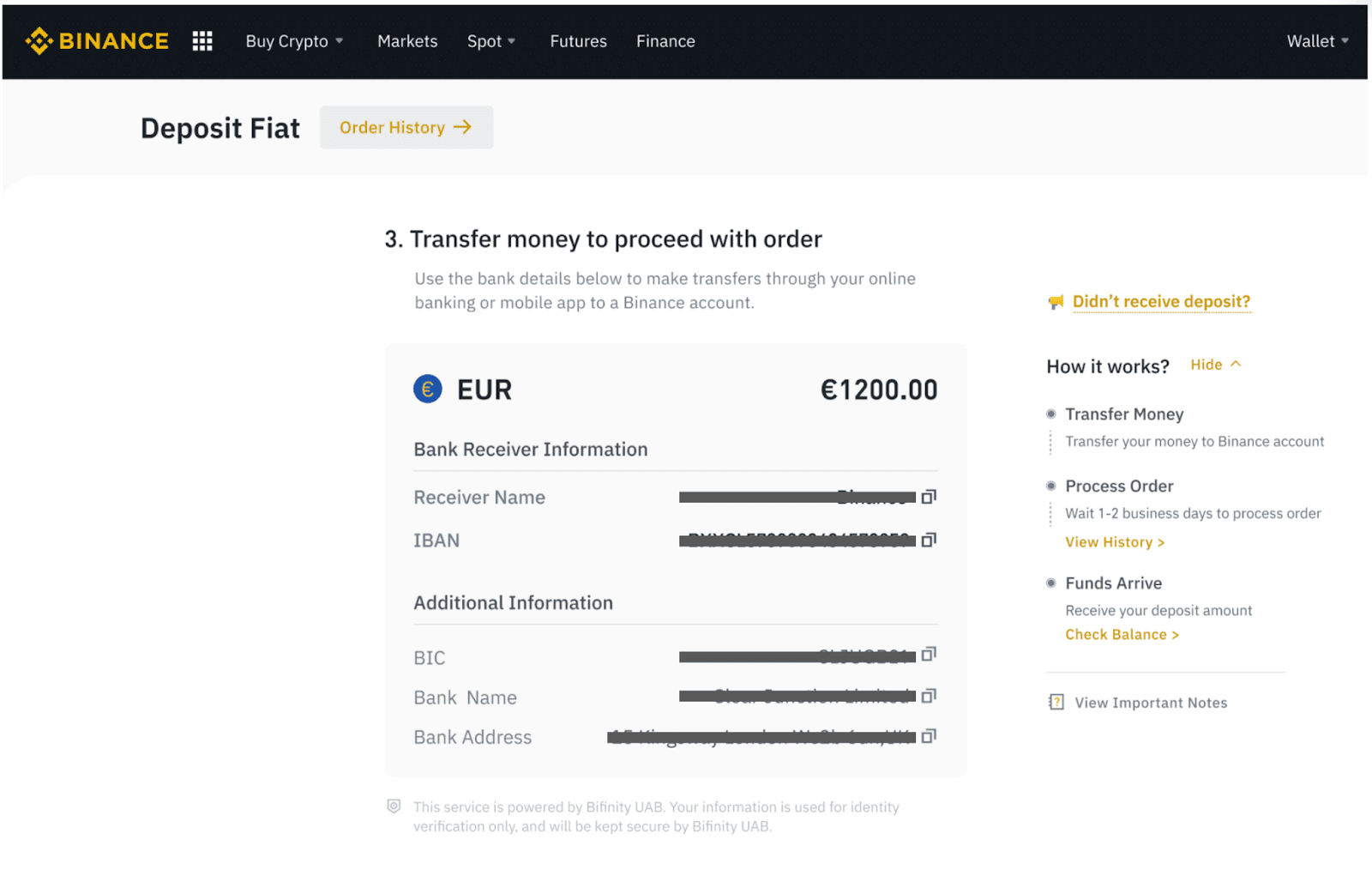
SEPA Banka Havalesi ile Kripto Satın Alın
1. Binance hesabınıza giriş yapın ve [Kripto Satın Al] - [Banka Havalesi] öğesine tıklayın. [Banka Havalesiyle Kripto Satın Al] sayfasına yönlendirileceksiniz .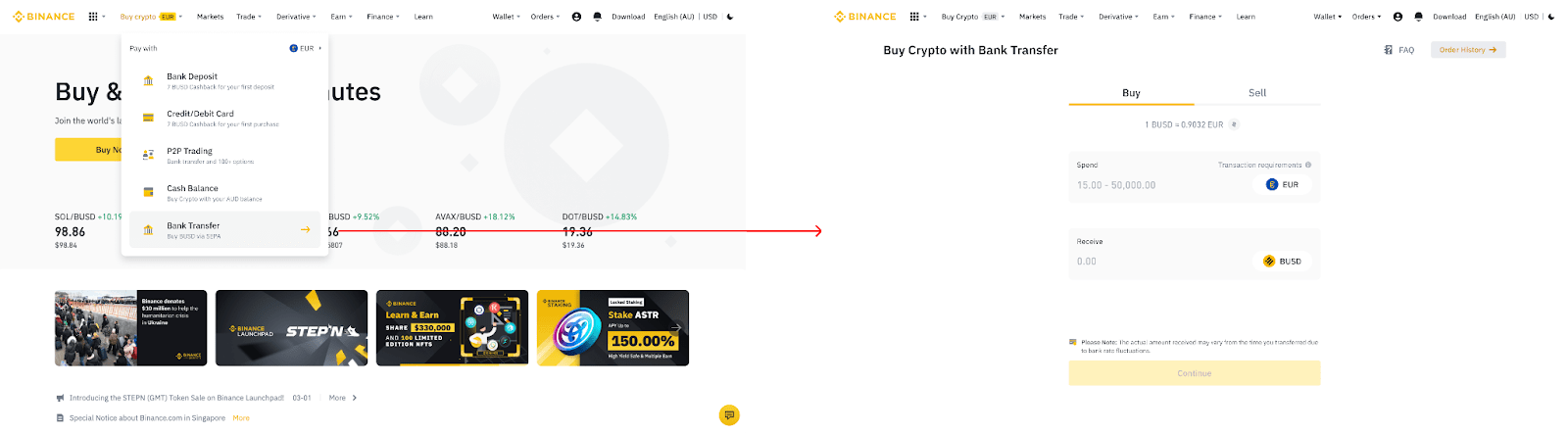
2. Harcamak istediğiniz itibari para miktarını EUR cinsinden girin. 3. Ödeme yöntemi olarak [Banka Havalesi (SEPA)]

öğesini seçin ve [Devam] öğesine tıklayın . 4. Siparişin ayrıntılarını kontrol edin ve [Onayla] öğesine tıklayın. 5. Banka ayrıntılarınızı ve banka hesabınızdan Binance hesabınıza para transferi talimatlarını göreceksiniz. Paralar genellikle 3 iş günü içinde ulaşır. Lütfen sabırla bekleyin. 6. Başarılı transferden sonra, [Geçmiş] altında geçmiş durumunu kontrol edebilirsiniz .
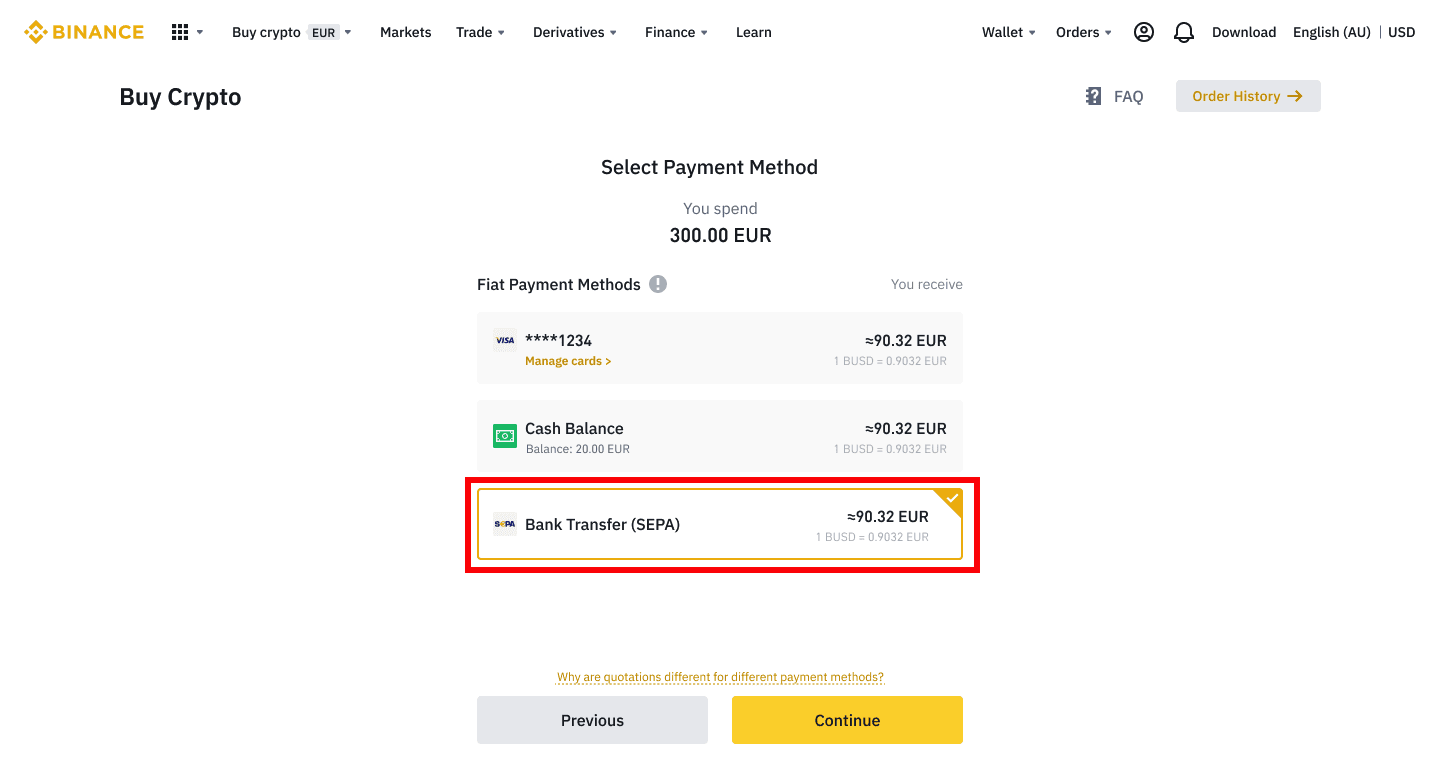
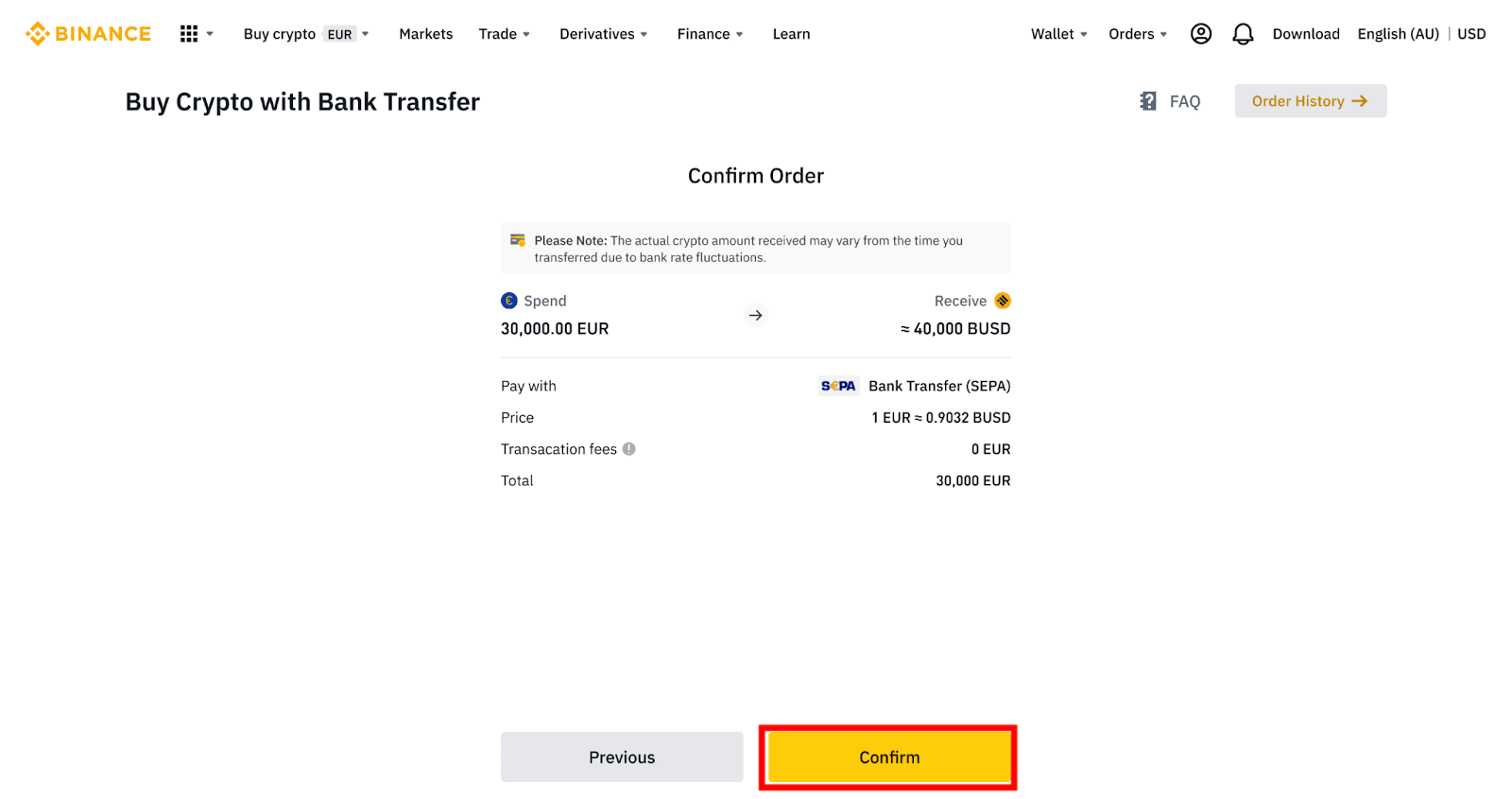
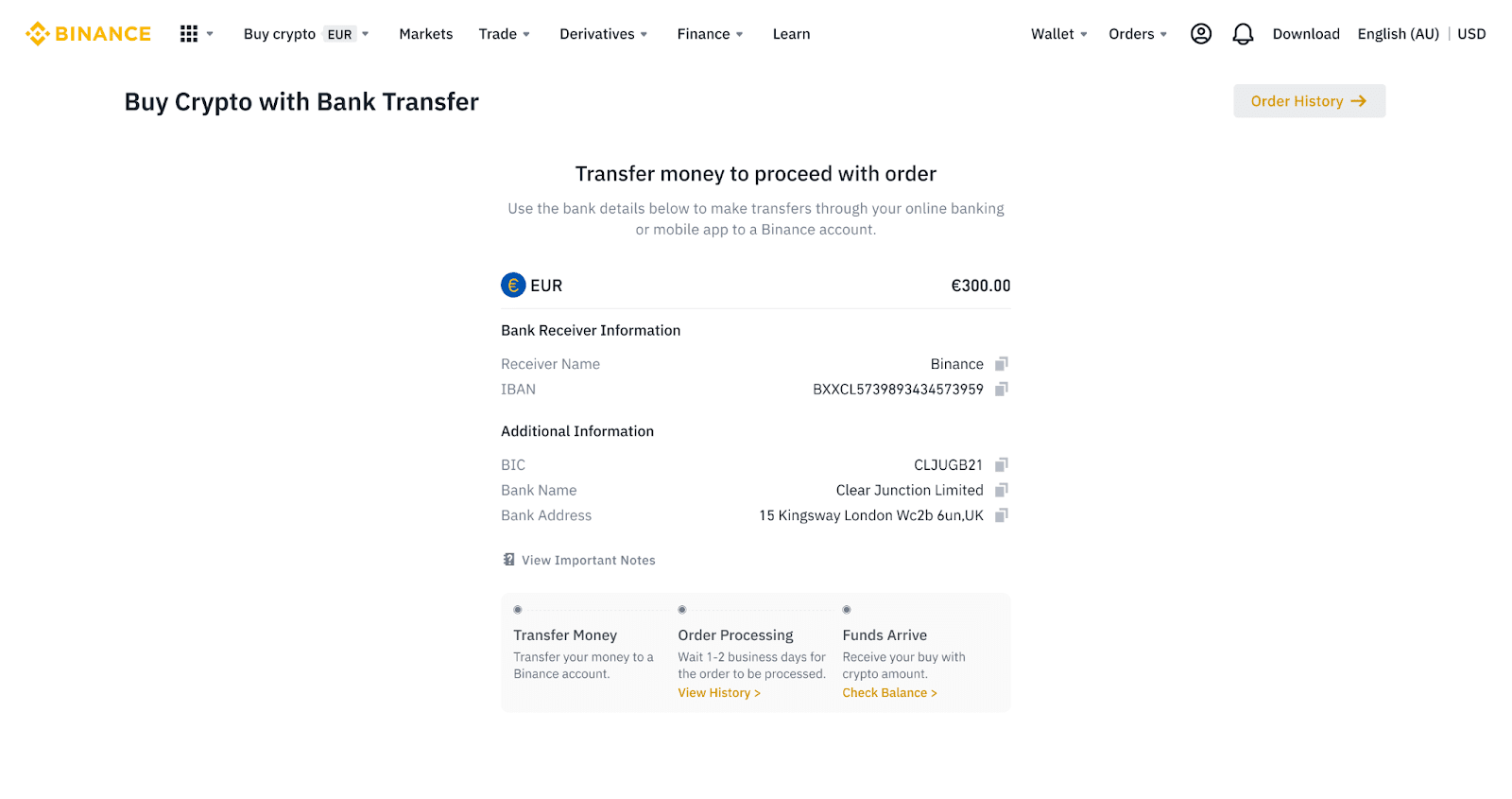
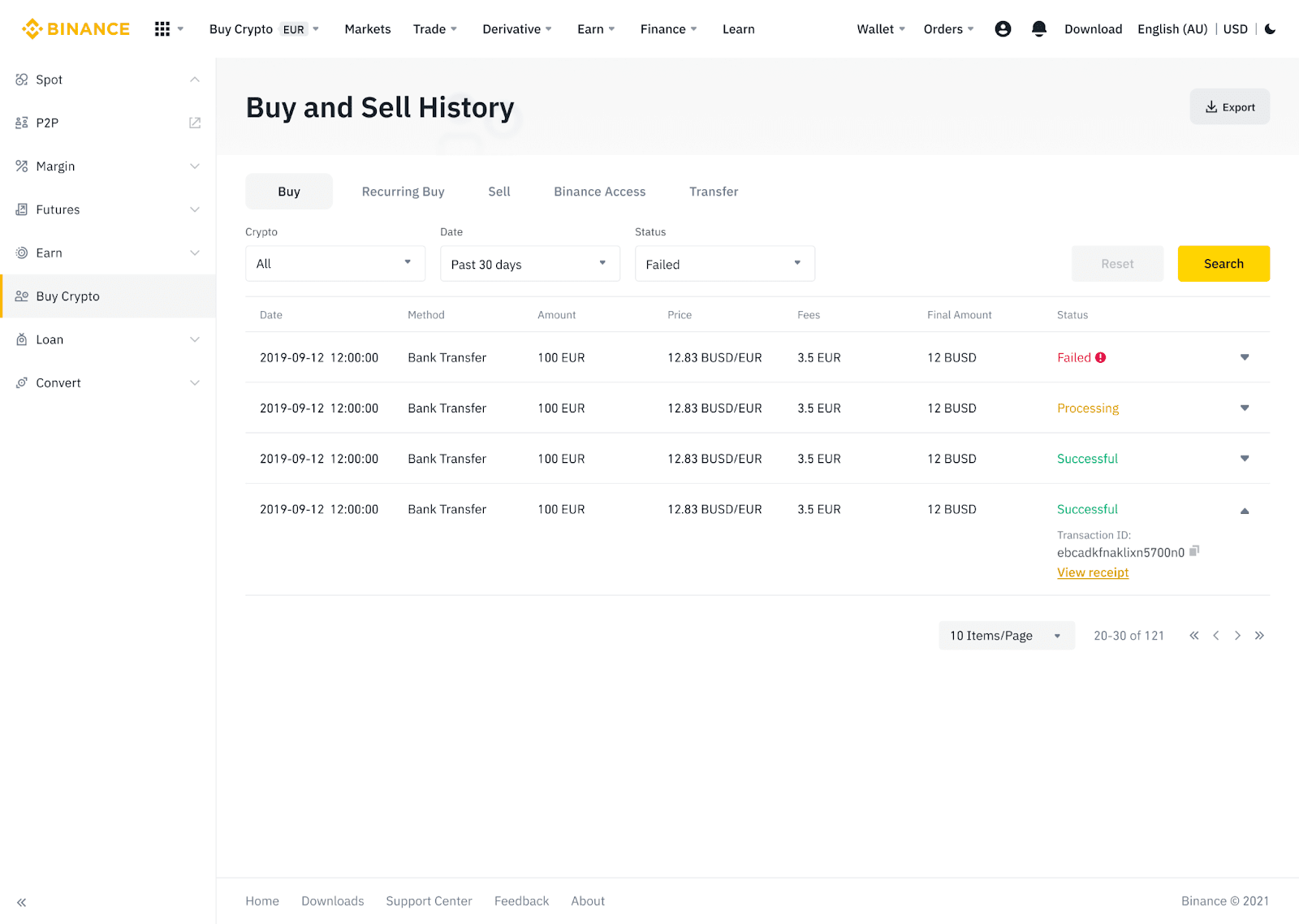
AdvCash aracılığıyla Binance'e Fiat Para Yatırın
Artık EUR, RUB ve UAH gibi itibari para birimlerini Advcash aracılığıyla yatırabilir ve çekebilirsiniz. Advcash aracılığıyla itibari para yatırmak için aşağıdaki adım adım kılavuzu inceleyin.Önemli Notlar:
- Binance ve AdvCash cüzdanınız arasındaki para yatırma ve çekme işlemleri ücretsizdir.
- AdvCash, sistemlerinde para yatırma ve çekme işlemlerine ek ücretler uygulayabilir.
1. Binance hesabınıza giriş yapın ve [Kripto Satın Al] - [Kart Para Yatırma] öğesine tıklayın, [Fiat Para Yatırma] sayfasına yönlendirileceksiniz .
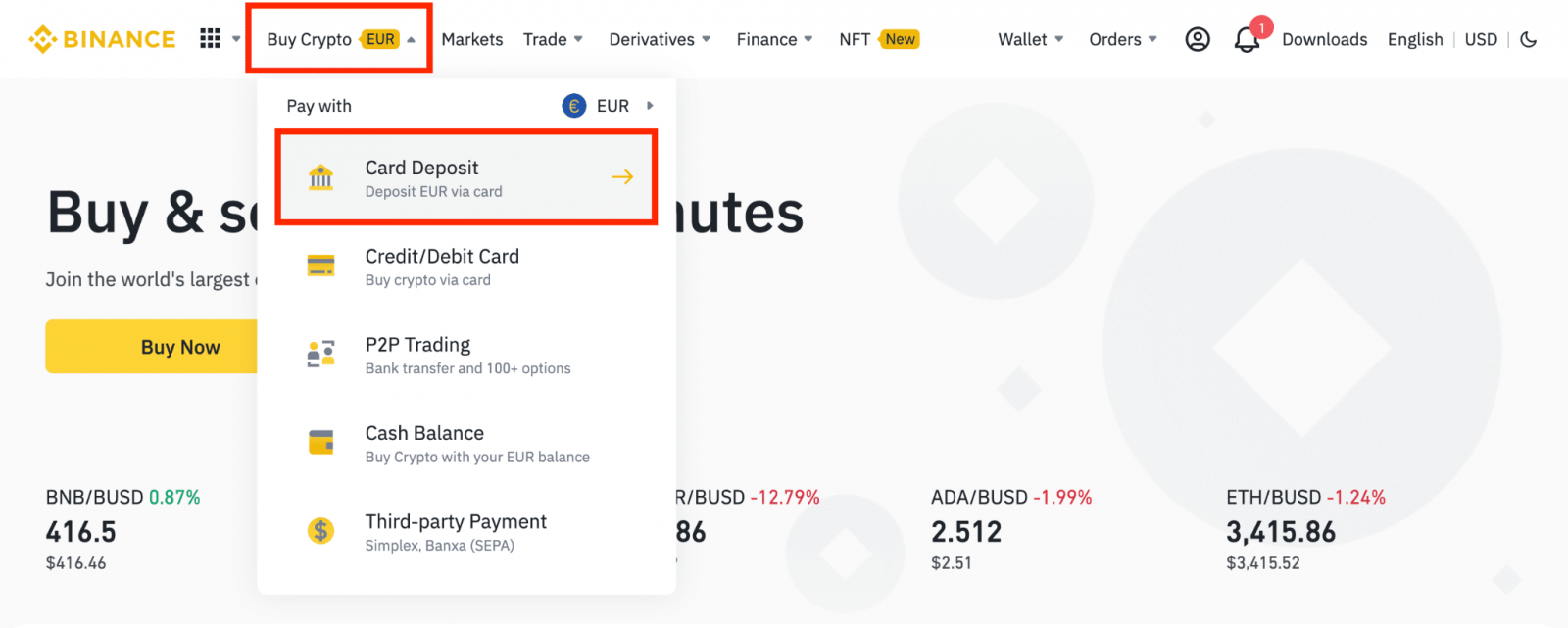
1.1 Alternatif olarak, [Hemen Satın Al] öğesine tıklayın ve harcamak istediğiniz itibari para tutarını girin, sistem otomatik olarak alabileceğiniz kripto para miktarını hesaplayacaktır. [Devam] öğesine tıklayın.
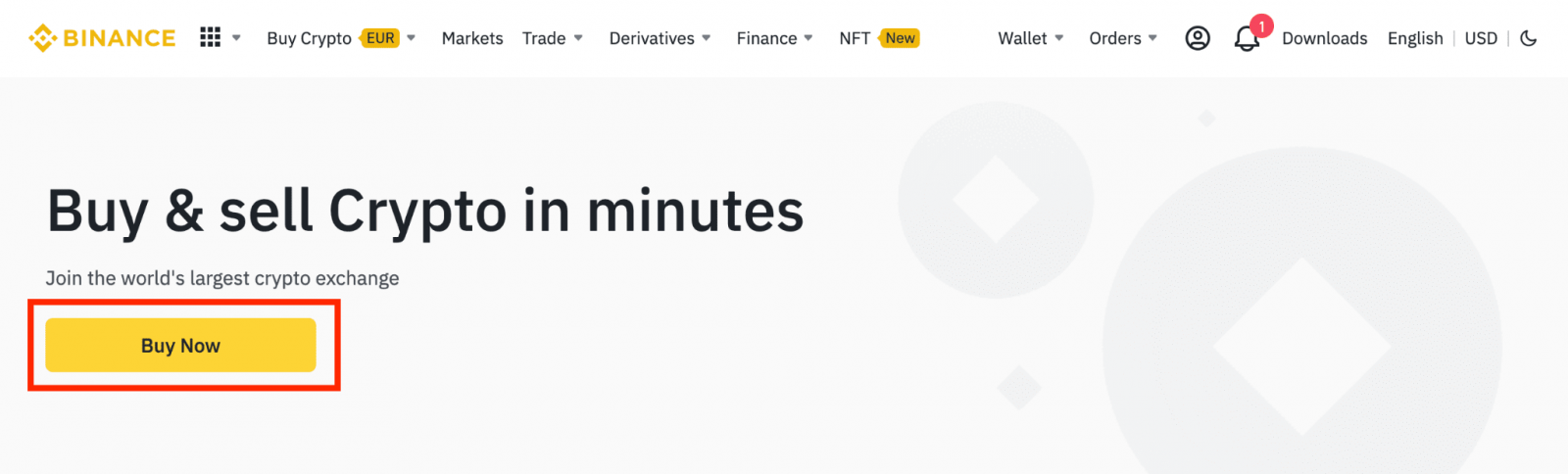
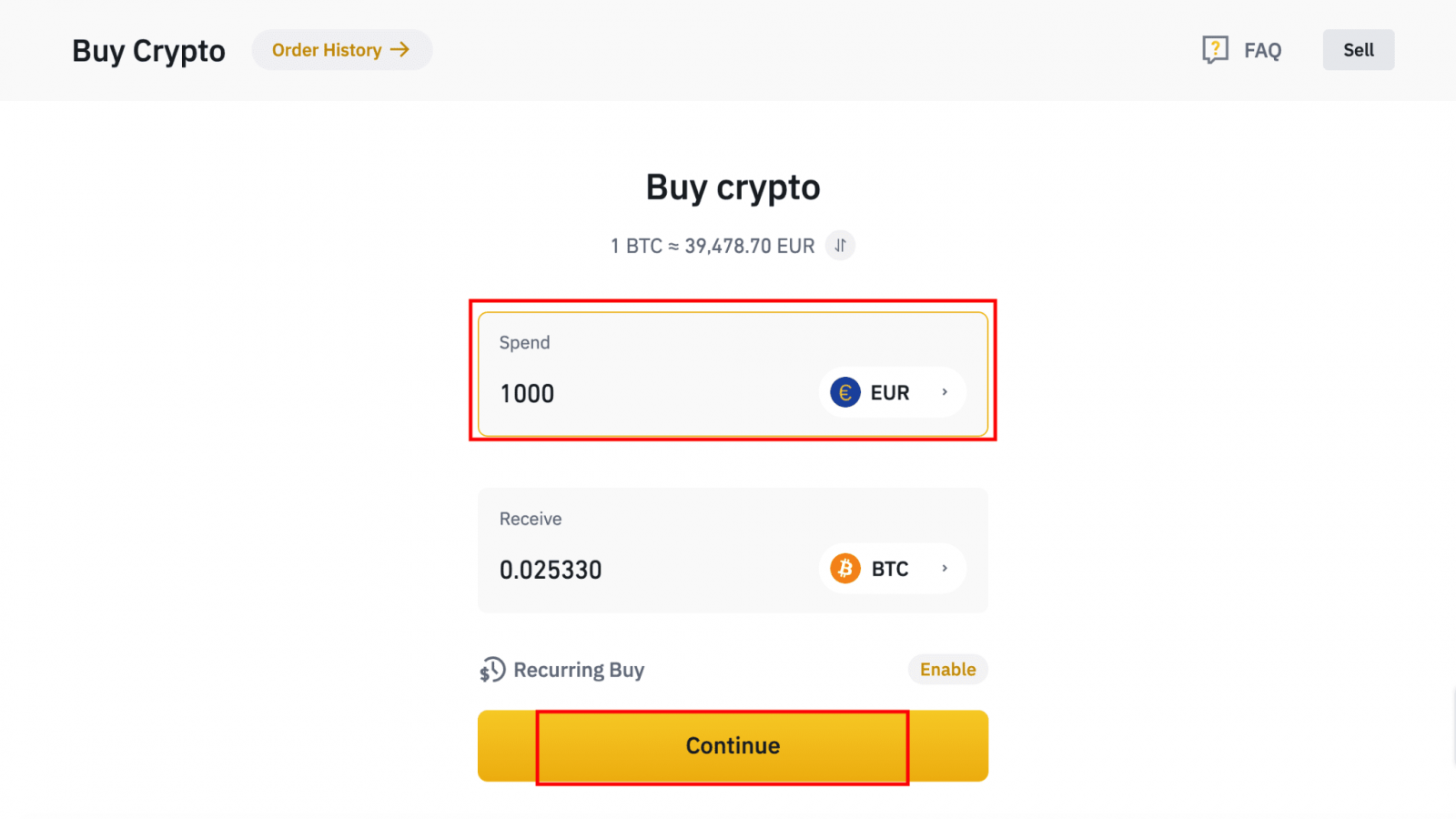
1.2 [Nakit Bakiyesini Doldur] öğesine tıklayın, [Fiat Para Yatırma] sayfasına yönlendirileceksiniz .

2. Yatırılacak itibari parayı ve istediğiniz ödeme yöntemi olarak [AdvCash Hesap Bakiyesi] öğesini seçin. [Devam] öğesine tıklayın.
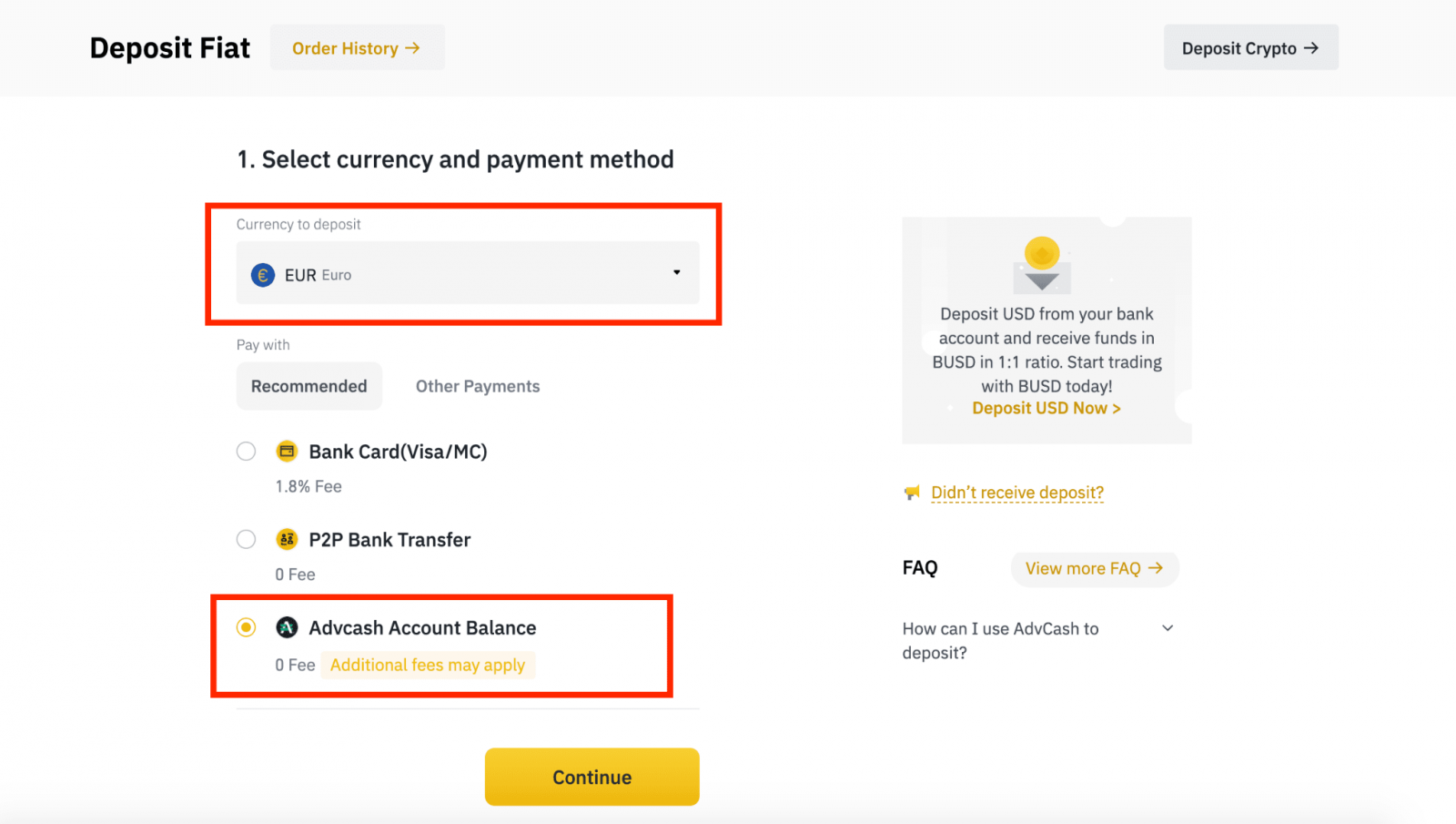
3. Yatırma tutarını girin ve [Onayla] öğesine tıklayın.
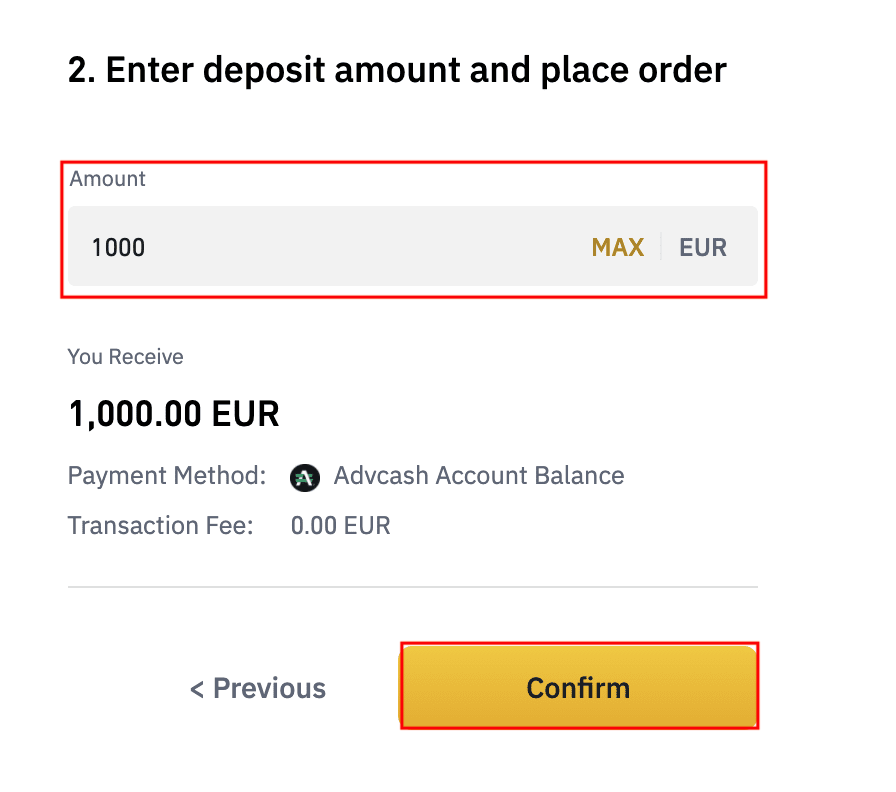
4. AdvCash web sitesine yönlendirileceksiniz. Oturum açma bilgilerinizi girin veya yeni bir hesap kaydedin.
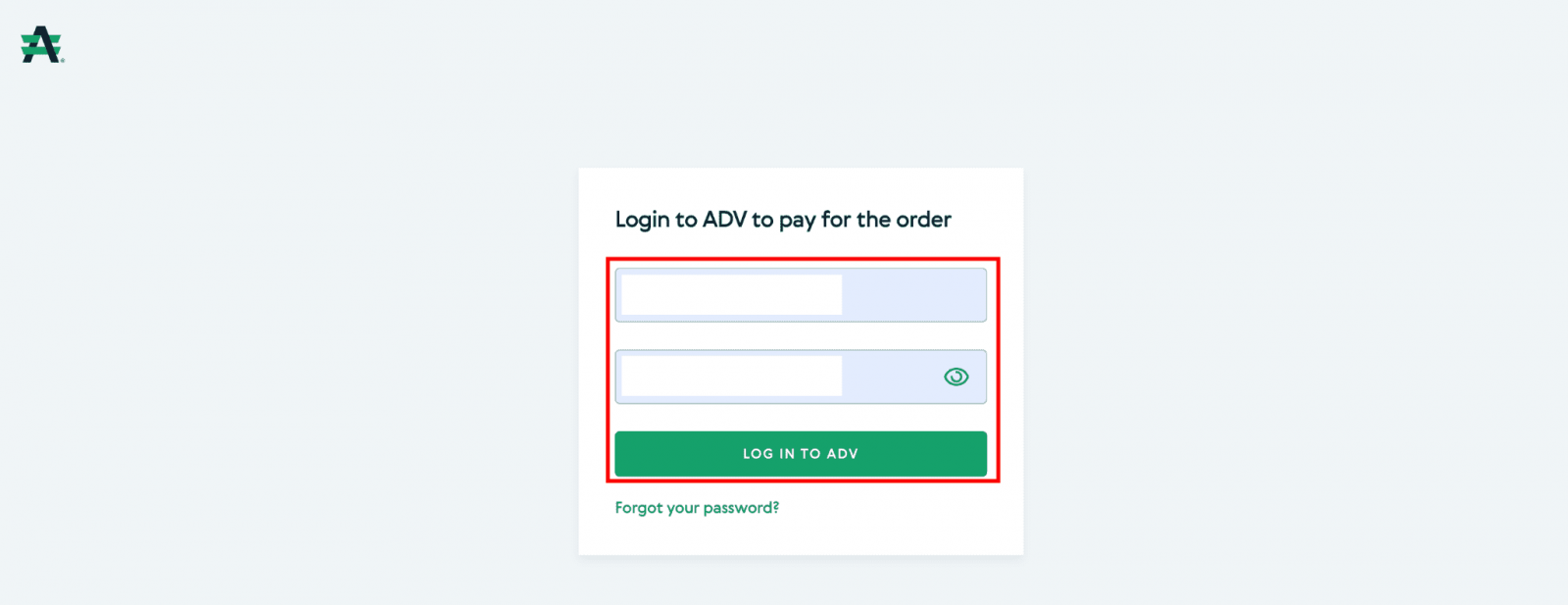
5. Ödemeye yönlendirileceksiniz. Ödeme ayrıntılarını kontrol edin ve [Devam] öğesine tıklayın.
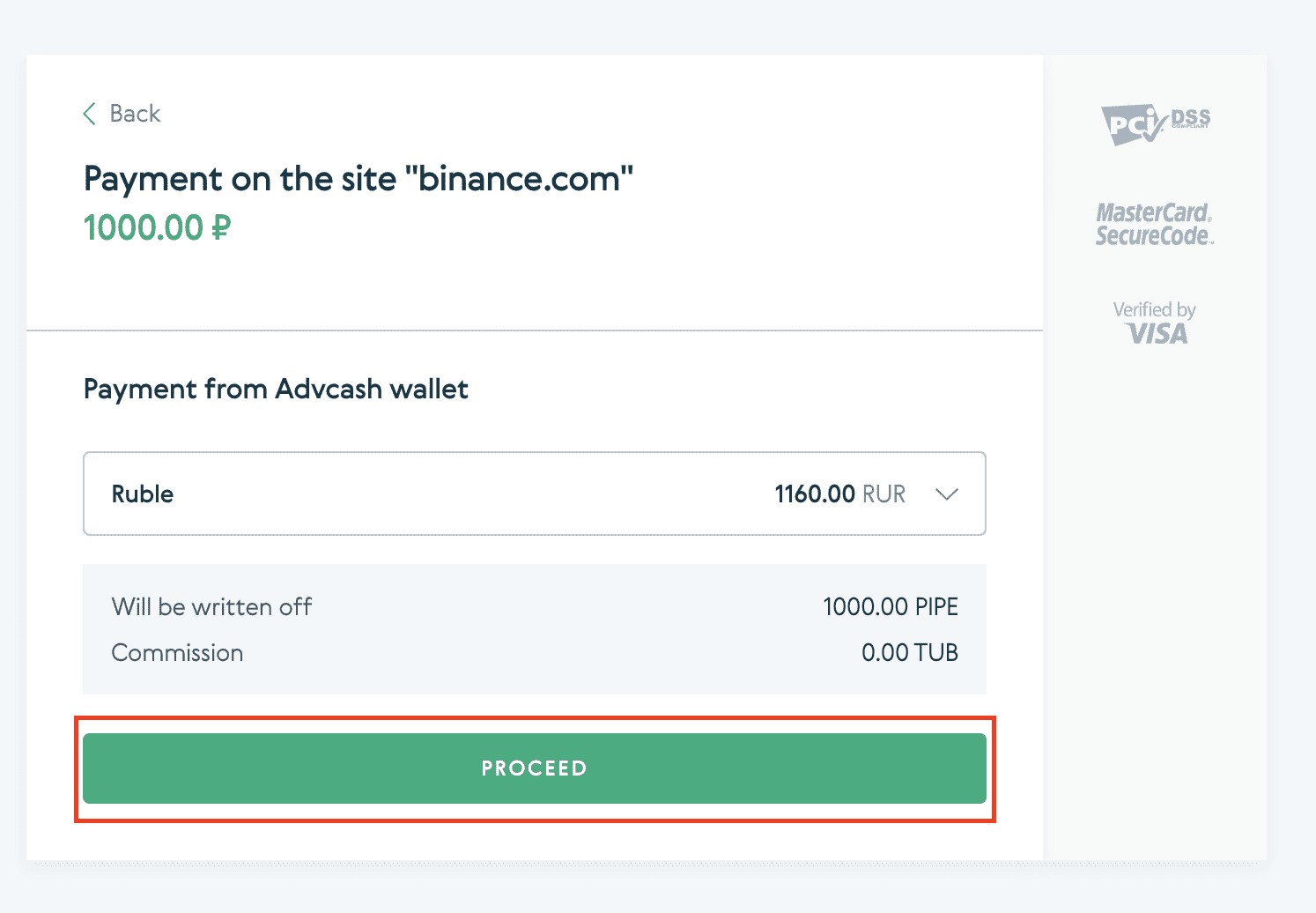
6. E-postanızı kontrol etmeniz ve e-postada ödeme işleminizi onaylamanız istenecektir.
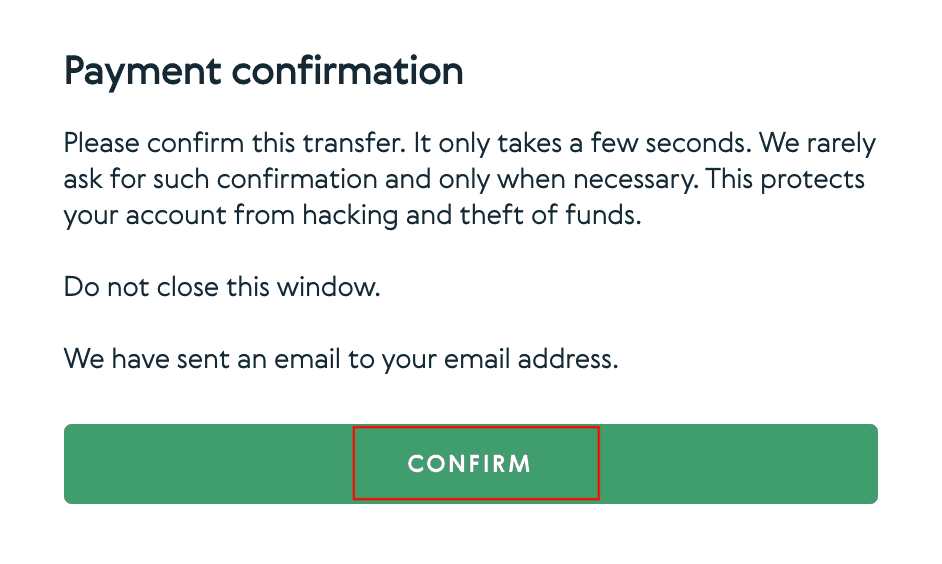
7. E-postada ödemeyi onayladıktan sonra, aşağıdaki mesajı ve tamamlanmış işleminizin onayını alacaksınız.
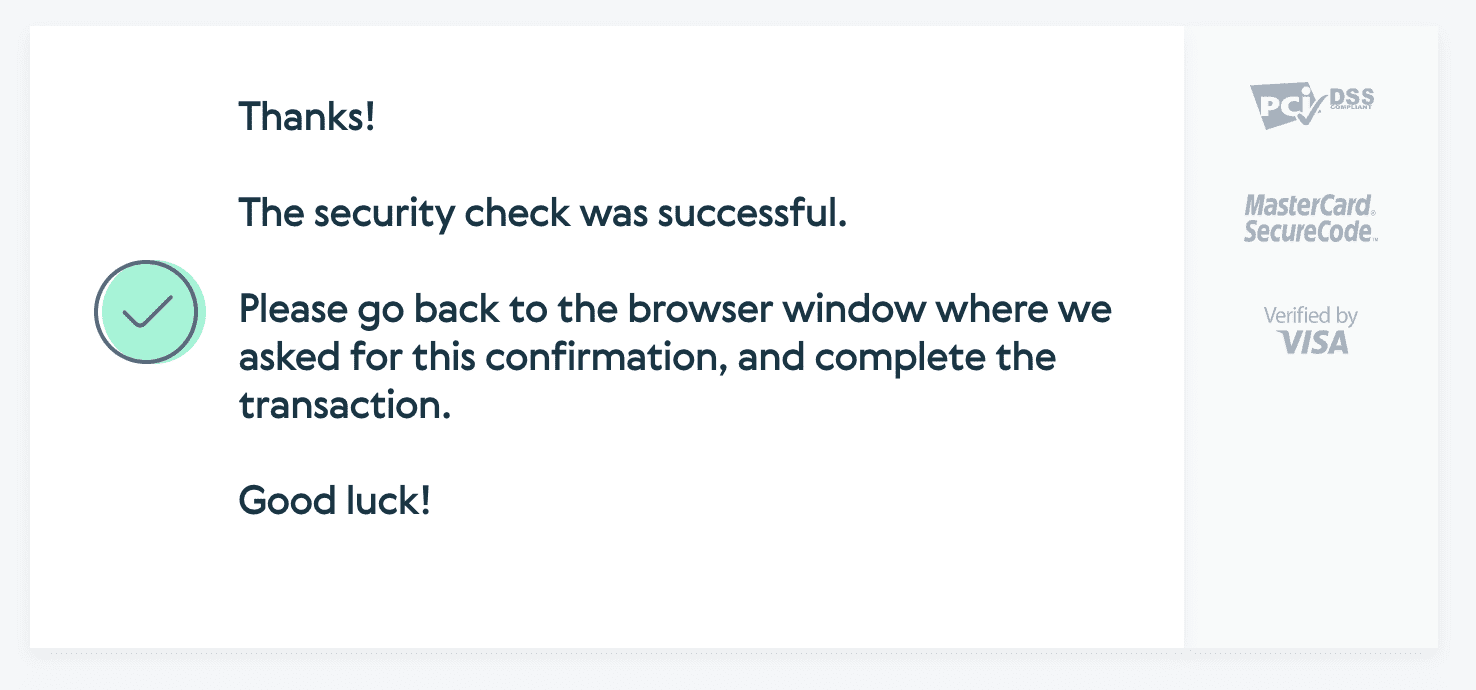
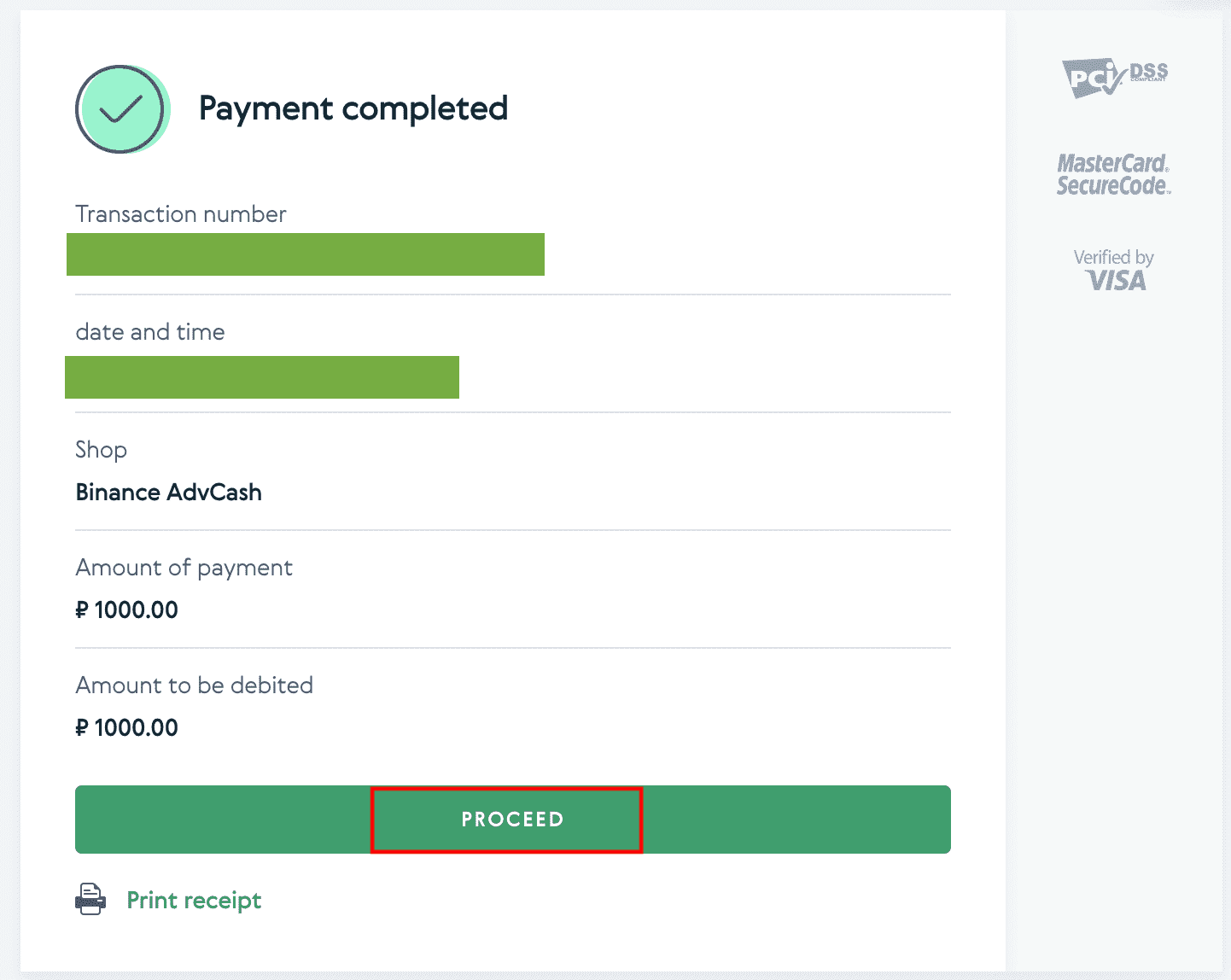
Sıkça Sorulan Sorular
Etiket/not nedir ve kripto para yatırırken neden girmem gerekir?
Bir etiket veya not, bir mevduatı tanımlamak ve uygun hesaba para yatırmak için her hesaba atanan benzersiz bir tanımlayıcıdır. BNB, XEM, XLM, XRP, KAVA, ATOM, BAND, EOS vb. gibi belirli kripto paraları yatırırken, başarılı bir şekilde yatırılması için ilgili etiketi veya notu girmeniz gerekir.
Paramın ulaşması ne kadar sürer? İşlem ücreti nedir?
Binance'te isteğinizi onayladıktan sonra, işlemin blockchain'de onaylanması zaman alır. Onay süresi blockchain'e ve mevcut ağ trafiğine bağlı olarak değişir. Örneğin, USDT yatırıyorsanız, Binance ERC20, BEP2 ve TRC20 ağlarını destekler. Para çekmek istediğiniz platformdan istediğiniz ağı seçebilir, çekilecek tutarı girebilir ve ilgili işlem ücretlerini görebilirsiniz.
Fonlar, ağ işlemi onayladıktan kısa bir süre sonra Binance hesabınıza yatırılır.
Lütfen yanlış para yatırma adresi girerseniz veya desteklenmeyen bir ağ seçerseniz fonlarınızın kaybolacağını unutmayın. İşlemi onaylamadan önce her zaman dikkatlice kontrol edin.
İşlem geçmişimi nasıl kontrol edebilirim?
Para yatırma veya çekme işleminizin durumunu [Cüzdan] - [Genel Bakış] - [İşlem Geçmişi]'nden kontrol edebilirsiniz.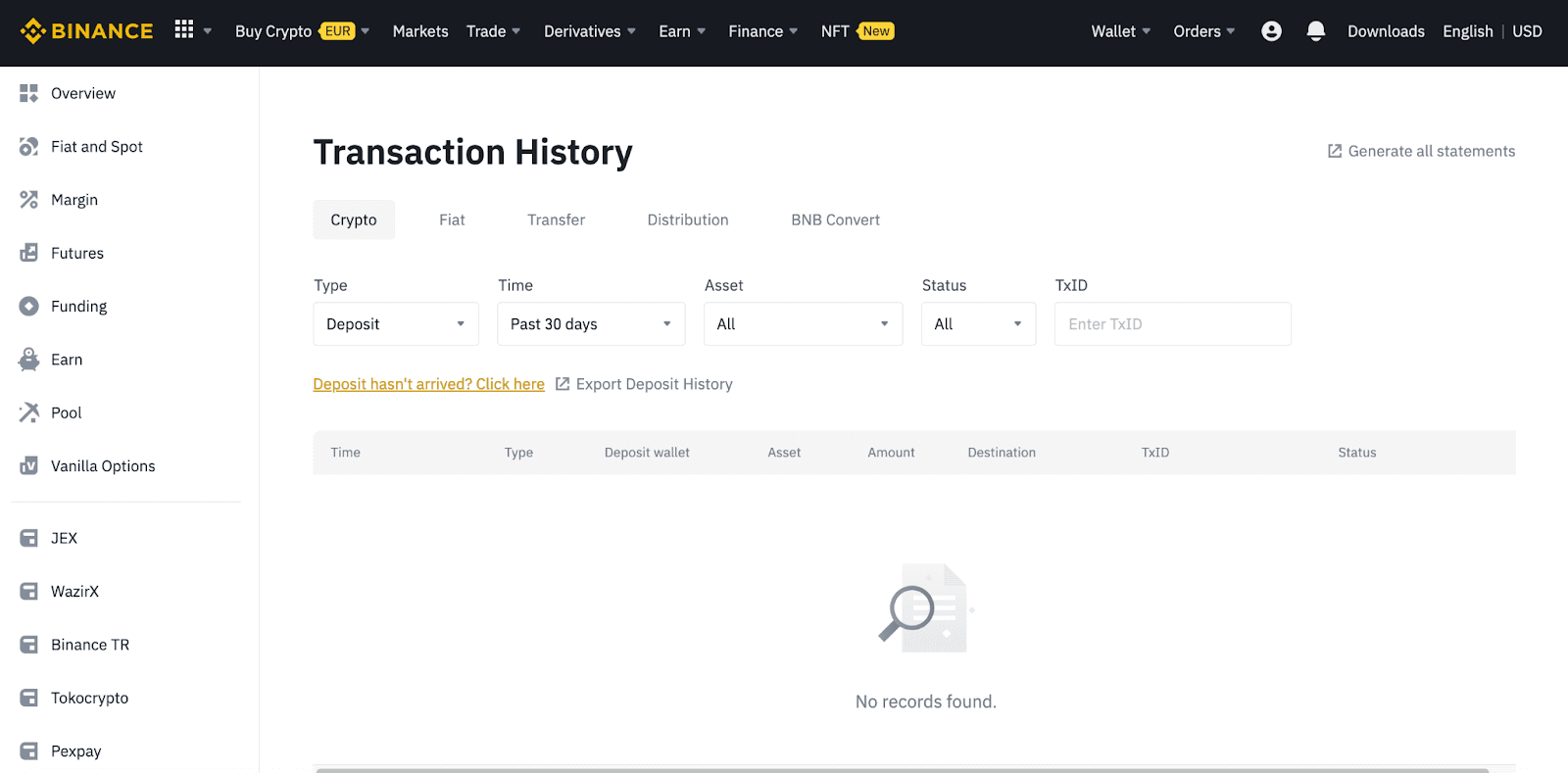
Uygulamayı kullanıyorsanız, [ Cüzdanlar ] - [ Genel Bakış ] - [ Spot ]'a gidin ve sağdaki [ İşlem Geçmişi
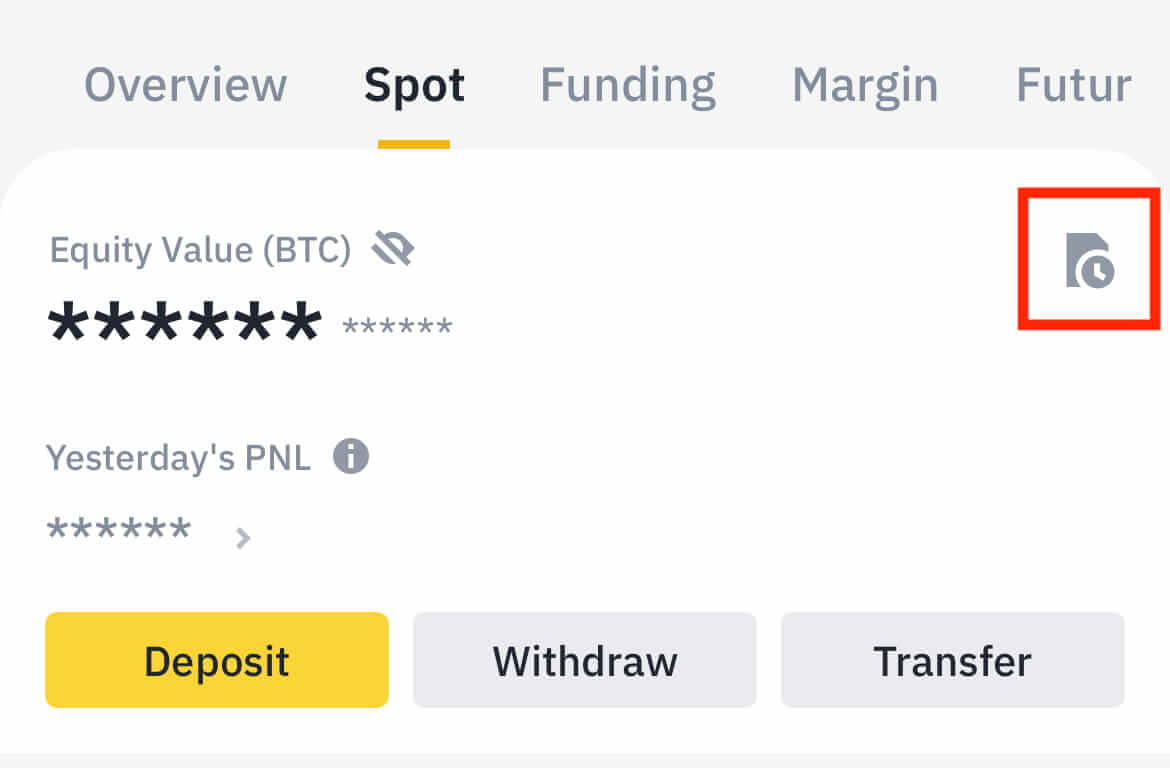
] simgesine dokunun. Herhangi bir kripto paranız yoksa, P2P ticaretinden satın almak için [Kripto Satın Al]'a tıklayabilirsiniz.
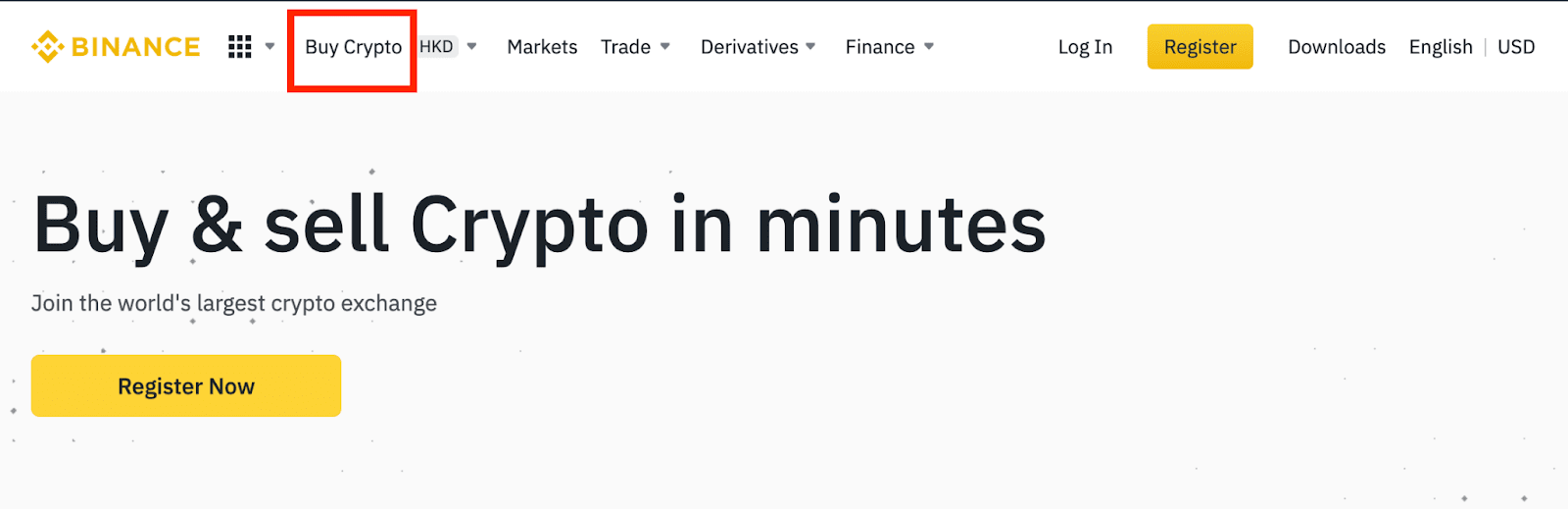
Neden Mevduatım Yatırılmadı
1. Neden mevduatım henüz yatırılmadı?
Harici bir platformdan Binance'e para transferi üç adımı içerir:
- Dış platformdan çekilme
- Blockchain ağı onayı
- Binance parayı hesabınıza aktarır
Kripto paranızı çektiğiniz platformda "tamamlandı" veya "başarılı" olarak işaretlenen bir varlık çekimi, işlemin blok zinciri ağına başarıyla yayınlandığı anlamına gelir. Ancak, söz konusu işlemin tamamen onaylanması ve kripto paranızı çektiğiniz platforma yatırılması yine de biraz zaman alabilir. Gerekli "ağ onayları" miktarı farklı blok zincirleri için değişir.
Örneğin:
- Alice, Binance cüzdanına 2 BTC yatırmak istiyor. İlk adım, fonları kişisel cüzdanından Binance'e aktaracak bir işlem oluşturmaktır.
- İşlemi oluşturduktan sonra Alice'in ağ onaylarını beklemesi gerekir. Binance hesabındaki bekleyen mevduatı görebilecek.
- Para yatırma işlemi tamamlanana kadar (1 ağ onayı) fonlar geçici olarak kullanılamayacaktır.
- Eğer Alice bu parayı çekmeye karar verirse, 2 ağ onayını beklemesi gerekiyor.
Olası ağ tıkanıklığı nedeniyle, işleminizin işlenmesinde önemli bir gecikme olabilir. Varlıklarınızın transferinin durumunu bir blockchain gezgini kullanarak aramak için TxID'yi (İşlem Kimliği) kullanabilirsiniz.
- İşlem henüz blockchain ağ düğümleri tarafından tam olarak onaylanmadıysa veya sistemimiz tarafından belirtilen minimum ağ onayı miktarına ulaşmadıysa, lütfen işlenmesini sabırla bekleyin. İşlem onaylandığında, Binance fonları hesabınıza aktaracaktır.
- İşlem blockchain tarafından onaylanırsa ancak Binance hesabınıza yatırılmazsa, Mevduat Durumu Sorgusu'ndan mevduat durumunu kontrol edebilirsiniz. Daha sonra hesabınızı kontrol etmek veya sorun için bir sorgu göndermek için sayfadaki talimatları takip edebilirsiniz.
Blockchain'deki işlem durumunu nasıl kontrol edebilirim?
Binance hesabınıza giriş yapın ve kripto para yatırma kaydınızı görüntülemek için [Cüzdan] - [Genel Bakış] - [İşlem Geçmişi] öğelerine tıklayın. Ardından işlem ayrıntılarını kontrol etmek için [TxID] öğesine tıklayın.
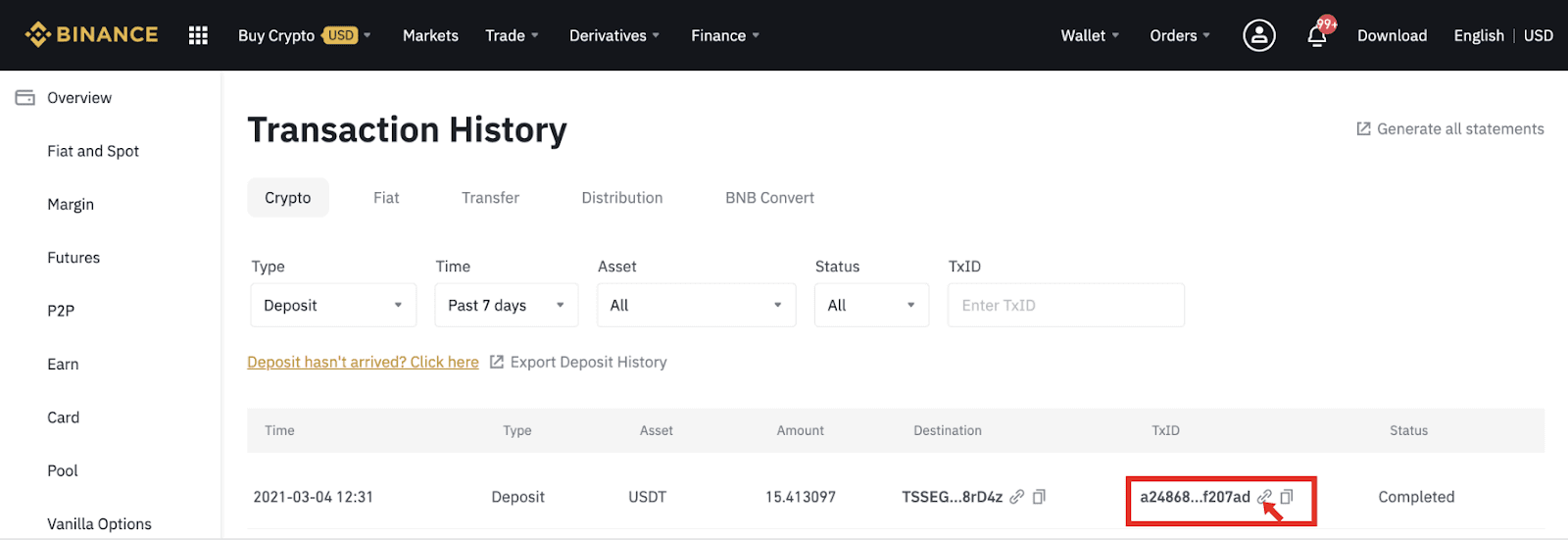
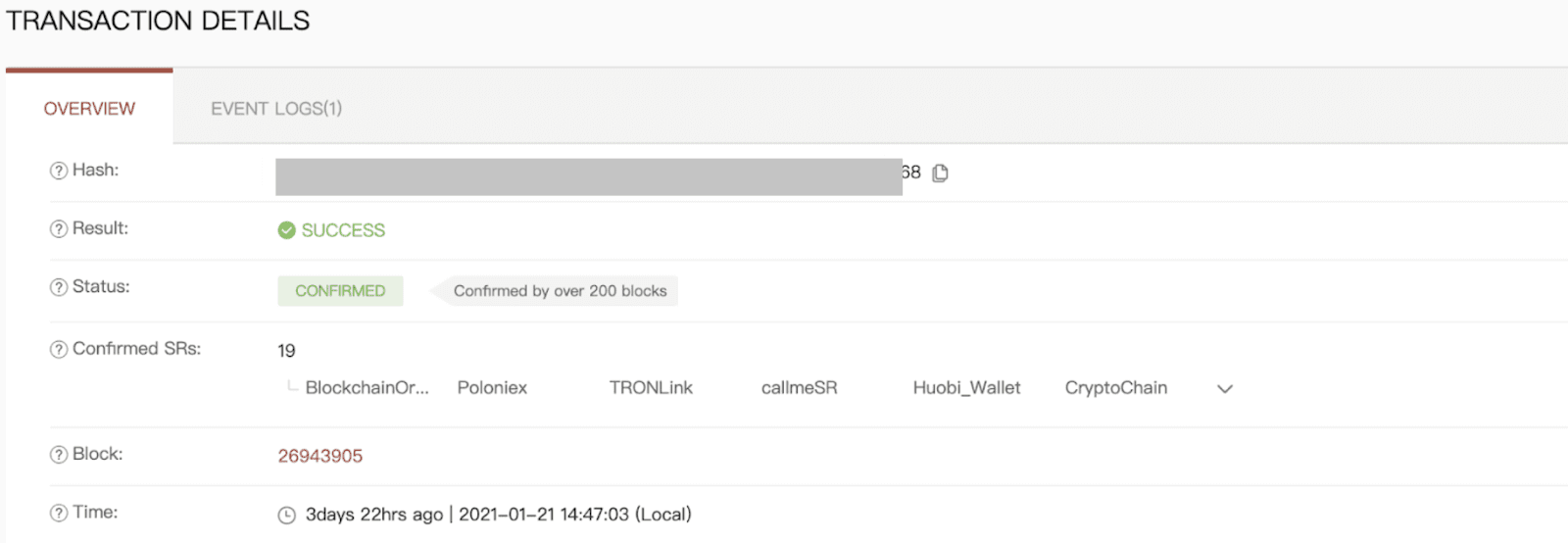
_
Binance'de Kripto Para Nasıl Alınır ve Satılır
Binance'de Spot Nasıl Alım Satım Yapılır (Web)
Spot ticaret, bir alıcı ile bir satıcı arasında spot fiyat olarak bilinen mevcut piyasa kurundan işlem yapmak için yapılan basit bir işlemdir. İşlem, emir yerine getirildiğinde hemen gerçekleşir.Kullanıcılar, limit emri olarak bilinen belirli (daha iyi) bir spot fiyata ulaşıldığında tetiklenecek şekilde spot işlemlerini önceden hazırlayabilirler. İşlem sayfamızın arayüzü aracılığıyla Binance'te spot işlemleri yapabilirsiniz.
1. Binance web sitemizi ziyaret edin ve Binance hesabınıza giriş yapmak için sayfanın sağ üst köşesindeki [ Giriş
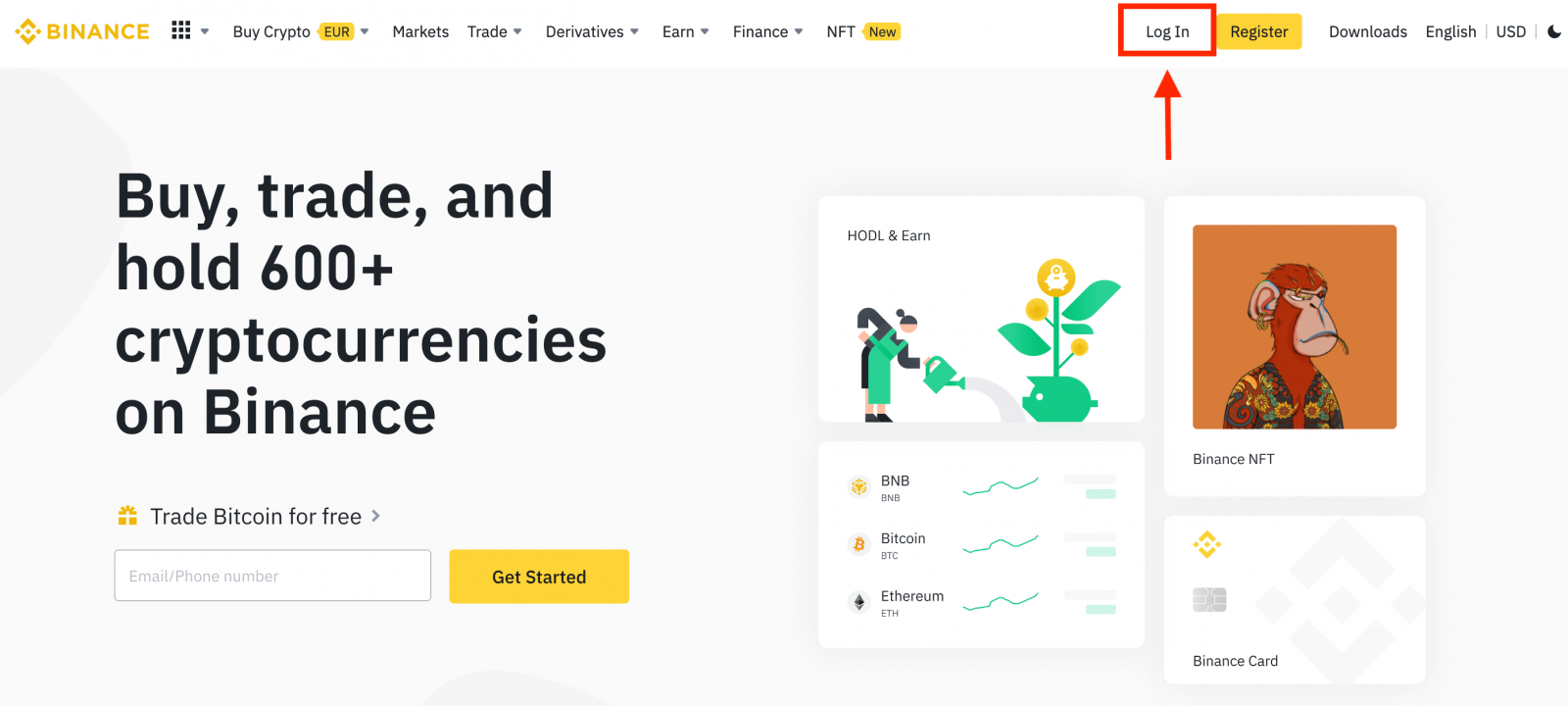
] öğesine tıklayın. 2. Doğrudan ilgili spot işlem sayfasına gitmek için ana sayfadaki herhangi bir kripto para birimine tıklayın. Listenin altındaki [ Daha fazla piyasa görüntüle
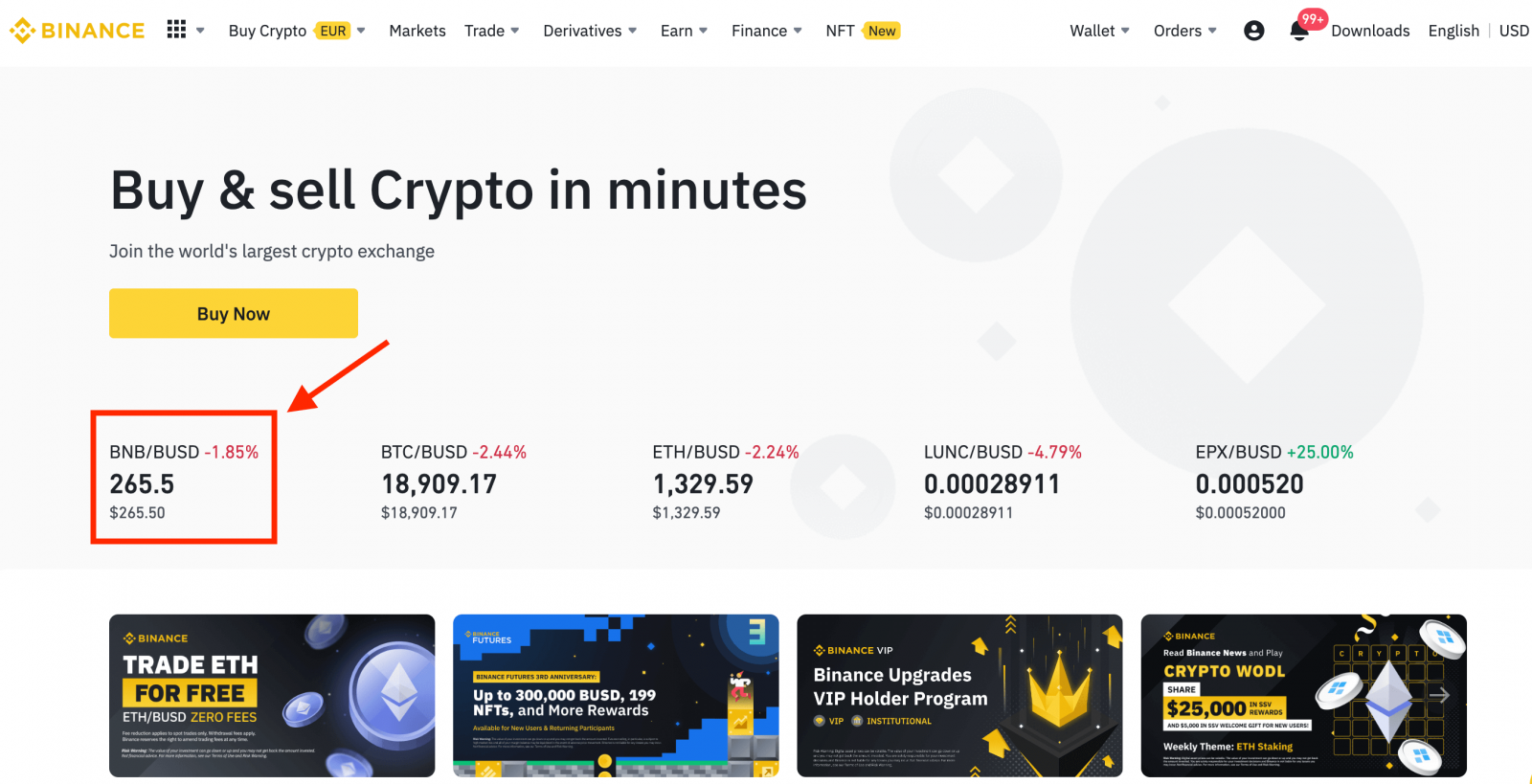
] öğesine tıklayarak daha geniş bir seçim yapabilirsiniz . 3. Artık kendinizi işlem sayfası arayüzünde bulacaksınız.
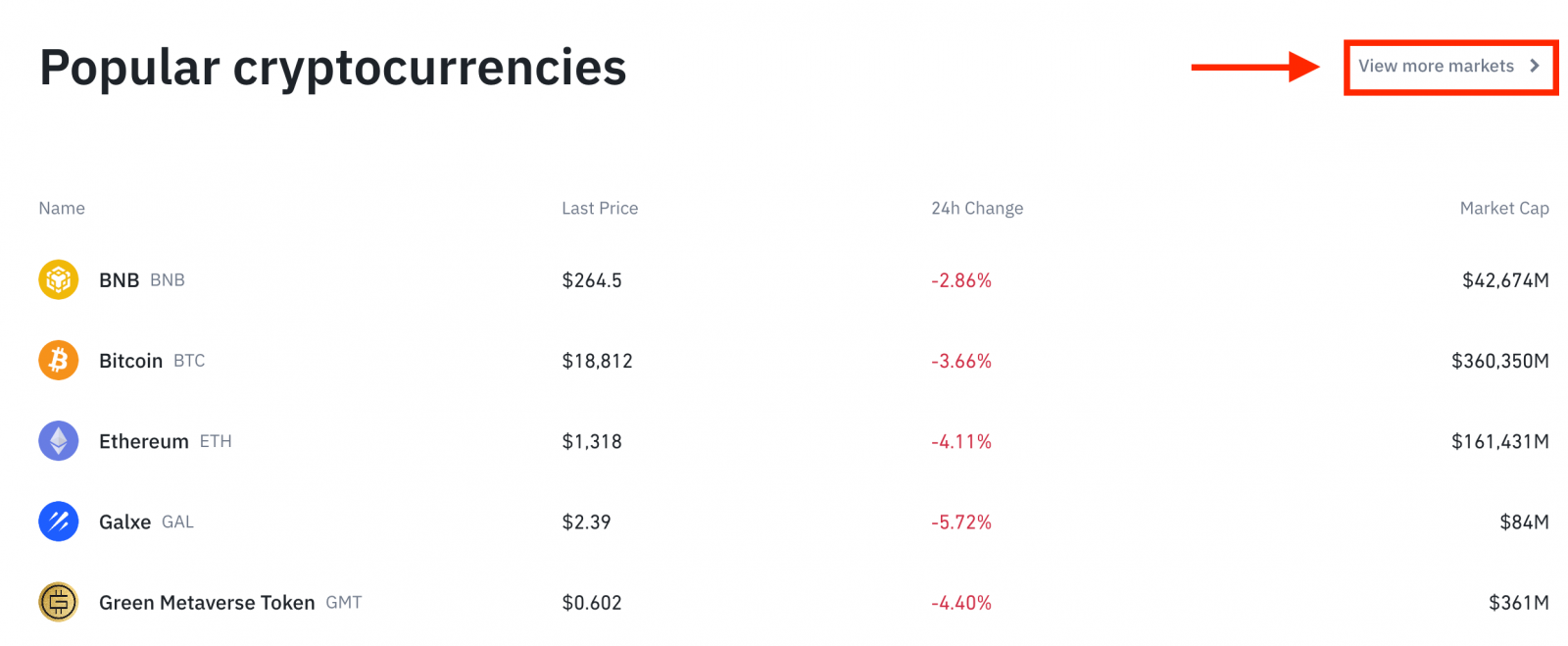
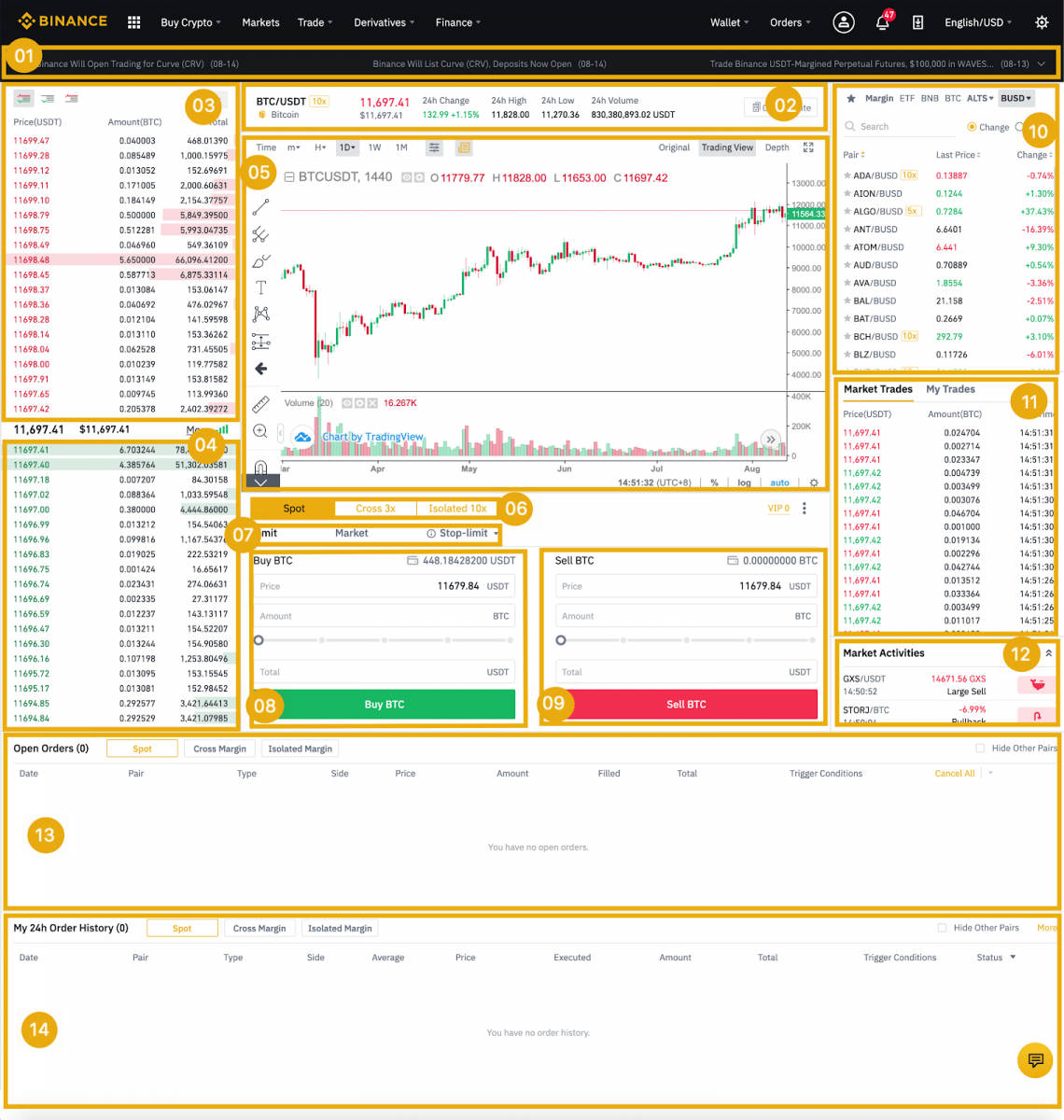
- Binance Duyuruları
- İşlem çiftinin 24 saatlik işlem hacmi
- Satış emri defteri
- Sipariş defteri satın al
- Mum Grafiği ve Piyasa Derinliği
- İşlem Türü: Spot/Çapraz Marj/İzole Marj
- Emir türü: Limit/Piyasa/Stop-limit/OCO(Biri Diğerini İptal Eder)
- Kripto para satın al
- Kripto para birimini sat
- Piyasa ve İşlem çiftleri.
- Son tamamladığınız işlem
- Piyasa Faaliyetleri: Piyasa ticaretinde büyük dalgalanmalar/faaliyetler
- Açık siparişler
- 24 saatlik sipariş geçmişiniz
- Binance müşteri hizmetleri
4. Biraz BNB satın almaya bakalım. Binance ana sayfasının en üstünde, [ Trade ] seçeneğine tıklayın ve [ Classic ] veya [ Advanced ]'i seçin.
BNB satın almak için satın alma bölümüne (8) gidin ve siparişiniz için fiyatı ve tutarı girin. İşlemi tamamlamak için [Buy BNB]'e tıklayın.
BNB satmak için aynı adımları izleyebilirsiniz.
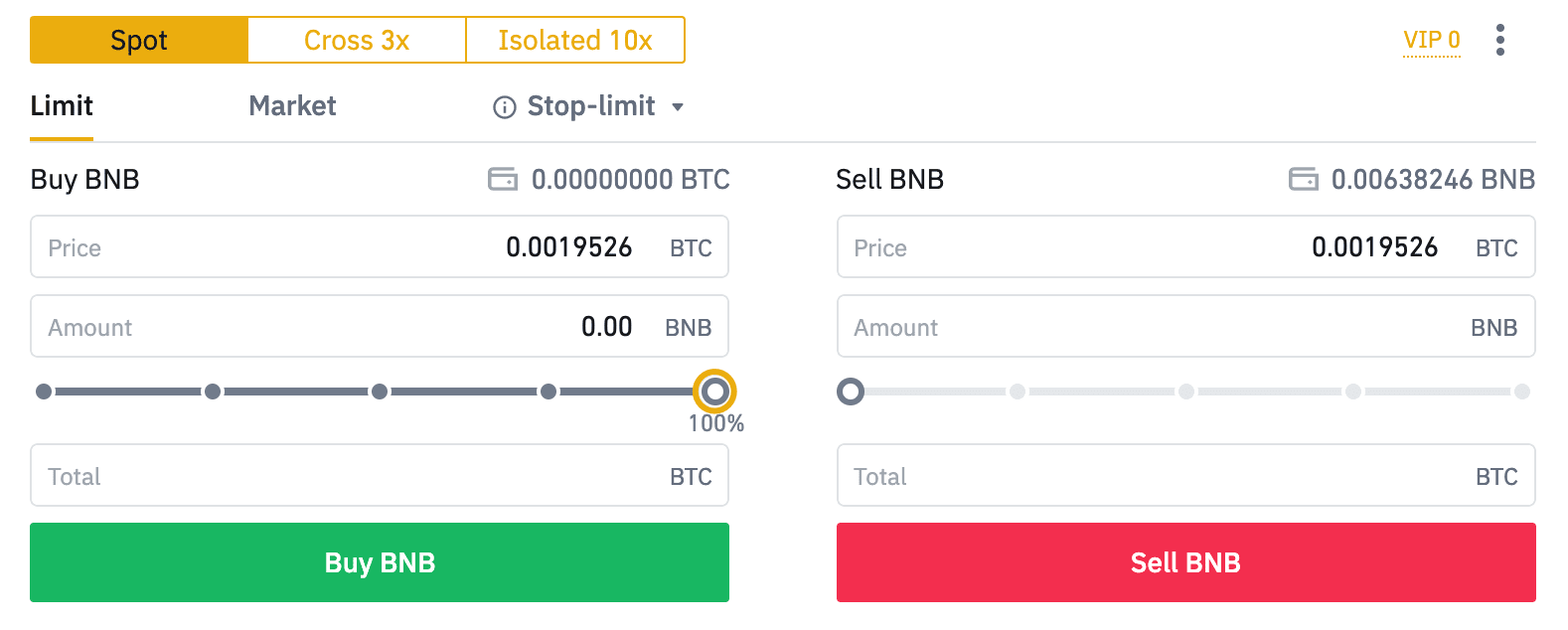
- Varsayılan emir türü limit emridir. Yatırımcılar mümkün olan en kısa sürede emir vermek isterlerse [Piyasa] Emrine geçebilirler. Kullanıcılar bir piyasa emri seçerek, mevcut piyasa fiyatından anında işlem yapabilirler.
- BNB/BTC'nin piyasa fiyatı 0,002'deyse ancak belirli bir fiyattan, örneğin 0,001'den satın almak istiyorsanız, [Limit] emri verebilirsiniz. Piyasa fiyatı belirlediğiniz fiyata ulaştığında, verdiğiniz emir yürütülecektir.
- Aşağıda BNB [Miktar] alanında gösterilen yüzdeler, BNB karşılığında işlem yapmak istediğiniz elinizdeki BTC'nin yüzdelik miktarına işaret eder. İstenilen miktarı değiştirmek için kaydırıcıyı çekin.
Binance'de Spot Nasıl Alım Satım Yapılır (Uygulama)
1. Binance Uygulamasında oturum açın ve spot işlem sayfasına gitmek için [İşlem] öğesine tıklayın.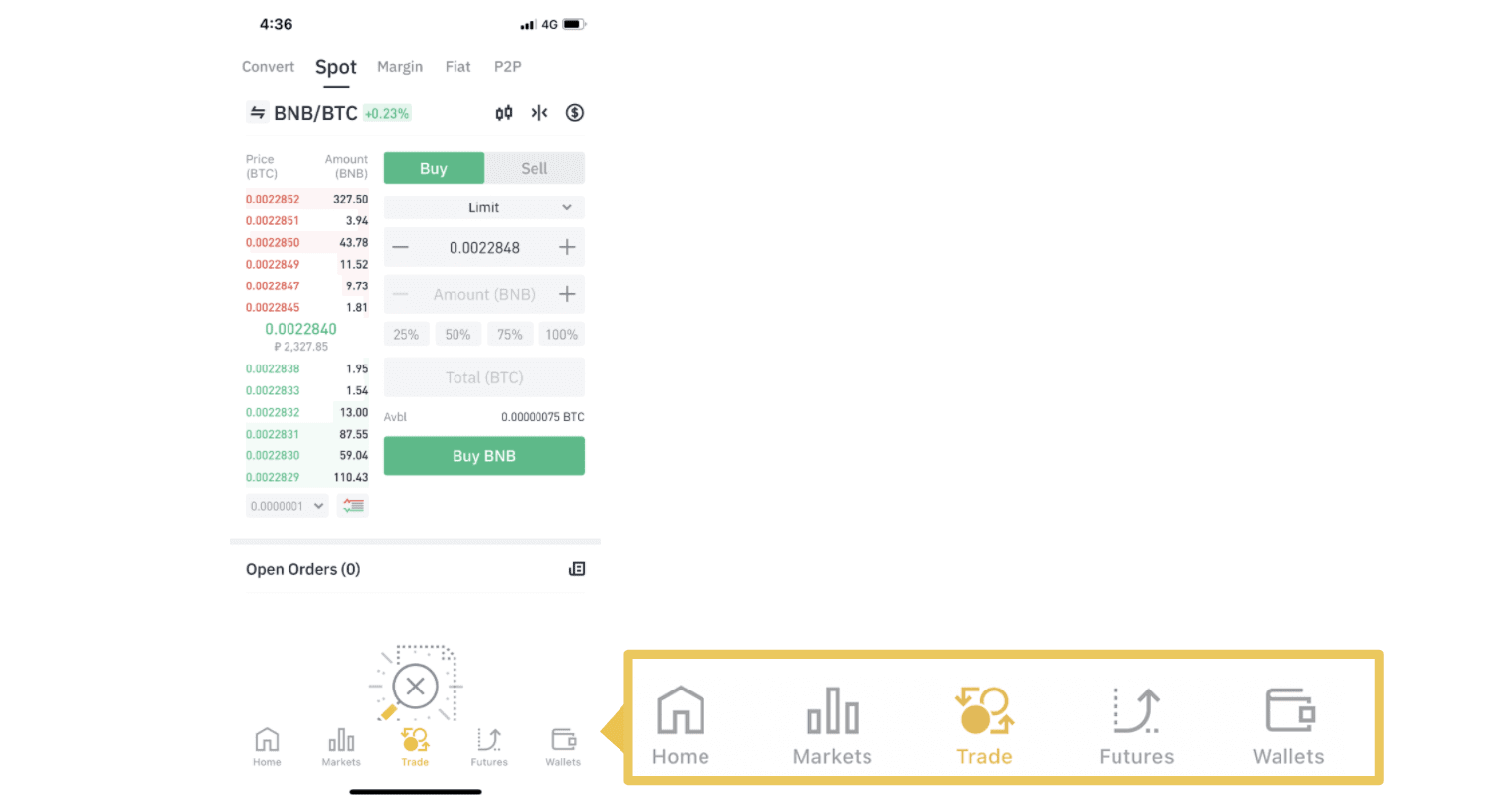
2. İşlem sayfası arayüzü burada.
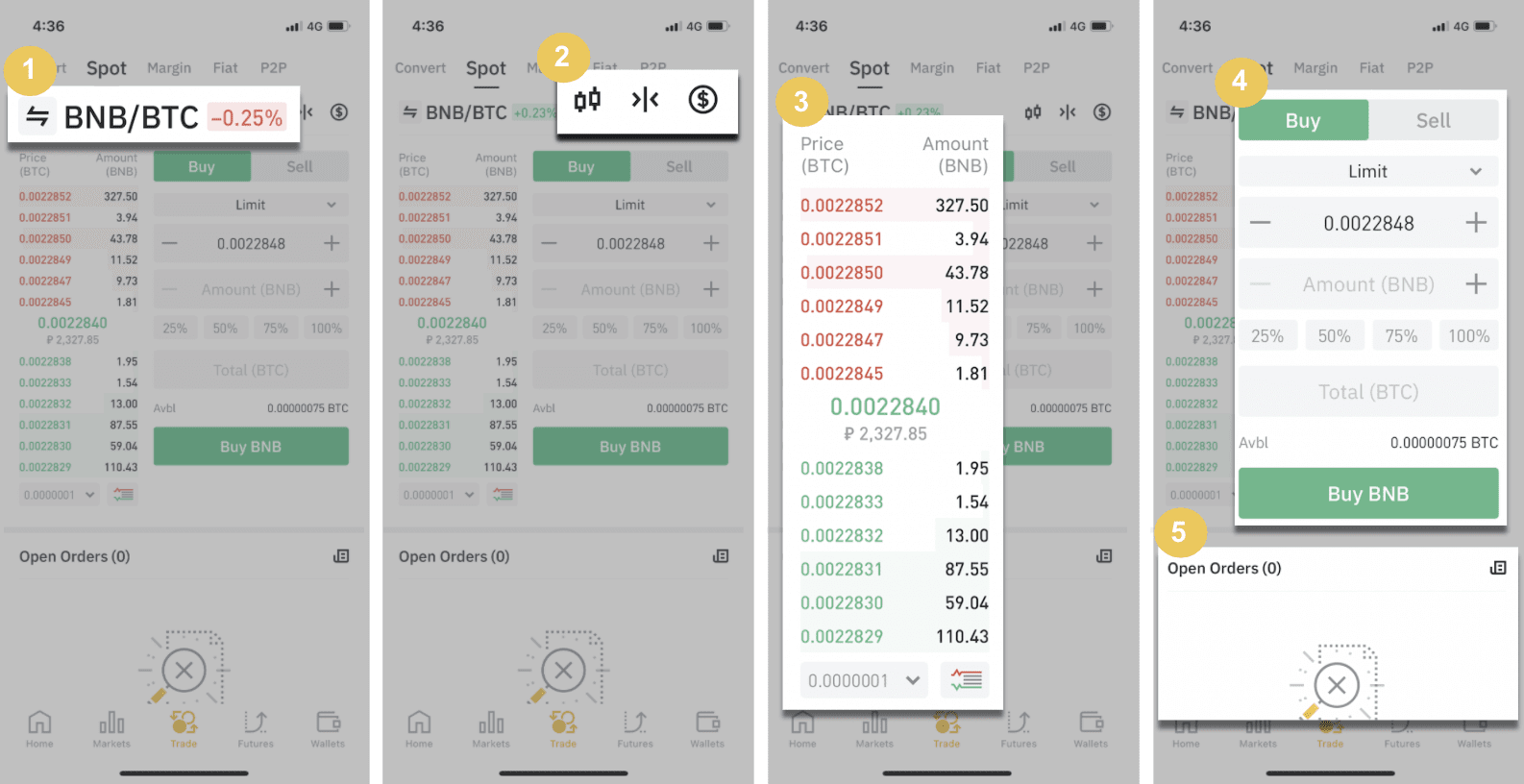
1. Piyasa ve İşlem çiftleri.
2. Gerçek zamanlı piyasa mum grafiği, kripto para biriminin desteklenen işlem çiftleri, "Kripto Al" bölümü.
3. Satış/Alım emri defteri.
4. Kripto Para Alım/Satım.
5. Açık emirler.
Örnek olarak, BNB satın almak için bir "Limit emri" işlemi yapacağız
(1). BNB'nizi satın almak istediğiniz spot fiyatı girin ve bu, limit emrini tetikleyecektir. Bunu BNB başına 0,002 BTC olarak ayarladık.
(2). [Miktar] alanına, satın almak istediğiniz BNB miktarını girin. Ayrıca, elinizdeki BTC'nin ne kadarını BNB satın almak için kullanmak istediğinizi seçmek için alttaki yüzdeleri de kullanabilirsiniz.
(3). BNB'nin piyasa fiyatı 0,002 BTC'ye ulaştığında, limit emri tetiklenecek ve tamamlanacaktır. Spot cüzdanınıza 1 BNB gönderilecektir.
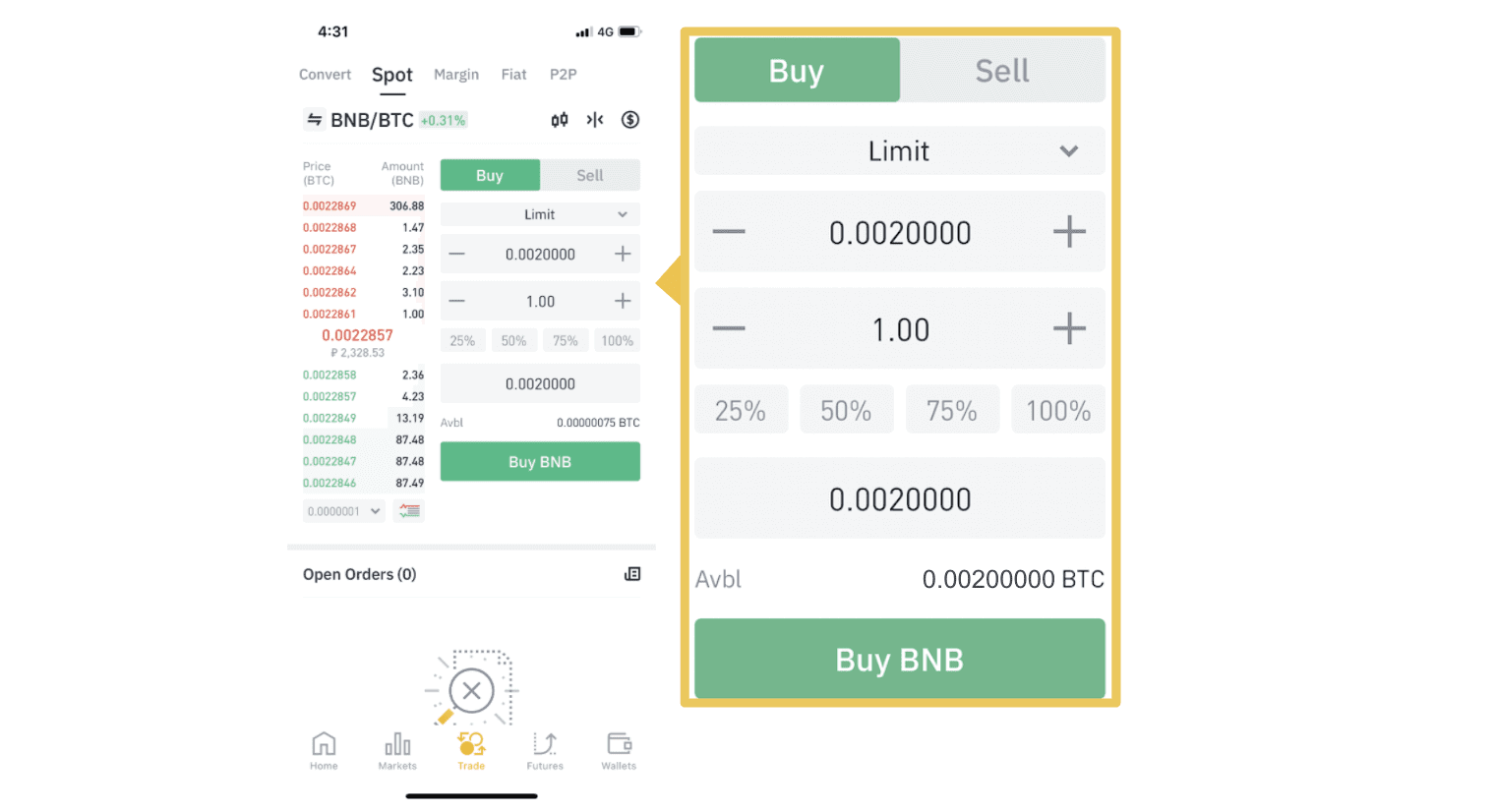 [Sat] sekmesini seçerek BNB veya seçtiğiniz herhangi bir kripto para birimini satmak için aynı adımları takip edebilirsiniz.
[Sat] sekmesini seçerek BNB veya seçtiğiniz herhangi bir kripto para birimini satmak için aynı adımları takip edebilirsiniz. NOT :
- Varsayılan emir türü limit emridir. Yatırımcılar mümkün olan en kısa sürede emir vermek isterlerse [Piyasa] Emrine geçebilirler. Kullanıcılar bir piyasa emri seçerek, mevcut piyasa fiyatından anında işlem yapabilirler.
- BNB/BTC'nin piyasa fiyatı 0,002'deyse ancak belirli bir fiyattan, örneğin 0,001'den satın almak istiyorsanız, [Limit] emri verebilirsiniz. Piyasa fiyatı belirlediğiniz fiyata ulaştığında, verdiğiniz emir yürütülecektir.
- Aşağıda BNB [Miktar] alanında gösterilen yüzdeler, BNB karşılığında işlem yapmak istediğiniz elinizdeki BTC'nin yüzdelik miktarına işaret eder. İstenilen miktarı değiştirmek için kaydırıcıyı çekin.
Stop-Limit Fonksiyonu Nedir ve Nasıl Kullanılır?
Stop-limit emri nedir?
Stop-limit emri, bir limit fiyatı ve bir stop fiyatı olan bir limit emridir. Stop fiyatına ulaşıldığında, limit emri emir defterine yerleştirilir. Limit fiyatına ulaşıldığında, limit emri yürütülür.
- Durdurma fiyatı: Varlığın fiyatı durdurma fiyatına ulaştığında, varlığı limit fiyattan veya daha iyi bir fiyattan satın almak veya satmak için durdurma-limit emri gerçekleştirilir.
- Limit fiyatı: Stop-limit emrinin yürütüleceği seçilmiş (veya potansiyel olarak daha iyi) fiyat.
Stop fiyatını ve limit fiyatını aynı fiyata ayarlayabilirsiniz. Ancak, satış emirleri için stop fiyatının limit fiyatından biraz daha yüksek olması önerilir. Bu fiyat farkı, emrin tetiklendiği zaman ile yerine getirildiği zaman arasında fiyatta bir güvenlik boşluğu oluşmasına izin verecektir. Alış emirleri için stop fiyatını limit fiyatından biraz daha düşük ayarlayabilirsiniz. Bu ayrıca emrinizin yerine getirilmeme riskini de azaltacaktır.
Piyasa fiyatı limit fiyatınıza ulaştıktan sonra emrinizin limit emri olarak yürütüleceğini lütfen unutmayın. Stop-loss limitini çok yüksek veya kar alma limitini çok düşük ayarlarsanız, piyasa fiyatı belirlediğiniz limit fiyatına ulaşamayacağı için emriniz asla yerine getirilmeyebilir.
Stop-limit emri nasıl oluşturulur
Stop-limit emri nasıl çalışır?
Mevcut fiyat 2.400 (A). Durdurma fiyatını mevcut fiyatın üstüne, örneğin 3.000 (B) veya mevcut fiyatın altına, örneğin 1.500 (C) olarak ayarlayabilirsiniz. Fiyat 3.000'e (B) çıktığında veya 1.500'e (C) düştüğünde, durdurma limit emri tetiklenecek ve limit emri otomatik olarak emir defterine yerleştirilecektir.
Not
Limit fiyatı, hem alım hem de satım emirleri için stop fiyatının üstünde veya altında ayarlanabilir. Örneğin, stop fiyatı B, alt limit fiyatı B1 veya üst limit fiyatı B2 ile birlikte yerleştirilebilir .
Limit emri, durdurma fiyatı tetiklenmeden önce geçersizdir; buna, durdurma fiyatından önce limit fiyatına ulaşılması da dahildir.
Durdurma fiyatına ulaşıldığında, bu yalnızca bir limit emrinin etkinleştirildiğini ve emir defterine gönderileceğini gösterir, limit emrinin hemen doldurulması yerine. Limit emri kendi kurallarına göre yürütülür.
Binance'te stop-limit emri nasıl verilir?
1. Binance hesabınıza giriş yapın ve [ Trade ] - [ Spot ] bölümüne gidin. [ Alım ] veya [ Satış ] seçeneğini belirleyin, ardından [ Stop-limit ] seçeneğine tıklayın.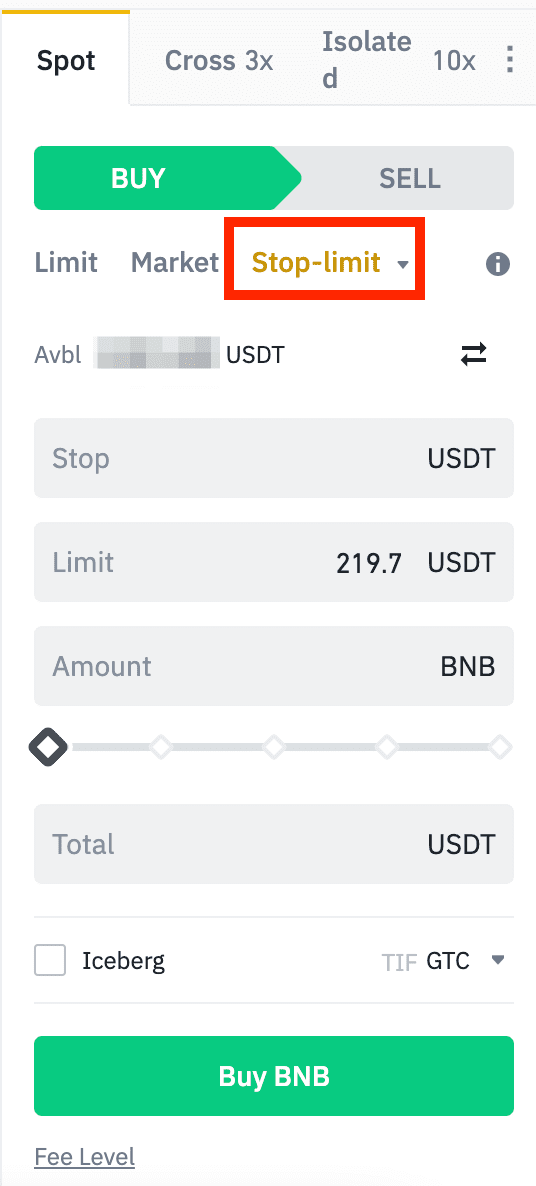
2. Stop fiyatını, limit fiyatını ve satın almak istediğiniz kripto para miktarını girin. İşlemin ayrıntılarını onaylamak için [BNB Al] seçeneğine tıklayın.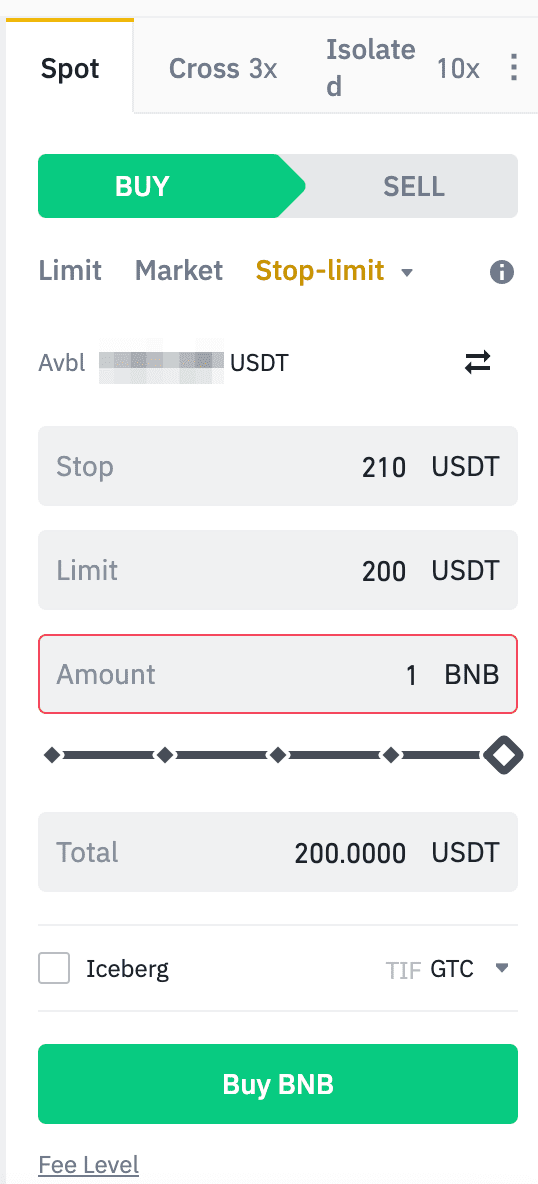
Stop-limit emirlerimi nasıl görüntüleyebilirim? Emirleri gönderdikten sonra, [ Açık Emirler
]
altında stop-limit emirlerinizi görüntüleyebilir ve düzenleyebilirsiniz. Gerçekleştirilen veya iptal edilen emirleri görüntülemek için [ Emir Geçmişi ] sekmesine
gidin.
Sıkça Sorulan Sorular (SSS)
Limit Emri Nedir?
Limit emri, emir defterine belirli bir limit fiyatıyla yerleştirdiğiniz bir emirdir. Piyasa emri gibi hemen gerçekleştirilmeyecektir. Bunun yerine, limit emri yalnızca piyasa fiyatı limit fiyatınıza (veya daha iyisine) ulaştığında gerçekleştirilecektir. Bu nedenle, mevcut piyasa fiyatından daha düşük bir fiyattan satın almak veya daha yüksek bir fiyattan satmak için limit emirlerini kullanabilirsiniz.
Örneğin, 60.000 dolardan 1 BTC için bir satın alma limit emri yerleştirirsiniz ve mevcut BTC fiyatı 50.000'dir. Limit emriniz, belirlediğiniz fiyattan (60.000 dolar) daha iyi bir fiyat olduğu için hemen 50.000 dolardan yerine getirilecektir.
Benzer şekilde, 40.000 dolardan 1 BTC için bir satış limit emri yerleştirirseniz ve mevcut BTC fiyatı 50.000 dolarsa. Emir, 40.000 dolardan daha iyi bir fiyat olduğu için hemen 50.000 dolardan yerine getirilecektir.
| Piyasa Emri | Limit Emri |
| Bir varlığı piyasa fiyatından satın alır | Bir varlığı belirli bir fiyattan veya daha iyi bir fiyattan satın alır |
| Hemen doldurur | Sadece limit emrinin fiyatında veya daha iyisinde doldurulur |
| Manuel | Önceden ayarlanabilir |
Piyasa Emri Nedir?
Bir piyasa emri, emri verdiğinizde mümkün olan en kısa sürede geçerli piyasa fiyatından gerçekleştirilir. Hem alım hem de satım emirleri vermek için bunu kullanabilirsiniz.
Bir alım veya satım piyasa emri vermek için [Miktar] veya [Toplam] öğesini seçebilirsiniz. Örneğin, belirli bir miktarda BTC satın almak istiyorsanız, miktarı doğrudan girebilirsiniz. Ancak 10.000 USDT gibi belirli bir miktarda fonla BTC satın almak istiyorsanız, alım emri vermek için [Toplam] öğesini kullanabilirsiniz.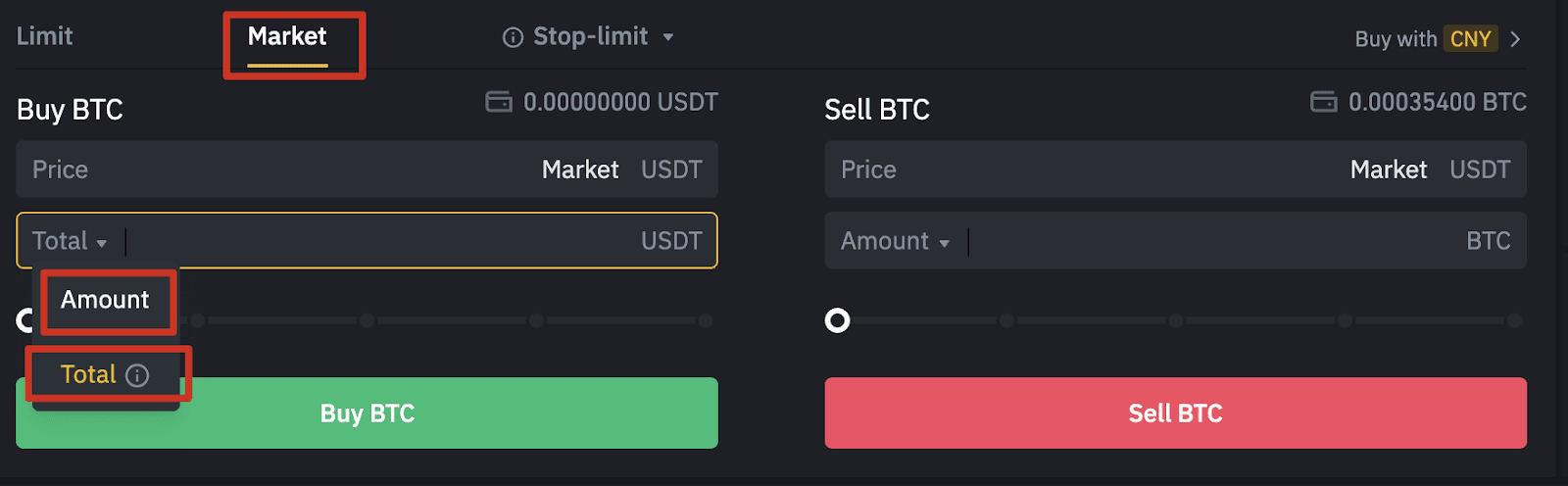
Spot İşlem Faaliyetlerimi Nasıl Görüntüleyebilirim?
Spot işlem faaliyetlerinizi işlem arayüzünün alt kısmındaki Emirler ve Pozisyonlar panelinden görüntüleyebilirsiniz. Açık emir durumunuzu ve daha önce gerçekleştirilen emirlerinizi kontrol etmek için sekmeler arasında geçiş yapmanız yeterlidir.
1. Açık emirler
[Açık Siparişler] sekmesi altında , aşağıdakiler de dahil olmak üzere açık siparişlerinizin ayrıntılarını görüntüleyebilirsiniz:- Sipariş tarihi
- Ticaret çifti
- Sipariş türü
- Sipariş fiyatı
- Sipariş Miktarı
- Dolu %
- Toplam tutar
- Tetikleyici koşullar (varsa)

Yalnızca geçerli açık emirleri görüntülemek için [Diğer Çiftleri Gizle] kutusunu işaretleyin. 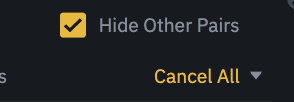
Geçerli sekmedeki tüm açık emirleri iptal etmek için [Tümünü İptal Et] öğesine tıklayın ve iptal edilecek emir türünü seçin.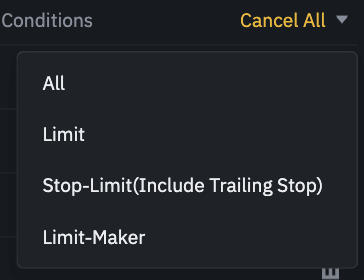
2. Sipariş geçmişi
Sipariş geçmişi, belirli bir süre boyunca doldurulan ve doldurulmayan siparişlerinizin kaydını görüntüler. Aşağıdakiler dahil olmak üzere sipariş ayrıntılarını görüntüleyebilirsiniz:- Sipariş tarihi
- Ticaret çifti
- Sipariş türü
- Sipariş fiyatı
- Doldurulan sipariş miktarı
- Dolu %
- Toplam tutar
- Tetikleyici koşullar (varsa)

3. Ticaret Geçmişi
İşlem geçmişi, belirli bir süre boyunca doldurduğunuz emirlerin kaydını gösterir. Ayrıca işlem ücretlerini ve rolünüzü (piyasa yapıcı veya alıcı) kontrol edebilirsiniz.İşlem geçmişini görüntülemek için tarihleri özelleştirmek üzere filtreleri kullanın ve [Ara] öğesine tıklayın .
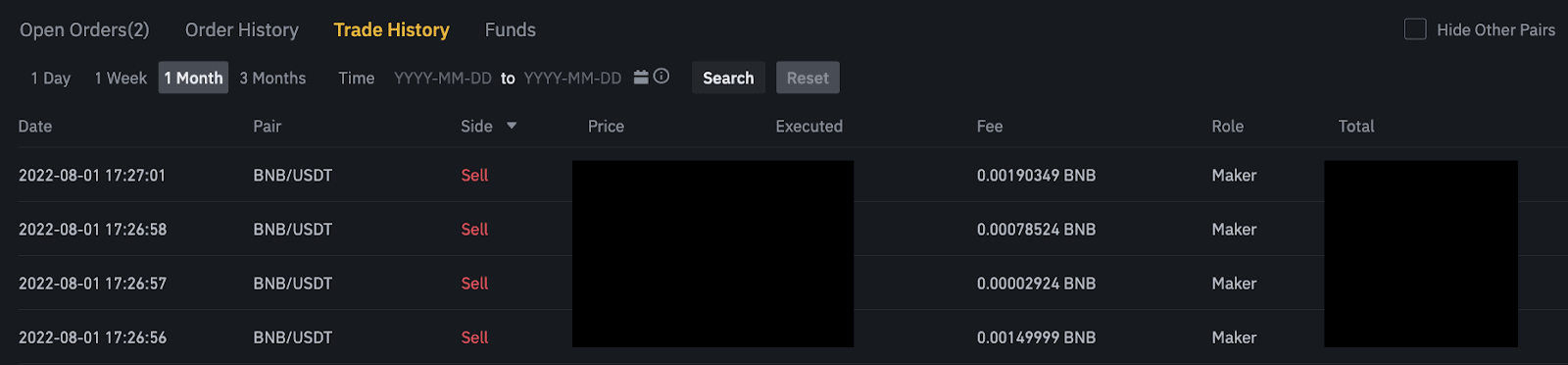
4. Fonlar
Spot Cüzdanınızdaki kullanılabilir varlıkların ayrıntılarını, coin, toplam bakiye, kullanılabilir bakiye, siparişteki fonlar ve tahmini BTC/fiat değeri dahil olmak üzere görüntüleyebilirsiniz.
Lütfen kullanılabilir bakiyenin emir vermek için kullanabileceğiniz fon miktarını ifade ettiğini unutmayın.

Sonuç: Binance'te Sorunsuz Bir Şekilde Para Yatırma ve İşlem Yapma
Binance'te kripto para yatırmak ve ticareti yapmak, kullanıcıların dijital varlıklarını etkili bir şekilde alıp satmalarına ve yönetmelerine olanak tanıyan basit bir işlemdir. Yukarıda belirtilen adımları izleyerek Binance hesabınıza güvenli bir şekilde para yatırabilir ve işlemlerinizi güvenle gerçekleştirebilirsiniz. İster yeni başlayan ister ileri düzey bir yatırımcı olun, Binance sorunsuz bir ticaret deneyimi için gereken araçları ve kaynakları sağlar. Her zaman doğru para yatırma ayrıntılarını kullandığınızdan ve güvenli ve karlı ticaret için risk yönetimi stratejileri uyguladığınızdan emin olun.